Page 1
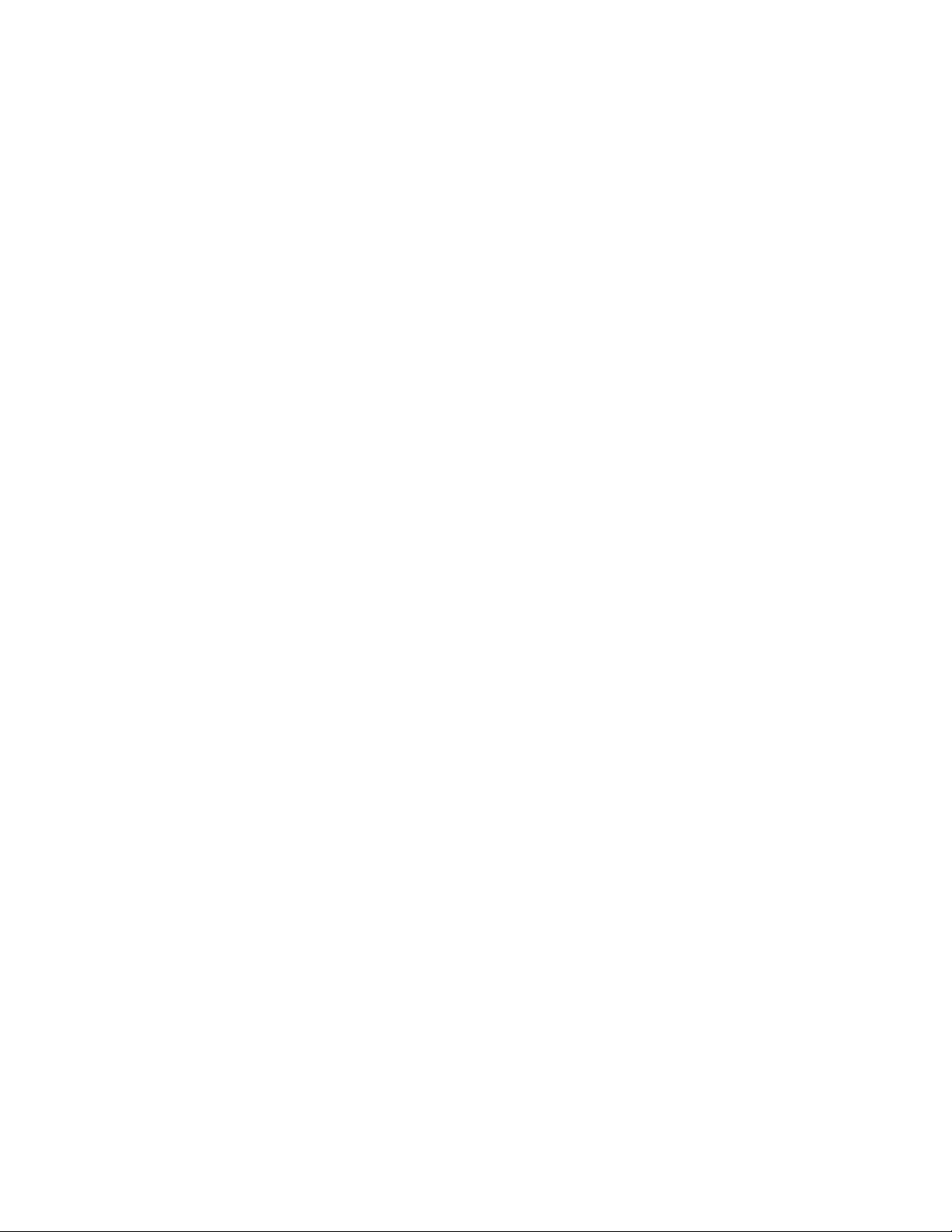
Benutzerhandbuch für
Acer n50 Handheld
Page 2
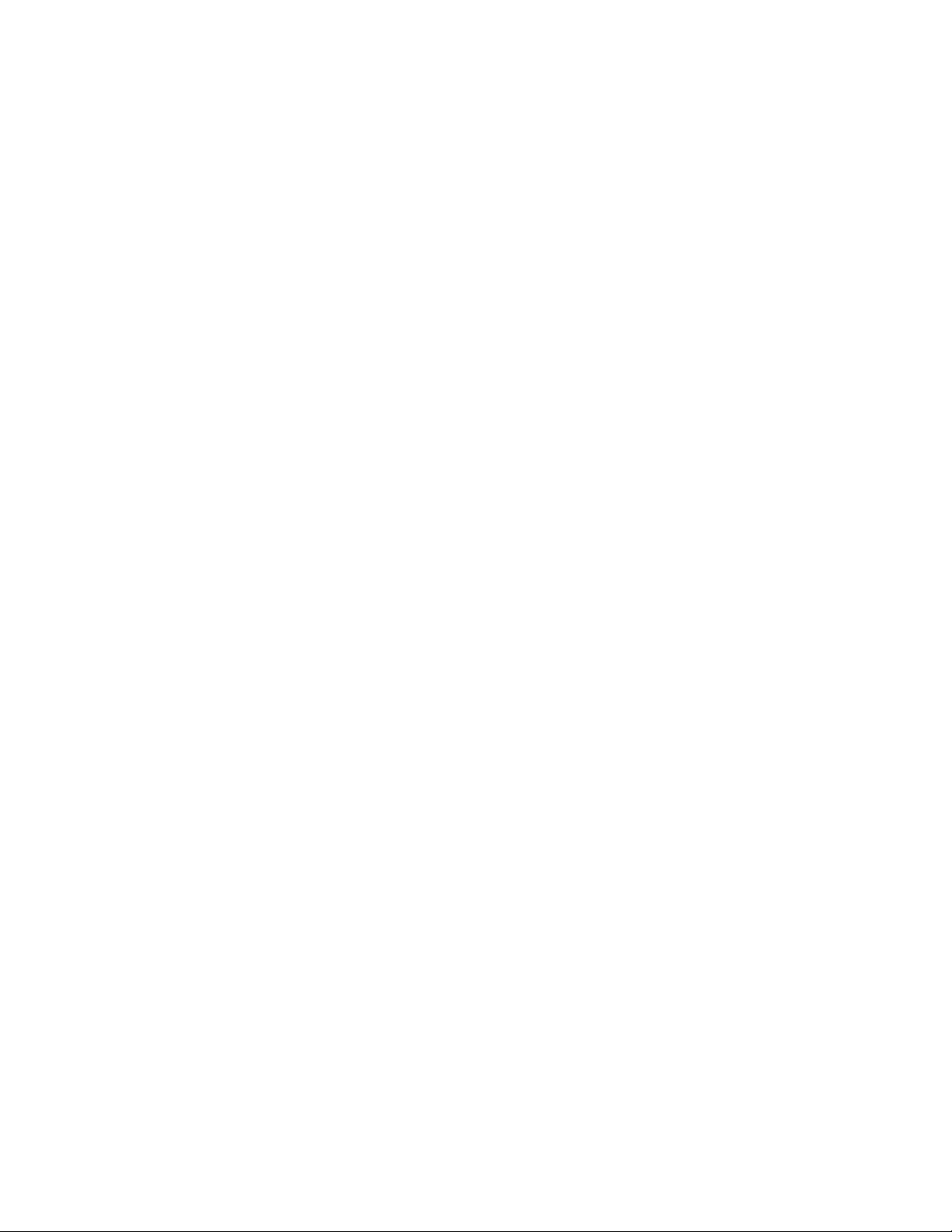
COPYRIGHT
Copyright © 2004 Acer Inc. oder ihre Tochtergesellschaften
Alle Rechte Vorbehalten. Druck in Taiwan.
Benutzerhandbuch für Acer n50 Handheld
Erste Ausgabe: November 2004
Acer und das Acer-Logo sind eingetragene Warenzeichen von Acer Incorporated.
Microsoft, ActiveSync, Outlook, Pocket Outlook, Windows, Windows NT und das Windows-Logo sind entweder eingetragene
Warenzeichen oder Warenzeichen von Microsoft Corporation in den Vereinigten Staaten von Amerika und/oder anderen
Ländern. Microsoft-Produkte sind von Microsoft Licensing, Inc., einer ganz zur Microsoft Corporation gehörigen
Tochtergesellschaft, an OEM-Hersteller lizenziert.
Produktnamen und Warenzeichen anderer Unternehmen werden in diesem Handbuch nur zu Identifikationszwecken
verwendet und sind das Eigentum der jeweiligen Unternehmen.
Gelegentliche Änderungen der Informationen in dieser Veröffentlichung behalten wir uns ohne Ankündigung vor. Diese
Änderungen werden jeweils in die folgenden Ausgaben dieses Handbuchs, zusätzlicher Dokumente oder Veröffentlichungen
übernommen.
Kein Teil dieser Veröffentlichung darf ohne vorherige schriftliche Zustimmung von Acer Incorporated reproduziert, in einem
Datenabrufsystem gespeichert oder in anderer Form oder durch andere Verfahren (elektronisch, mechanisch, durch
Fotokopieren, Aufnahme oder andere Verfahren) verbreitet werden.
VERZICHT UND EINSCHRÄNKUNG DER HAFTUNG
Acer und ihre Tochtergesellschaften übernehmen keine Garantien, weder ausdrücklich noch implizit, bezüglich des Inhalts
dieses Handbuchs und der unausgesprochenen Garantien von Marktgängigkeit und Eignung für einen bestimmten Zweck. Acer
und ihre Tochtergesellschaften übernehmen keine Verantwortung für Schaden oder Verlust, der sich aus der Benutzung dieses
Handbuchs für den Acer n50 Handheld ergeben könnte.
HINWEISE
Notieren Sie nachfolgend Geräte-ID, Seriennummer sowie Kaufdatum und -ort. Die Seriennummer und die Geräte-ID befinden
sich auf dem Etikett an Ihrem Acer n50. Die gesamte Korrespondenz bezüglich Ihres Geräts sollte die Seriennummer, die
Geräte-ID und die Kaufdaten ausweisen.
Acer n50 Handheld
Geräte-ID: ____________________________________________
Seriennr.:_____________________________________________
Kaufdatum: __________________________________________
Kaufort:______________________________________________
Page 3
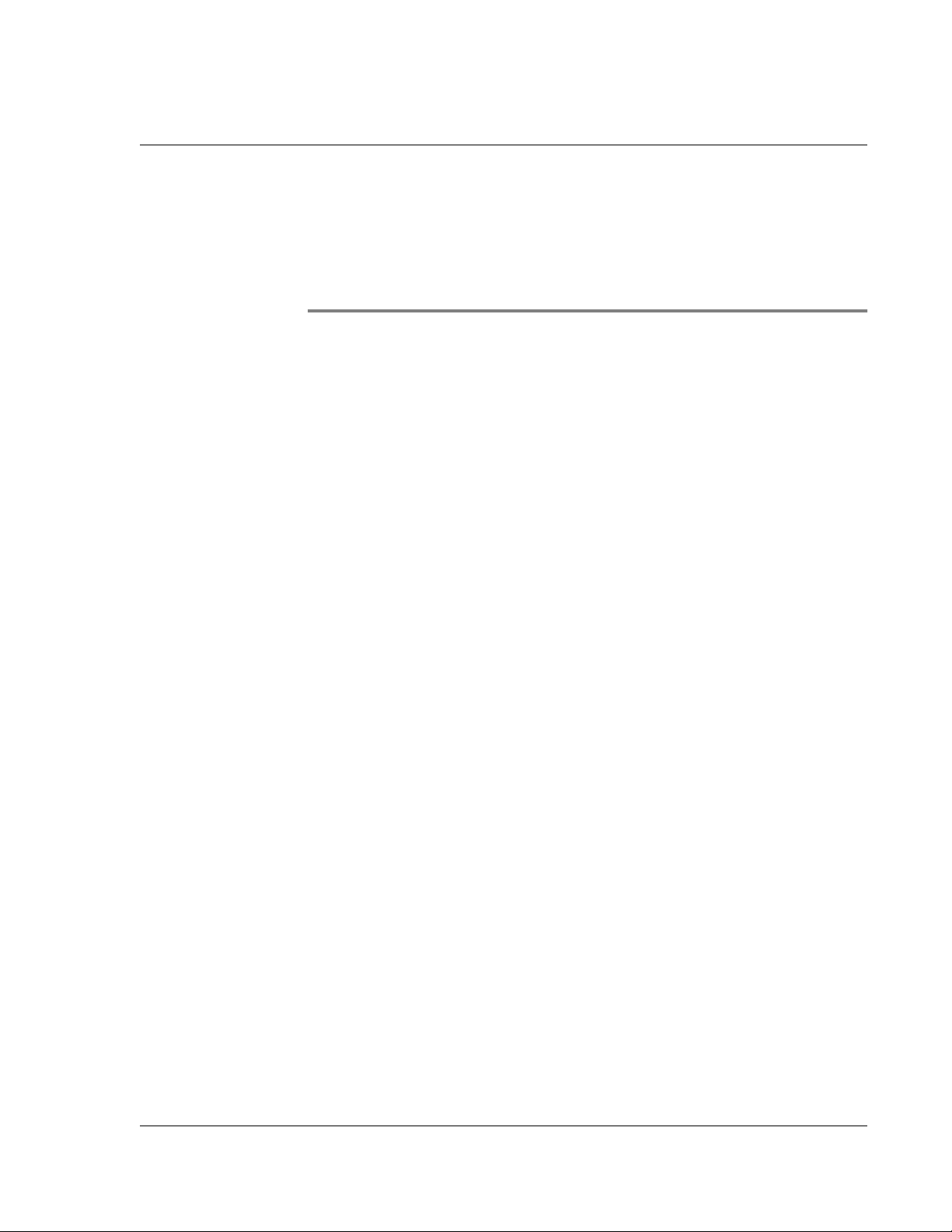
Informationen über dieses Handbuch
Informationen über
dieses Handbuch
Willkommen beim Handbuch für den Acer n50 Handheld. Die Erklärungen in diesem
Handbuch sind so ausgelegt, daß Sie Ihren neuen Acer n50—einen mit Windows®
Pocket PC 2003 betriebenen Handheld—schnell einrichten und betriebsfertig machen
können. Hierin ist alles beschrieben, was Sie zur Bedienung Ihres Handheld und der
ihm mitgelieferten Anwendungsprogramme wissen müssen.
Dieses Handbuch behandelt folgende Themen:
• Eine Einführung in das Acer n50-System
• Schritte zum Einrichten und zur Pflege
• Anzeige und Eingabe von Daten
• Bedienung der Ihrem Handheld mitgelieferten Anwendungsprogramme
• Nutzung der Erweiterungsfunktionen Ihres Handheld
• Synchronisierung von Daten zwischen Ihrem Handheld und Ihrem Computer
• Verbindung Ihres Handheld mit einen Computer, einem Netzwerk oder dem
Internet
• Personalisierung Ihres Handheld mit Ihren Einstellungswünschen
Dieses Handbuch stellt Ihnen die zahlreichen Möglichkeiten vor, die Ihnen Ihr Acer
n50 zum Organisieren und Verwalten von geschäftlichen und privaten Informationen
bietet, so daß Ihre täglichen Aktivitäten zu einer produktiveren und
zufriedenstellenderen Erfahrung werden.
iii
Page 4
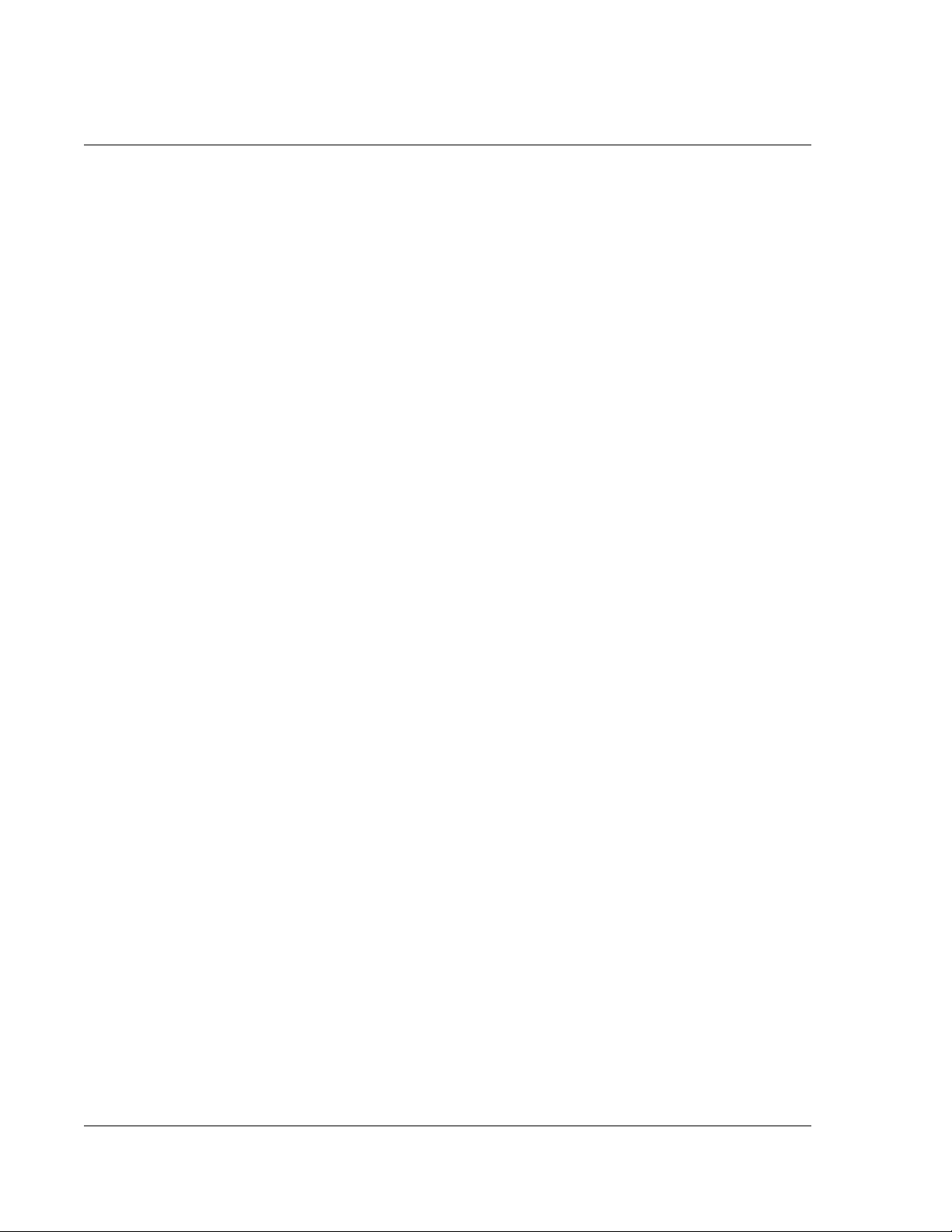
Informationen über dieses Handbuch
iv
Page 5
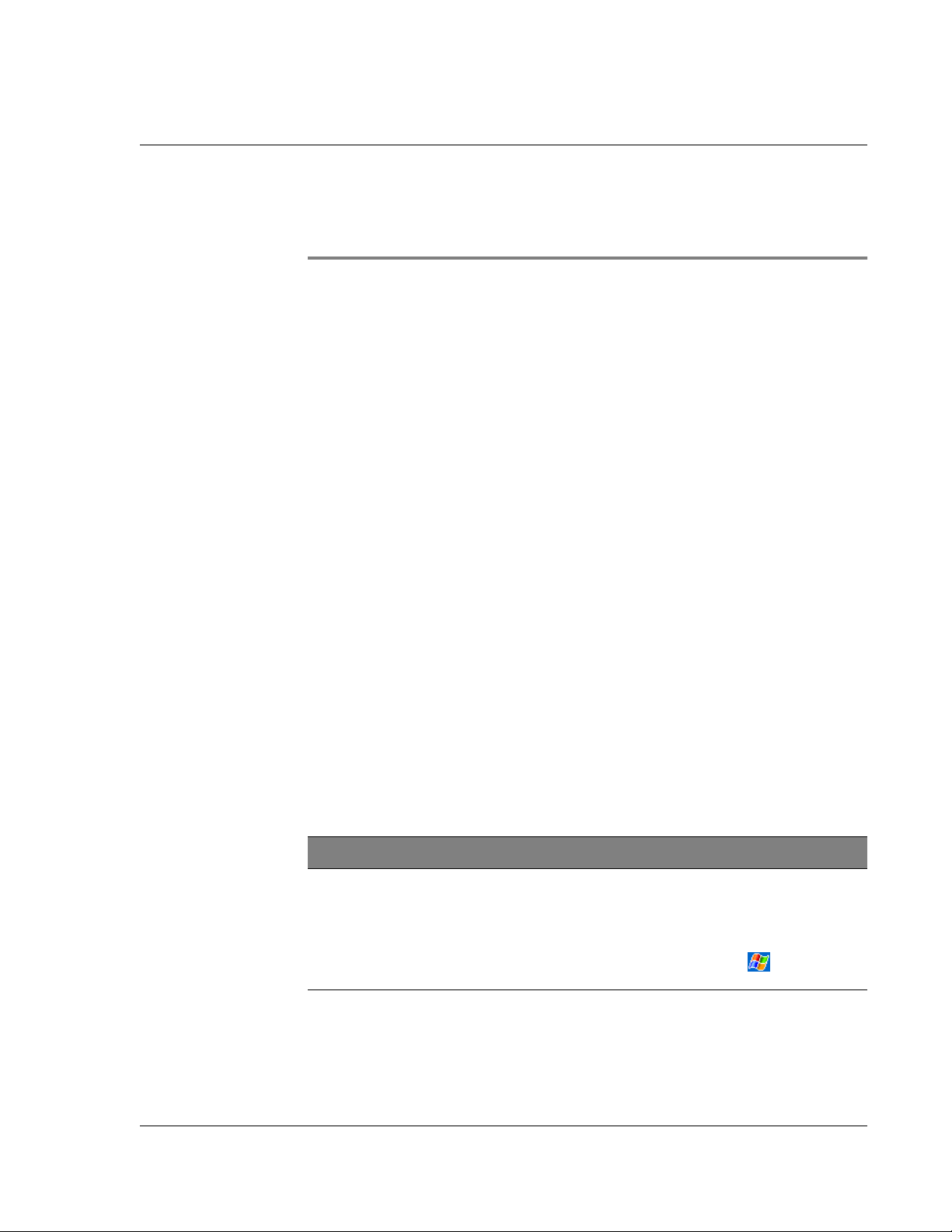
Das Wichtigste zuerst
Ihre Anleitungen
Das Wichtigste zuerst
Wir möchten uns bei Ihnen dafür bedanken, daß Sie sich in Bezug auf Handheld für
den Acer n50 entschieden haben. Ihr neuer, eleganter Acer n50 ist ein multifunktionales Werkzeug, das mit anwenderfreundlichen und leistungsstarken Anwendungen ausgestattet ist, die dazu dienen, das Organisieren arbeitsbezogener Daten
und ihrer Synchronisierung mit privaten Aktivitäten zu einer zeitsparenden Aufgabe
zu machen. Wir hoffen, daß Sie mit Ihrem Acer n50 genauso zufrieden sein werden,
wie wir bei seiner Herstellung Freude daran hatten.
Mit Ihrem Acer n50 werden Sie Informationen geschäftlicher und privater Natur
effektiv verwalten können.
• Software-Installation und neue Anwendungen
• Verwenden Sie die Software Microsoft® Pocket PC 2003 Second Edition, um
Organisierungs- und Rechneraufgaben durchzuführen.
• Synchronisieren Sie mit Microsoft
Computer mit den Informationen auf Ihrem Handheld
• Stellen Sie mit dem Microsoft
zum Internet her
• Erstellen Sie unterwegs eine Sicherungsdatei
• Erweitern Sie die Fähigkeiten Ihres Handhelds mit Hilfe des internen SD/
MMC-Steckplatzes oder des CF-Steckplatzes.
• Tauschen Sie Informationen zwischen Geräten aus, die über Bluetooth(optional) / Wireless LAN-(optional) Kapazitäten verfügen
• Übertragen Sie Daten zu einem anderen IR-fähigen Gerät
• Passen Sie Ihren Handheld Ihren persönlichen Anforderungen und Wünschen
an
® ActiveSync® die Informationen auf Ihrem
® Pocket Internet Explorer eine Verbindung
Ihre Anleitungen
Um Ihnen bei der Verwendung Ihres Acer n50 zu helfen, entwickelten wir ein Set mit
Anleitungen:
Informationen über: Bezugsquelle:
Programme auf Ihrem Handheld Dieses Handbuch. Eingebunden in die Companion-CD
Programme auf Ihrem Gerät.
Zusatzprogramme, die auf Ihrem
Handheld installiert werden
können.
für den Acer n50 Handheld bietet es eine OnlineBezugsquelle für die Bedienung Ihres Acer n50.
Das Hilfeprogramm für den Acer n50 Handheld. Um
Hilfe zu bekommen, tippen Sie auf und dann auf
Hilfe.
Die Companion-CD für den Acer n50 Handheld.
v
Page 6
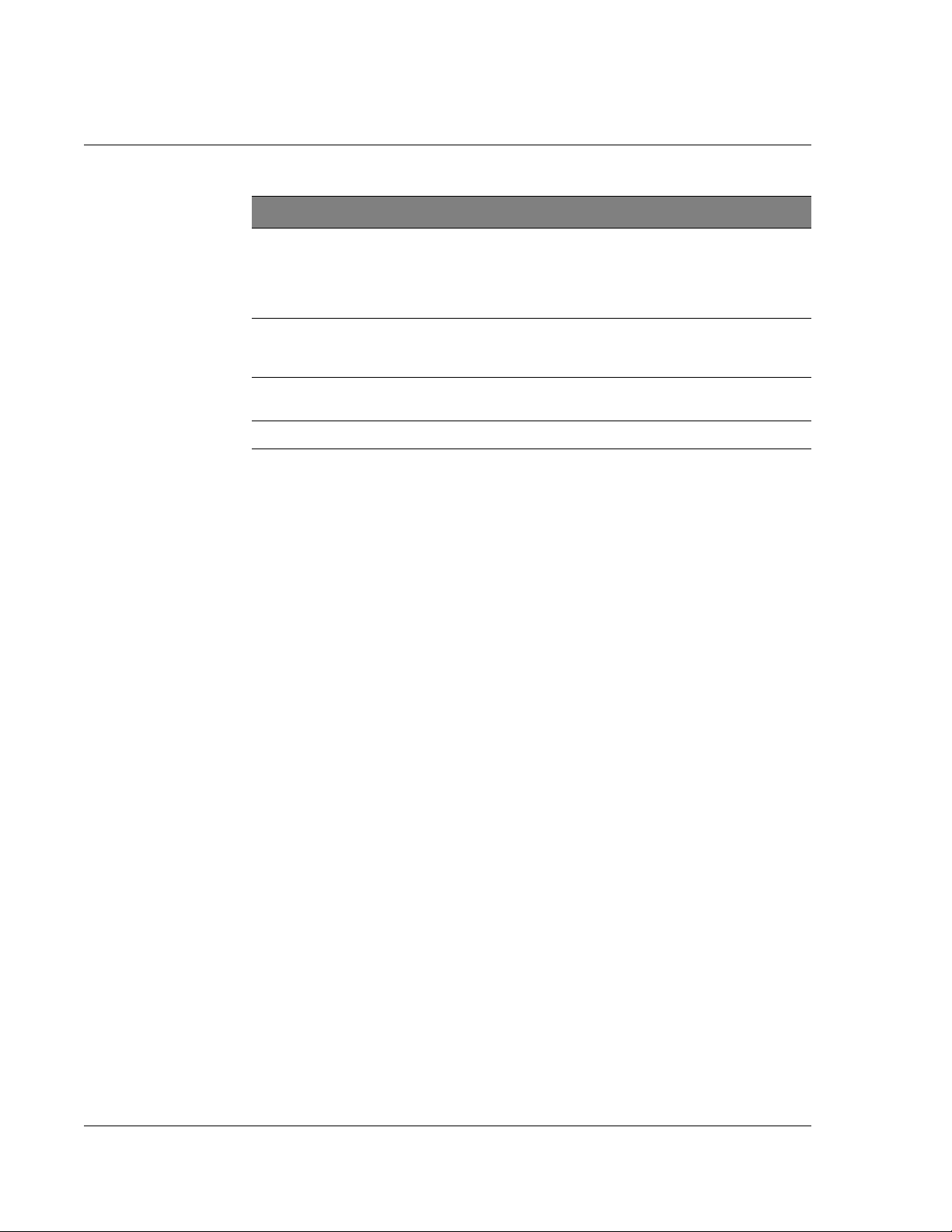
Das Wichtigste zuerst
Inhalt des Produktkartons
Informationen über: Bezugsquelle:
Den Anschluß an und die
Synchronisierung mit Ihrem
Computer.
Daten, die in letzter Minute
aktualisiert wurden, und
technische Details.
Neueste Informationen über Ihren
Handheld.
Service-Anfragen http://global.acer.com/support/index.htm
Inhalt des Produktkartons
Sie erhalten Ihren Acer n50 in einem Karton verpackt. Öffnen Sie den Karton, und
nehmen Sie seinen Inhalt vorsichtig heraus. Wenn eines der folgenden Gegenstände
beschädigt sein oder fehlen sollte, kontaktieren Sie sofort Ihren Händler.
• Acer n50 Handheld • Schnellstartanleitung für den Acer
• Stylus • Companion-CD für den Acer n50
• Gestell (für n50 Premium) oder
Sync-Kabel ( USB Client, DCEingabe ) (für n50)
Die Acer n50 Handheld-Schnellanleitung.
Die ActiveSync-Hilfe auf Ihrem Computer. Um Hilfe
anzuzeigen, klicken Sie auf Hilfe und dann auf
Microsoft ActiveSync-Hilfe.
Die Read Me-Dateien. Sie befinden sich im Microsoft
ActiveSync-Ordner auf Ihrem Computer und auf der
Companion-CD für den Acer n50 Handheld.
http://www.acer.com/
n50 Handheld
Handheld
• Endbenutzer-Lizenzvereinbarung
• Netzteil • Internationale Garantie für
• Slip-Case • Akkusatz
Reisende
Pflege Ihres Acer n50
Dieser Abschnitt informiert über folgende Themen:
• Richtige Pflege und Bedienung Ihres Handheld
• Zurücksetzen Ihres Handheld
Richtige Pflege und Bedienung Ihres Acer n50
Der stabil und widerstandsfähig gebaute Acer n50 wird Ihnen über mehrere Jahre
hinweg zuverlässige und störungsfreie Dienste leisten. Um dies zu gewährleisten,
beachten Sie bitte folgende allgemeine Pflegeanleitung:
1 Achten Sie darauf, nicht den Bildschirm Ihres Handheld zu verkratzen. Achten Sie auf
einen sauberen Bildschirm. Benutzen Sie bei der Arbeit mit Ihrem Handheld den
mitgelieferten Stylus oder Stifte mit einer Plastikspitze, die für Touchscreens geeignet
vi
Page 7
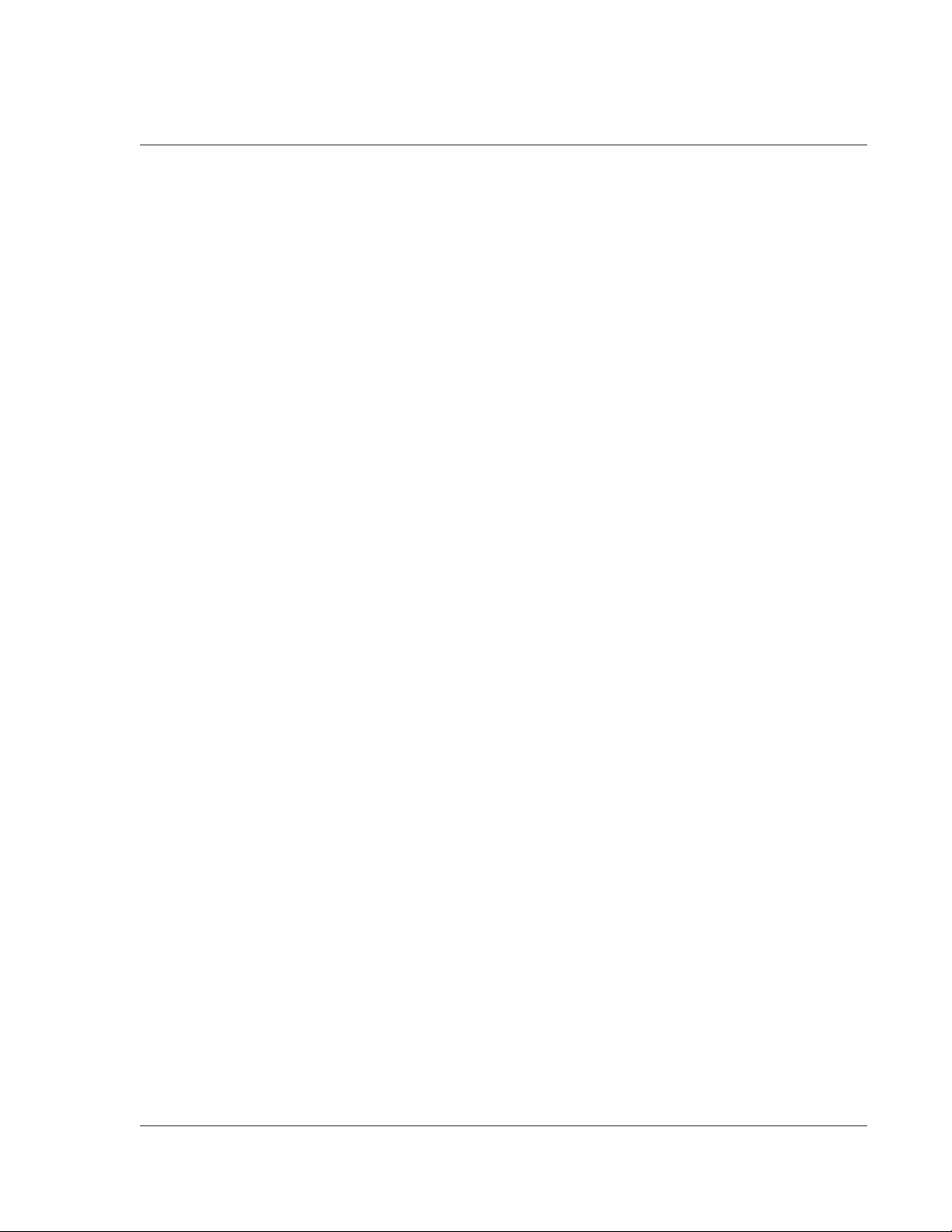
Das Wichtigste zuerst
Pflege Ihres Acer n50
sind. Benutzen Sie nie einen richtigen Stift oder Bleistift oder einen anderen scharfen
Gegenstand auf der Bildschirmoberfläche.
2 Ihr Handheld ist nicht wasserdicht und sollte keinem Regen und keiner Feuchtigkeit
ausgesetzt werden. In extremen Fällen tritt u.U. Wasser über die Tasten auf der
Vorderseite in die Schaltungen ein oder Eweiterung-Steckplatz. Behandeln Sie Ihren
Handheld allgemein so, wie Sie mit einem Taschenrechner oder einem anderen
kleinen, elektronischen Gerät umgehen würden.
3 Lassen Sie Ihren Handheld nicht fallen, und setzen Sie ihn auch keinen starken Stößen
aus. Verstauen Sie Ihren Handheld nicht in Ihrer Gesäßtasche; wenn Sie sich auf ihn
setzen, könnte er Schaden nehmen.
4 Schützen Sie Ihren Handheld vor extremen Temperaturen. Lassen Sie z.B. Ihren
Handheld an einem heißen Tag oder an einem kalten Tag, wenn Temperaturen unter
dem Gefrierpunkt liegen, nicht auf dem Armaturenbrett eines Autos liegen. Halten
Sie ihn auch fern von Heizgeräten oder anderen Wärmequellen.
5 Benutzen oder verstauen Sie Ihren Handheld nicht an einem Ort, der extrem staubig,
feucht oder naß ist. Benutzen Sie immer die (enthaltene) SD-Dummy-Karte, um die
Anschlüsse bei Nichtbenutzung zu schützen.
6 Verwenden Sie zum Reinigen Ihres Handheld einen feuchten Lappen. Wenn die
Oberfläche des Bildschirms schmutzig geworden ist, wischen Sie sie mit einem
weichen Tuch ab, das mit einem stark verdünnten Fensterreiniger befeuchtet ist.
Zurücksetzen Ihres Acer n50
Sie müssen Ihren Handheld u.U. zurücksetzen, wenn er nicht mehr auf die
Schaltflächen auf dem Bildschirm reagiert.
Anleitung für ein Soft-Zurücksetzen
Ein Soft-Zurücksetzen gibt Ihrem Handheld einen neuen Start, ähnlich dem Neustart
eines Computers. Alle Aufzeichnungen und Einträge bleiben nach einem SoftZurücksetzen erhalten.
So führen Sie ein Soft-Zurücksetzen aus:
• Drücken Sie die Spitze des Stylus vorsichtig auf die Rücksetztaste innen im
Loch unten auf Ihrem Handheld.
vii
Page 8
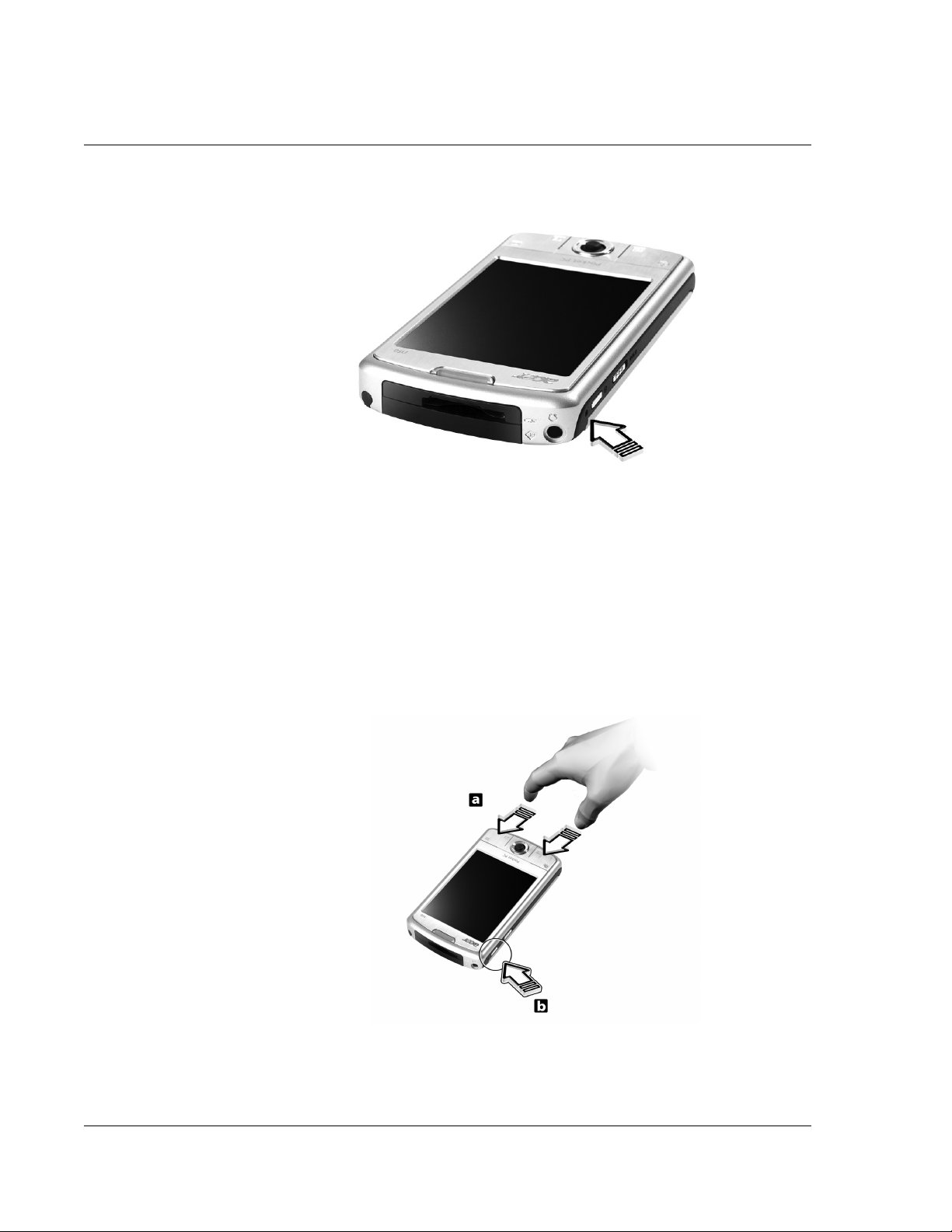
Das Wichtigste zuerst
Pflege Ihres Acer n50
Anleitung für ein Hardware-Zurücksetzen
Ein Hardware-Zurücksetzen löscht alle Aufzeichnungen und Einträge, die auf Ihrem
Handheld gespeichert. Führen Sie nie ein Hardware-Zurücksetzen aus, außer ein SoftZurücksetzen korrigiert nicht Ihr Problem. Beim nächsten Ausführen von ActiveSync
können Sie alle Daten wiederherstellen, die zuvor mit Ihrem Computer synchronisiert
waren. Führen Sie ein Hardware-Zurücksetzen folgendermaßen aus:
1 Drücken und halten Sie die Tasten Heute und Mitteilungen (a) auf Ihrem
Handheld.
2 Während Sie die Tasten Heute und Mitteilungen gedrückt halten, verwenden Sie
die Spitze Ihres Stylus und drücken Sie die Zurücksetzen-Taste vorsichtig in die
Auslassung (b) auf der linken Seite Ihres Handheld.
viii
Page 9
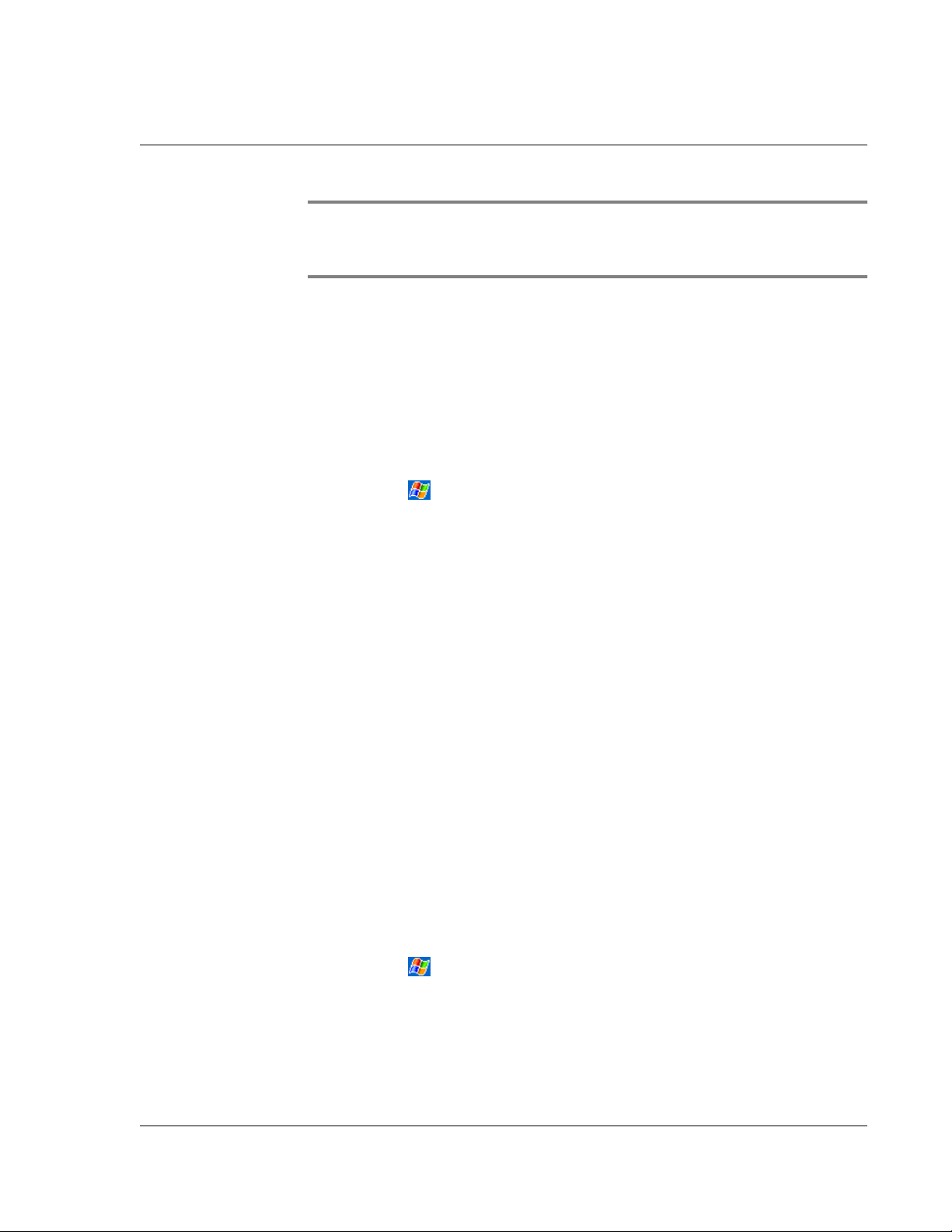
HINWEIS: Wenn Sie eines Hardware-Zurücksetzen ausführen, werden Formate,
Voreinstellungen und andere Einstellungen, einschließlich Datum und Zeit werden auf die
Standardeinstellungen ab Werk zurückgesetzt. Alle Daten, Aufnahmen und Einträge, die
nicht im ROM-Speicher gespeichert sind, werden gelöscht.
Verriegeln Ihres Acer n50
Ihr Handheld ist nicht nur eine finanzielle Investition, sondern auch eine wertvolle
Quelle mit privaten Daten, von denen einige u.U. vertraulich sind, so daß Sie sie
natürlich gegen unbefugten Zugriff schützen möchten. Die Sicherheitseinstellung
Ihres Handhelds ermöglicht Ihnen das Zuweisen eines Kennworts zum Sperren, das für
den Zugriff nach einer eigestellten Zeit der Inaktivität eingegeben werden muss.
So weisen Sie ein Kennwort zu
1 Tippen Sie auf , auf Einstellungen.
2 In der Registerkarte Privat tippen Sie auf Kennwort.
3 Wählen Sie eine Kennwortoption aus.
• Einfaches 4-ziffriges Kennwort
• Stark alphanumerisches Kennwort
4 Legen Sie die Inaktivitätszeit fest, nach derem Ablauf das Kennwort für einen Zugriff
eingegeben werden muß.
5 Geben Sie das Kennwort erneut ein, um es zu bestätigen.
Das Wichtigste zuerst
Verriegeln Ihres Acer n50
Installation der Software in Ihr Acer n50
Wenn Sie Software in Ihr Acer n50 installieren, erhalten Sie u.U. die folgende
Meldung:
Das Programm, dass Sie installiert haben, wird evtl. nicht korrekt angezeigt, da es für
eine frührere Version der Microsoft® Windows Mobile
Falls Sie diese Meldung erhalten, gehen Sie folgendermaßen vor:
1 Tippen Sie auf OK, um mit der Installation der Software fortzufahren.
2 Führen Sie die Software im Hochformat-Modus aus. Siehe “Ändern des Displays zum
Hochformatmodus” .
Ändern des Displays zum Hochformatmodus
So ändern Sie die Anzeigeeinstellung in Ihrem Handheld:
1 Tippen Sie auf , auf Einstellungen.
2 Tippen Sie auf der Registerkarte System auf das Bildschirm-Symbol.
3 Es werden dann die Optionen für die Bildschirmausrichtung angezeigt.
4 Nehmen Sie Ihre Auswahl vor und drücken Sie auf die OK-Taste. Ihr Anzeigebildschirm
besitzt dann die neue Ausrichtung.
TM
-Software entwickelt wurde.
ix
Page 10
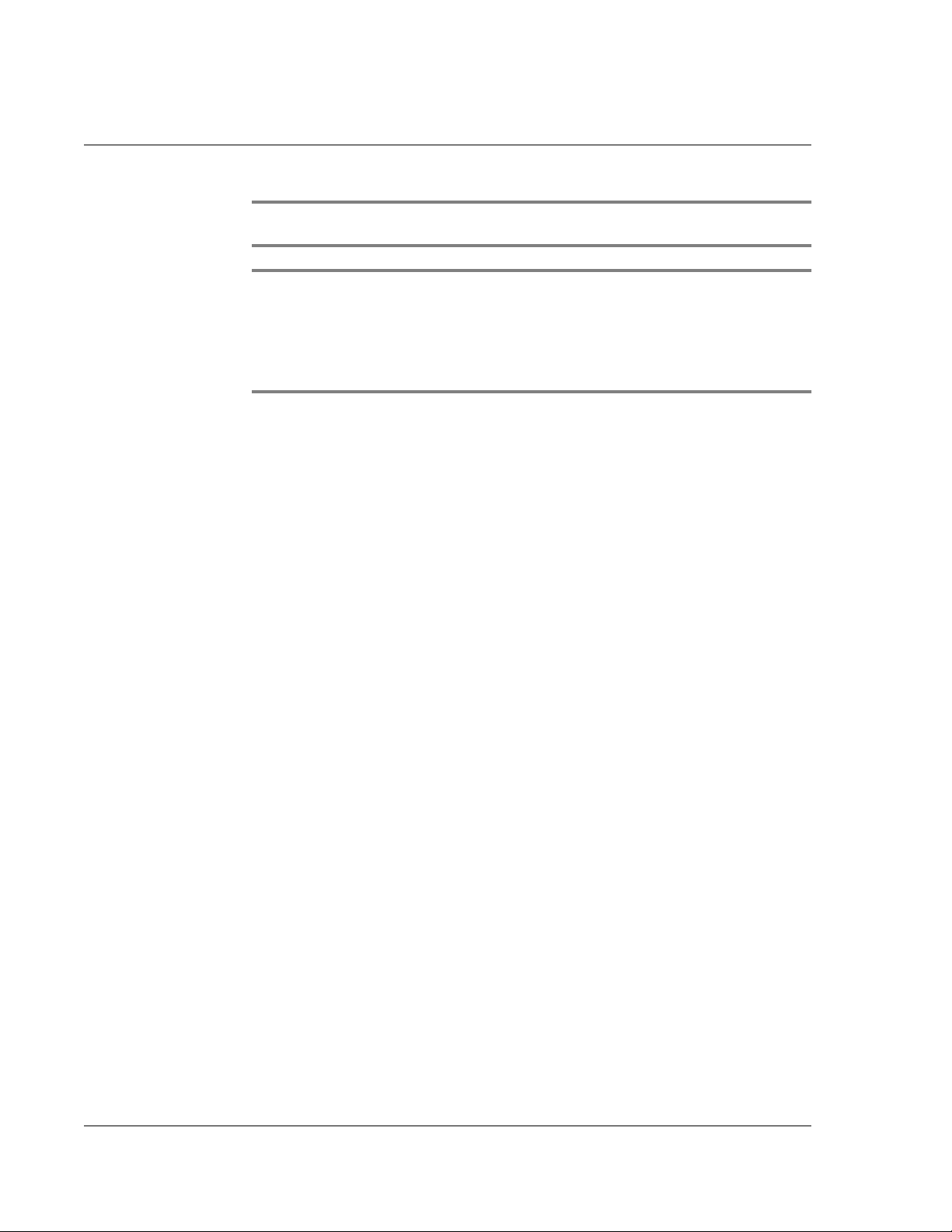
Das Wichtigste zuerst
Installation der Software in Ihr Acer n50
HINWEIS: Die meisten Anwendungen funktionieren mit Windows Mobile 2003 Second
Edition, wenn Sie das Hochformat verwenden.
HINWEIS: In Acer n50 ist das Betriebssystem Windows Mobile 2003 Second Edition
installiert. Die meisten PDA-Software-Pakete, die derzeit auf dem Markt erhältlich sind,
wurden für frühere Versionen des Betriebssystems Windows Mobile entwickelt. Falls Sie
technische Hilfe für die Software benötigen, die Sie installieren möchten, wenden Sie sich
bitte an den Hersteller der Software. Acer bietet keinen Support für Geräte und Zubehör
anderer Hersteller. Für Support wenden Sie sich bitte an den Hersteller des Geräts oder
Zubehörs.
x
Page 11
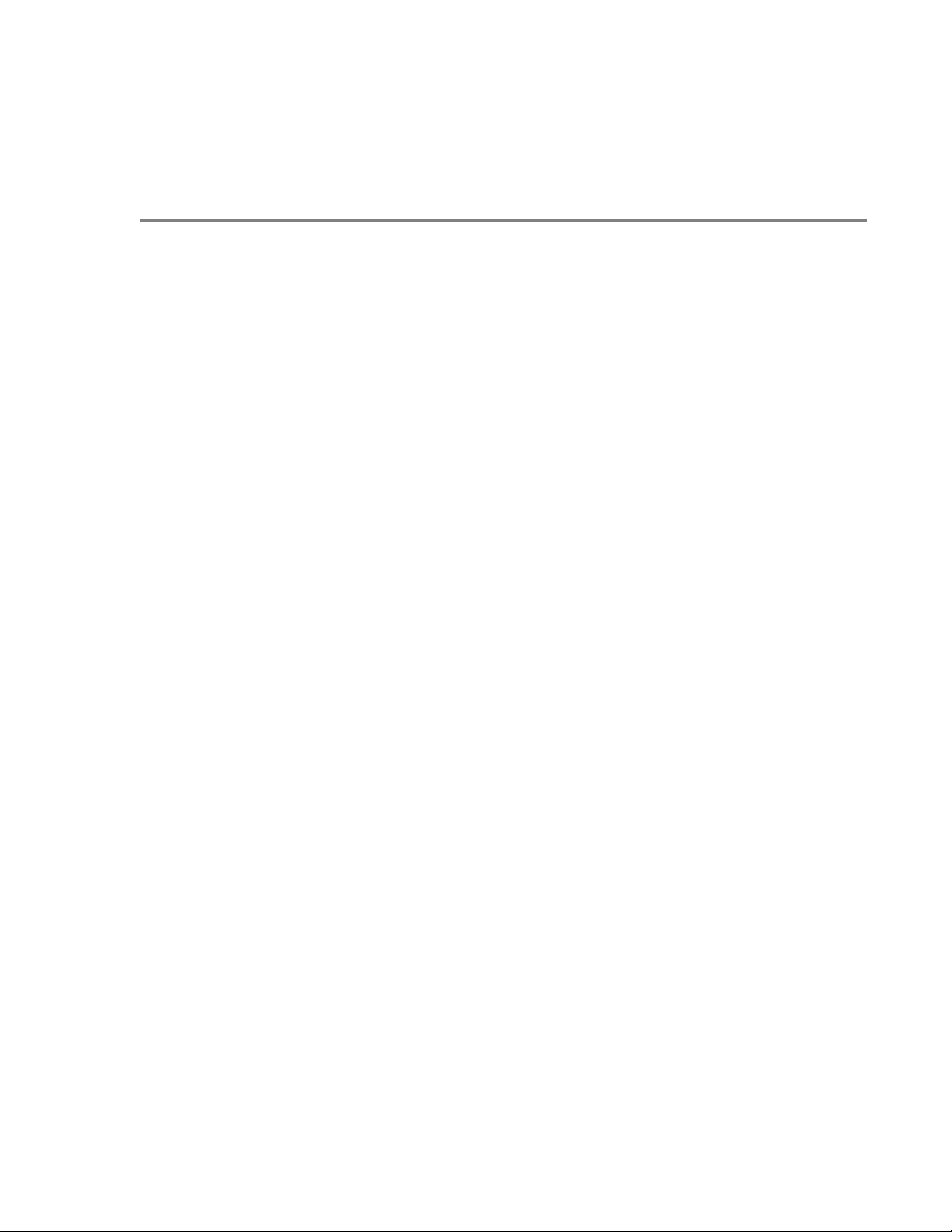
Inhalt
Informationen über dieses Handbuch iii
Das Wichtigste zuerst v
Ihre Anleitungen . . . . . . . . . . . . . . . . . . . . . . . . . . . . v
Inhalt des Produktkartons . . . . . . . . . . . . . . . . . . . . . . . . vi
Pflege Ihres Acer n50 . . . . . . . . . . . . . . . . . . . . . . . . . . vi
Richtige Pflege und Bedienung Ihres Acer n50. . . . . . . . . . . . . . . vi
Zurücksetzen Ihres Acer n50 . . . . . . . . . . . . . . . . . . . . . .vii
Verriegeln Ihres Acer n50. . . . . . . . . . . . . . . . . . . . . . . . . ix
Installation der Software in Ihr Acer n50 . . . . . . . . . . . . . . . . . . ix
1 Überblick 1
Systemvoraussetzungen . . . . . . . . . . . . . . . . . . . . . . . . . 1
Zusammenfassung der Funktionen . . . . . . . . . . . . . . . . . . . . . 1
Leistung . . . . . . . . . . . . . . . . . . . . . . . . . . . . . . 1
Display . . . . . . . . . . . . . . . . . . . . . . . . . . . . . . . 1
Audio . . . . . . . . . . . . . . . . . . . . . . . . . . . . . . . 1
Proprietärer 26-Pol I/O-Anschluss . . . . . . . . . . . . . . . . . . . . 2
Anschlußmöglichkeiten . . . . . . . . . . . . . . . . . . . . . . . . 2
Erweiterung. . . . . . . . . . . . . . . . . . . . . . . . . . . . . 2
Akku. . . . . . . . . . . . . . . . . . . . . . . . . . . . . . . . 2
Design und Ergonomie . . . . . . . . . . . . . . . . . . . . . . . . 2
Acer n50-Einführung . . . . . . . . . . . . . . . . . . . . . . . . . . 3
Vorderseite . . . . . . . . . . . . . . . . . . . . . . . . . . . . . 3
Linke Seite . . . . . . . . . . . . . . . . . . . . . . . . . . . . . 4
Oberseite . . . . . . . . . . . . . . . . . . . . . . . . . . . . . . 5
Unterseite . . . . . . . . . . . . . . . . . . . . . . . . . . . . . 6
Vorbereitung für den Einsatz des Acer n50 . . . . . . . . . . . . . . . . . 7
Installieren der Software Microsoft® ActiveSync® . . . . . . . . . . . . . 7
Anschließen an Ihren Rechneran . . . . . . . . . . . . . . . . . . . . 8
Aufladen Ihres Acer n50. . . . . . . . . . . . . . . . . . . . . . . . 9
Einrichten Ihres Acer n50 . . . . . . . . . . . . . . . . . . . . . . .12
Ausführen der erstmaligen Synchronisierung . . . . . . . . . . . . . . .12
Befehlsoberfläche. . . . . . . . . . . . . . . . . . . . . . . . . . . .14
Handheld-Tasten und der Stylus . . . . . . . . . . . . . . . . . . . .14
Heute-Bildschirm. . . . . . . . . . . . . . . . . . . . . . . . . . .14
Start-Menü . . . . . . . . . . . . . . . . . . . . . . . . . . . . .15
Befehlsleiste . . . . . . . . . . . . . . . . . . . . . . . . . . . .15
Kontextmenüs . . . . . . . . . . . . . . . . . . . . . . . . . . . .16
2 Eingeben von Daten auf Ihrem Acer n50 17
Verwenden des Eingabebereichs. . . . . . . . . . . . . . . . . . . . . .17
So tippen Sie mit der Soft-Tastatur . . . . . . . . . . . . . . . . . . .18
xi
Page 12
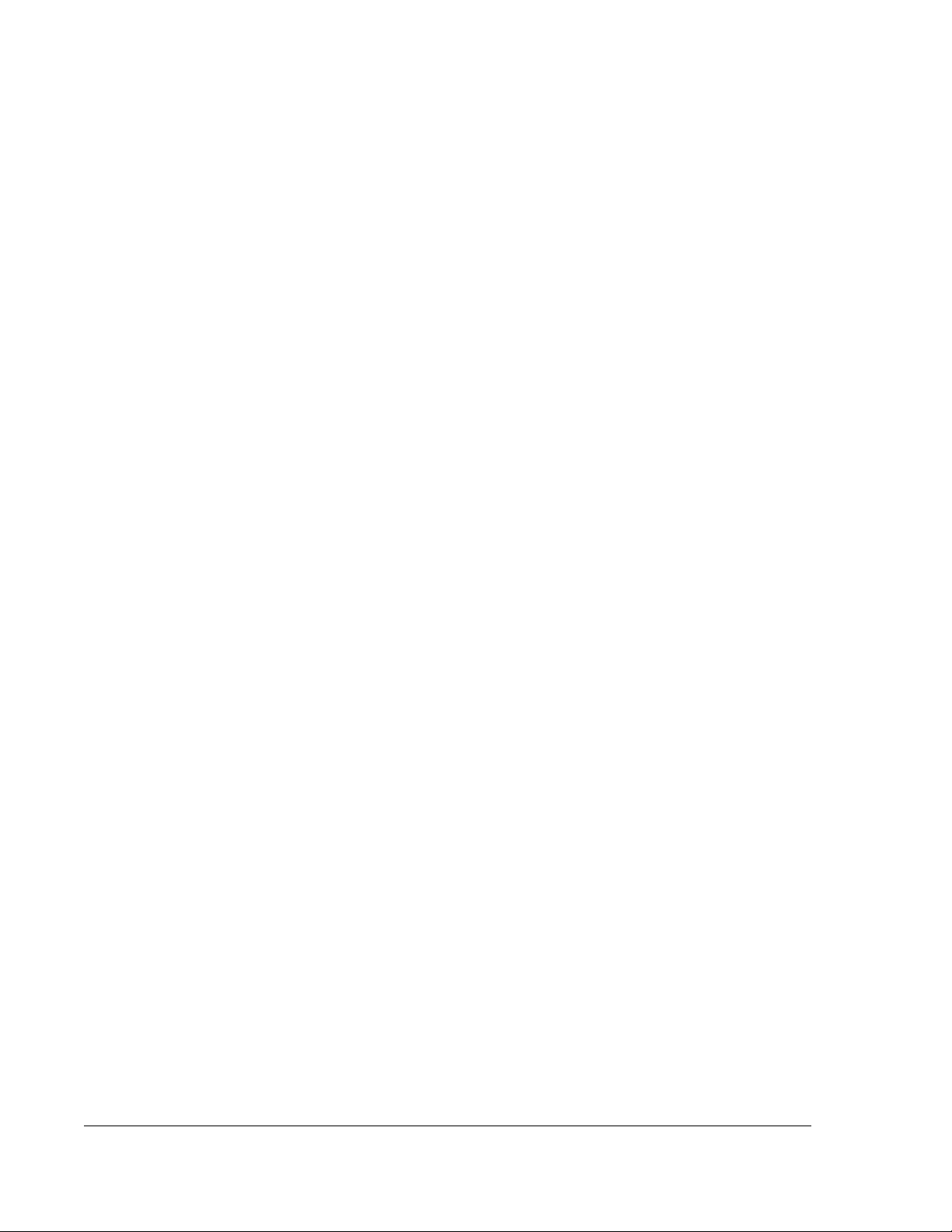
So verwenden Sie den Buchstabenerkenner . . . . . . . . . . . . . . . 18
So verwenden Sie den Strichzugerkenner . . . . . . . . . . . . . . . . 19
So verwenden Sie Transcriber . . . . . . . . . . . . . . . . . . . . . 19
Schreiben auf dem Bildschirm . . . . . . . . . . . . . . . . . . . . . . 20
So schreiben Sie auf dem Bildschirm . . . . . . . . . . . . . . . . . . 20
Zeichnen auf dem Bildschirm . . . . . . . . . . . . . . . . . . . . . . . 23
So zeichnen Sie . . . . . . . . . . . . . . . . . . . . . . . . . . . 23
Aufnehmen einer Nachricht . . . . . . . . . . . . . . . . . . . . . . . 24
So erstellen Sie eine Aufnahme . . . . . . . . . . . . . . . . . . . . 24
Abspielen einer Aufnahme . . . . . . . . . . . . . . . . . . . . . . 25
Arbeiten mit Kurztext. . . . . . . . . . . . . . . . . . . . . . . . . . 25
So fügen Sie eine Kurztextnachricht ein . . . . . . . . . . . . . . . . . 25
3 Verwalten von Anwendungen und Informationen 27
Öffnen einer Anwendung . . . . . . . . . . . . . . . . . . . . . . . . 27
Wechseln zwischen Anwendungen . . . . . . . . . . . . . . . . . . . . 27
Suchen und Organisieren von Informationen . . . . . . . . . . . . . . . . 29
So benutzen Sie Suchen . . . . . . . . . . . . . . . . . . . . . . . 29
So arbeiten Sie mit dem Datei Explorer . . . . . . . . . . . . . . . . . 30
4 Verwalten von Microsoft® Pocket Outlook-Anwendungen 31
Kalender . . . . . . . . . . . . . . . . . . . . . . . . . . . . . . . 31
Festlegen von Terminen . . . . . . . . . . . . . . . . . . . . . . . 33
Erstellen von Besprechungsanfragen . . . . . . . . . . . . . . . . . . 34
Kontakte . . . . . . . . . . . . . . . . . . . . . . . . . . . . . . . 35
So erstellen Sie einen Kontakt . . . . . . . . . . . . . . . . . . . . . 35
So suchen Sie einen Kontakt. . . . . . . . . . . . . . . . . . . . . . 36
Aufgaben. . . . . . . . . . . . . . . . . . . . . . . . . . . . . . . 37
So erstellen Sie eine Aufgabe . . . . . . . . . . . . . . . . . . . . . 37
Notizen . . . . . . . . . . . . . . . . . . . . . . . . . . . . . . . 40
So erstellen Sie eine Notiz. . . . . . . . . . . . . . . . . . . . . . . 40
Mitteilungen . . . . . . . . . . . . . . . . . . . . . . . . . . . . . 41
Synchronisieren von E-Mail-Nachrichten . . . . . . . . . . . . . . . . . 41
Direktverbindung mit einem E-Mail-Server . . . . . . . . . . . . . . . . 42
Benutzen der E-Mail-Liste. . . . . . . . . . . . . . . . . . . . . . . 43
Verfassen einer Nachricht . . . . . . . . . . . . . . . . . . . . . . . 43
Verwalten von E-Mail-Nachrichten und -Ordnern . . . . . . . . . . . . . 44
5 Verwalten der Microsoft® Pocket PC 2003-Companion-Programme 45
Pocket Word . . . . . . . . . . . . . . . . . . . . . . . . . . . . . 45
So erstellen Sie eine neue Datei . . . . . . . . . . . . . . . . . . . . 45
Dateiliste von Pocket Word . . . . . . . . . . . . . . . . . . . . . . 46
So geben Sie Informationen ein . . . . . . . . . . . . . . . . . . . . 46
Pocket Excel . . . . . . . . . . . . . . . . . . . . . . . . . . . . . . 49
So erstellen Sie eine neue Arbeitsmappe. . . . . . . . . . . . . . . . . 49
So erstellen Sie eine Dateiliste von Pocket Excel. . . . . . . . . . . . . . 49
®
MSN
Messenger . . . . . . . . . . . . . . . . . . . . . . . . . . . . 51
xii
Page 13
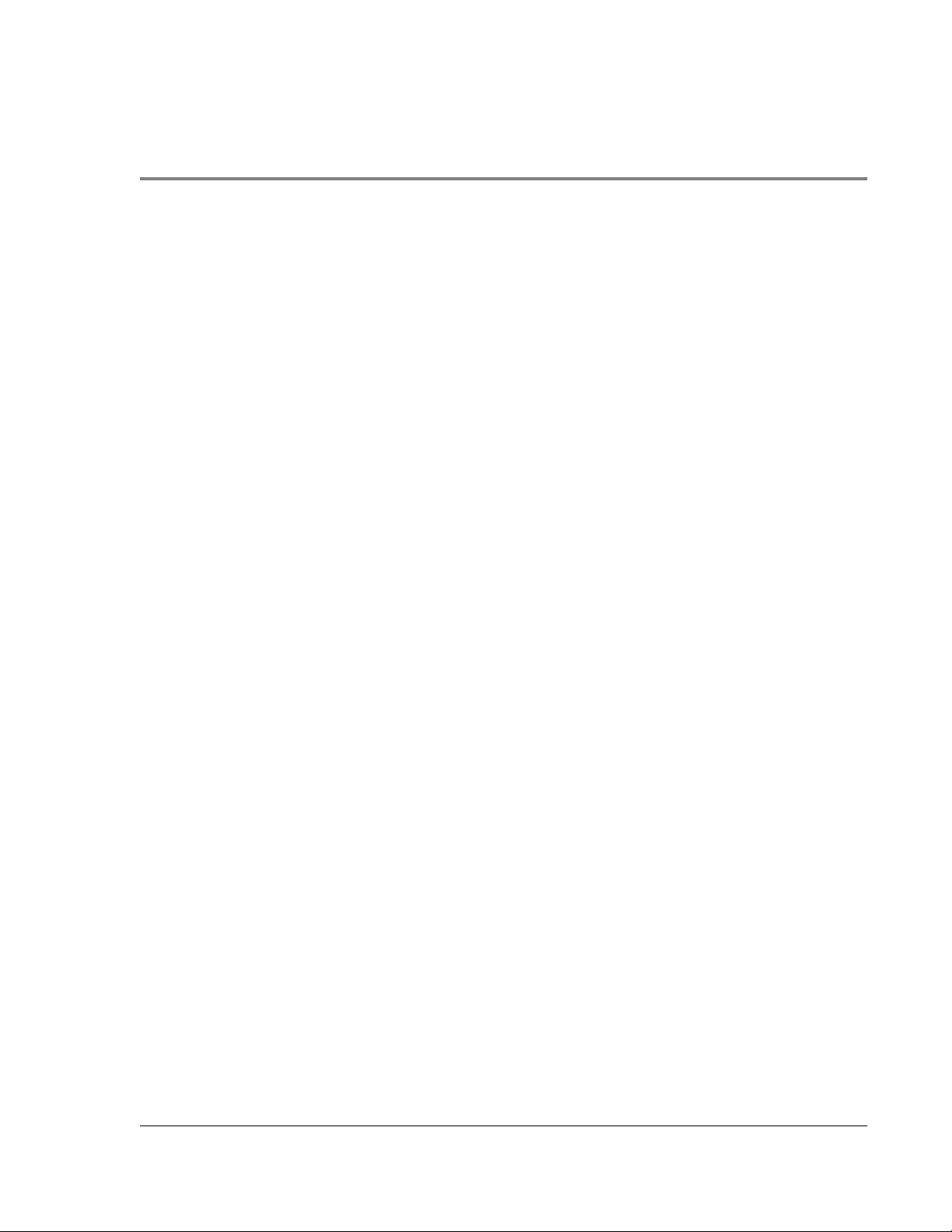
Einstellung auf . . . . . . . . . . . . . . . . . . . . . . . . . . .52
Der Umgang mit Kontakten . . . . . . . . . . . . . . . . . . . . . .53
Chatten mit Kontakten . . . . . . . . . . . . . . . . . . . . . . . .53
Microsoft
Microsoft
6 Sichern und Wiederherstellen von Daten 59
7 Die Erweiterungsfunktionen 65
Benutzen einer SD/MMC-Karte . . . . . . . . . . . . . . . . . . . . . .65
Benutzen einer USB-Thumb-Drive . . . . . . . . . . . . . . . . . . . . .66
®
Windows Media™ Player für Pocket PC . . . . . . . . . . . . . .54
®
Reader für Pocket PC . . . . . . . . . . . . . . . . . . . . . .55
Benutzen des Guidebooks . . . . . . . . . . . . . . . . . . . . . . .55
Herunterladen von Büchern auf Ihren Acer n50 . . . . . . . . . . . . . .55
Benutzen der Bibliothek. . . . . . . . . . . . . . . . . . . . . . . .55
Öffnen eines Buches . . . . . . . . . . . . . . . . . . . . . . . . .56
Lesen eines Buches . . . . . . . . . . . . . . . . . . . . . . . . . .56
Benutzen der Reader-Funktionen . . . . . . . . . . . . . . . . . . . .57
Löschen eines Buches . . . . . . . . . . . . . . . . . . . . . . . . .58
Absicherungsfunktion. . . . . . . . . . . . . . . . . . . . . . . . .60
Automatische Sicherung-Funktion. . . . . . . . . . . . . . . . . . . .61
Wiederherstellungsfunktion . . . . . . . . . . . . . . . . . . . . . .62
Einstecken einer SD/CF-Karte . . . . . . . . . . . . . . . . . . . . . .65
Entfernen einer SD/CF-Karte . . . . . . . . . . . . . . . . . . . . . .66
Einstecken einer USB-Thumb-Drive - Anschließen des Gestells . . . . . . . .66
Entfernen einer USB-Thumb-Drive - Anschließen des Gestells. . . . . . . . .67
Einstecken eines USB-Thumb-Laufwerks - Anschließen des Sync-Kabels . . . .67
Entfernen eines USB-Thumb-Laufwerks - Anschließen des Sync-Kabels . . . . .67
8 Austauschen und Aktualisieren von Daten mit ActiveSync® 69
Benutzen von ActiveSync® . . . . . . . . . . . . . . . . . . . . . . . .70
9 Herstellen von Verbindungen 71
Elemente mit Infrarot übertragen oder Bluetooth® (optional) . . . . . . . . .71
So senden Sie Informationen per Infrarot. . . . . . . . . . . . . . . . .71
So empfangen Sie Informationen per Infrarot . . . . . . . . . . . . . . .72
So senden Sie Informationen per Bluetooth. . . . . . . . . . . . . . . .72
So empfangen Sie Informationen per Bluetooth . . . . . . . . . . . . . .73
Herstellen einer Verbindung zum Internet . . . . . . . . . . . . . . . . . .73
Herstellen einer Modemverbindung zu einem ISP . . . . . . . . . . . . .73
So stellen Sie eine Verbindung zum ISP über Bluetooth her . . . . . . . . .74
So stellen Sie eine drahtlose Ethernet-Verbindung zu einem ISP her . . . . . .74
Anschließen an das Netzwerk . . . . . . . . . . . . . . . . . . . . . . .76
So erstellen Sie eine Modemverbindung zu einem Netzwerk. . . . . . . . .76
So erstellen Sie eine Drahtlos-Ethernet-Verbindung zu einem Netzwerk . . . .76
So stellen Sie eine Verbindung zu einem Netzwerk über Bluetooth her . . . .76
Trennen einer Verbindung . . . . . . . . . . . . . . . . . . . . . . .76
Aufrufen von Hilfe für Verbindungen . . . . . . . . . . . . . . . . . .77
xiii
Page 14
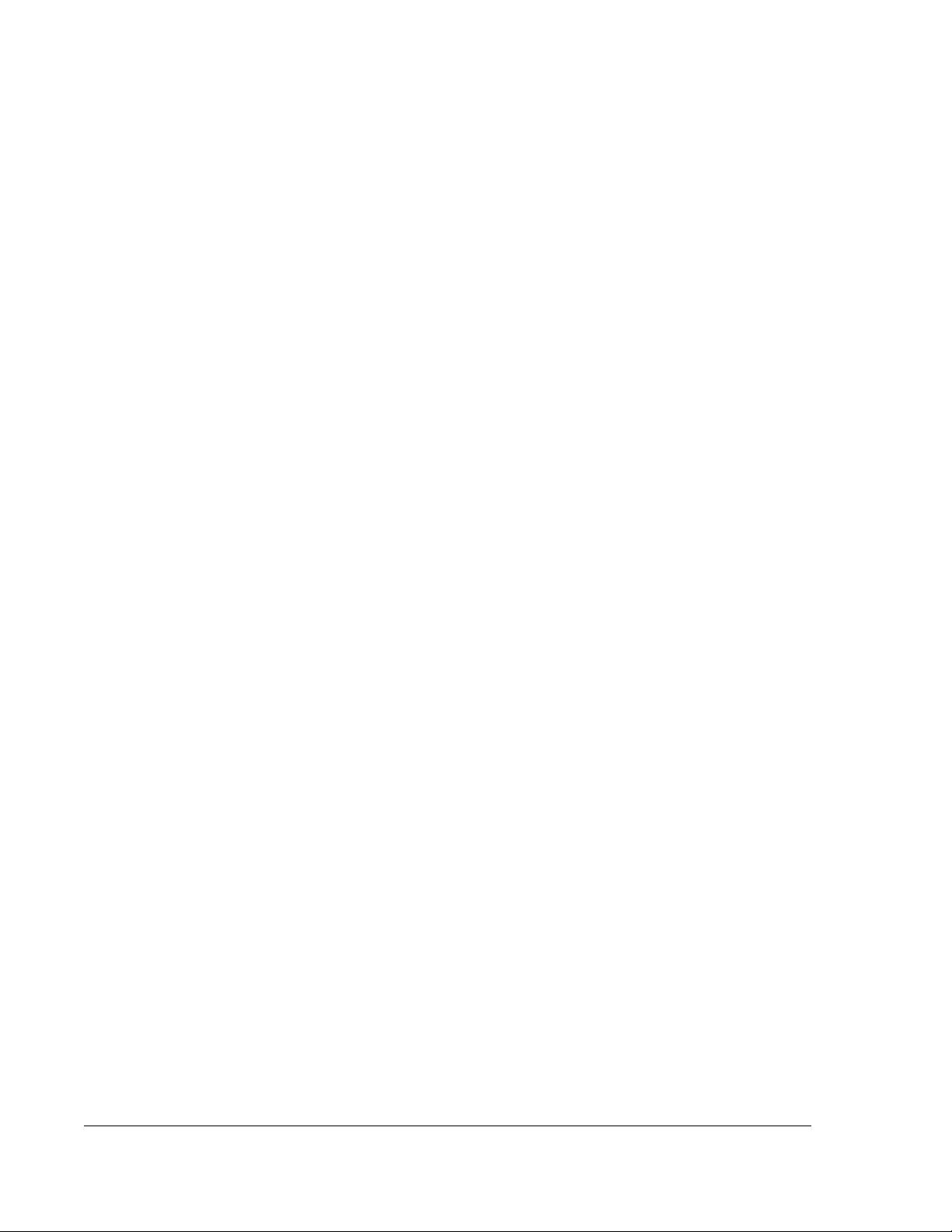
10 Bedienen des Microsoft® Pocket Internet Explorers 79
Ordner Mobile Favoriten . . . . . . . . . . . . . . . . . . . . . . . . 79
Favoriten-Links . . . . . . . . . . . . . . . . . . . . . . . . . . . 79
Mobile Favoriten . . . . . . . . . . . . . . . . . . . . . . . . . . 79
Bedienen des Pocket Internet Explorers . . . . . . . . . . . . . . . . . . 81
So zeigen Sie mobile Favoriten und Kanäle an . . . . . . . . . . . . . . 81
So durchsuchen Sie das Internet . . . . . . . . . . . . . . . . . . . . 81
11 Anpassen Ihres Handheld 83
Anpassen der Einstellungen des Handheld . . . . . . . . . . . . . . . . . 83
Hinzufügen oder Entfernen von Programmen . . . . . . . . . . . . . . . . 83
Hinzufügen von Programmen . . . . . . . . . . . . . . . . . . . . . 84
Entfernen von Programmen . . . . . . . . . . . . . . . . . . . . . . 86
Appendix A: Exchanging and updating data using Bluetooth® Utility (optional) 87
Bluetooth® Utility . . . . . . . . . . . . . . . . . . . . . . . . . . . 87
Bluetooth® Settings . . . . . . . . . . . . . . . . . . . . . . . . . . 88
Bluetooth® Manager . . . . . . . . . . . . . . . . . . . . . . . . . . 88
Bluetooth® Browser . . . . . . . . . . . . . . . . . . . . . . . . . . 89
Remote Device Services . . . . . . . . . . . . . . . . . . . . . . . . . 89
Appendix B: Regulation & safety notices 93
Energy Star Guidelines Compliance . . . . . . . . . . . . . . . . . . . . 93
FCC notice . . . . . . . . . . . . . . . . . . . . . . . . . . . . . . 93
Notice: Shielded cables . . . . . . . . . . . . . . . . . . . . . . . . . 93
Notice: Peripheral devices . . . . . . . . . . . . . . . . . . . . . . . . 94
Caution . . . . . . . . . . . . . . . . . . . . . . . . . . . . . . . 94
Operation conditions . . . . . . . . . . . . . . . . . . . . . . . . . . 94
Notice: Canadian users . . . . . . . . . . . . . . . . . . . . . . . . . 94
Remarque à l’intention des utilisateurs canadiens . . . . . . . . . . . . . . 94
Declaration of Conformity for EU countries . . . . . . . . . . . . . . . . . 94
Important safety instructions . . . . . . . . . . . . . . . . . . . . . . . 95
LCD pixel statement . . . . . . . . . . . . . . . . . . . . . . . . . . 96
Macrovision® copyright protection notice . . . . . . . . . . . . . . . . . 96
Radio Device Regulatory Notice. . . . . . . . . . . . . . . . . . . . . . 96
General . . . . . . . . . . . . . . . . . . . . . . . . . . . . . . . 96
European Union (EU) . . . . . . . . . . . . . . . . . . . . . . . . . . 97
List of Applicable Countries . . . . . . . . . . . . . . . . . . . . . . . 97
The FCC RF safety requirement . . . . . . . . . . . . . . . . . . . . . . 97
Canada - Low power license-exempt radio communication devices (RSS-210) . . . 97
Exposure of humans to RF fields (RSS-102) . . . . . . . . . . . . . . . . . 98
Appendix C: Wireless communication 99
Tray Icon . . . . . . . . . . . . . . . . . . . . . . . . . . . . . . 100
Activating the wireless feature . . . . . . . . . . . . . . . . . . . . . 101
Configuring the wireless settings . . . . . . . . . . . . . . . . . . . . 102
Main configuration of utility . . . . . . . . . . . . . . . . . . . . . . 103
xiv
Page 15
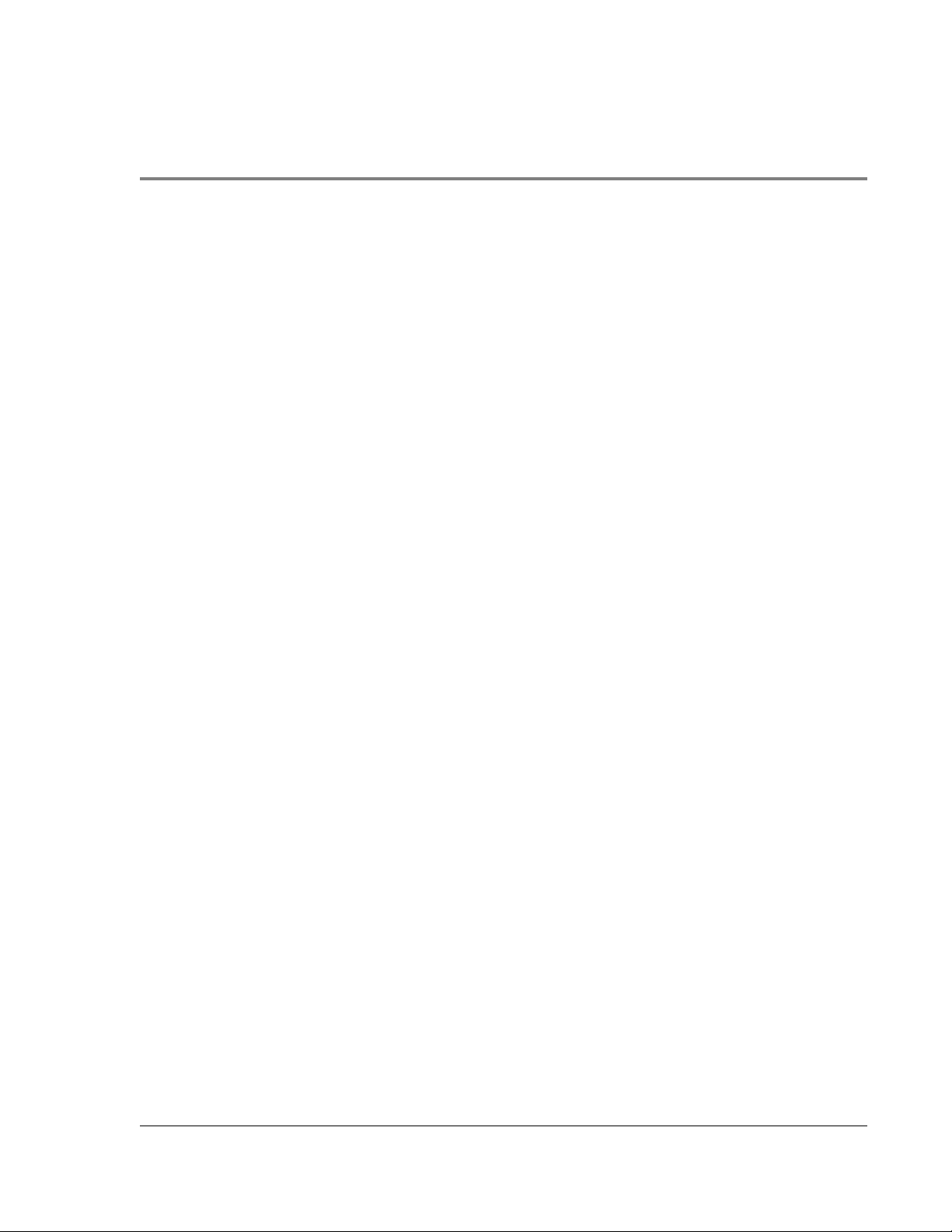
Status Tab . . . . . . . . . . . . . . . . . . . . . . . . . . . . 103
When use click a 'Configure' button . . . . . . . . . . . . . . . . . . 103
When use click a 'More' button (DHCP IP case) . . . . . . . . . . . . . 104
When use click a 'More' button (Static IP case). . . . . . . . . . . . . . 105
SiteSurvey Tab . . . . . . . . . . . . . . . . . . . . . . . . . . . 105
Version Tab . . . . . . . . . . . . . . . . . . . . . . . . . . . . 107
Index 109
xv
Page 16
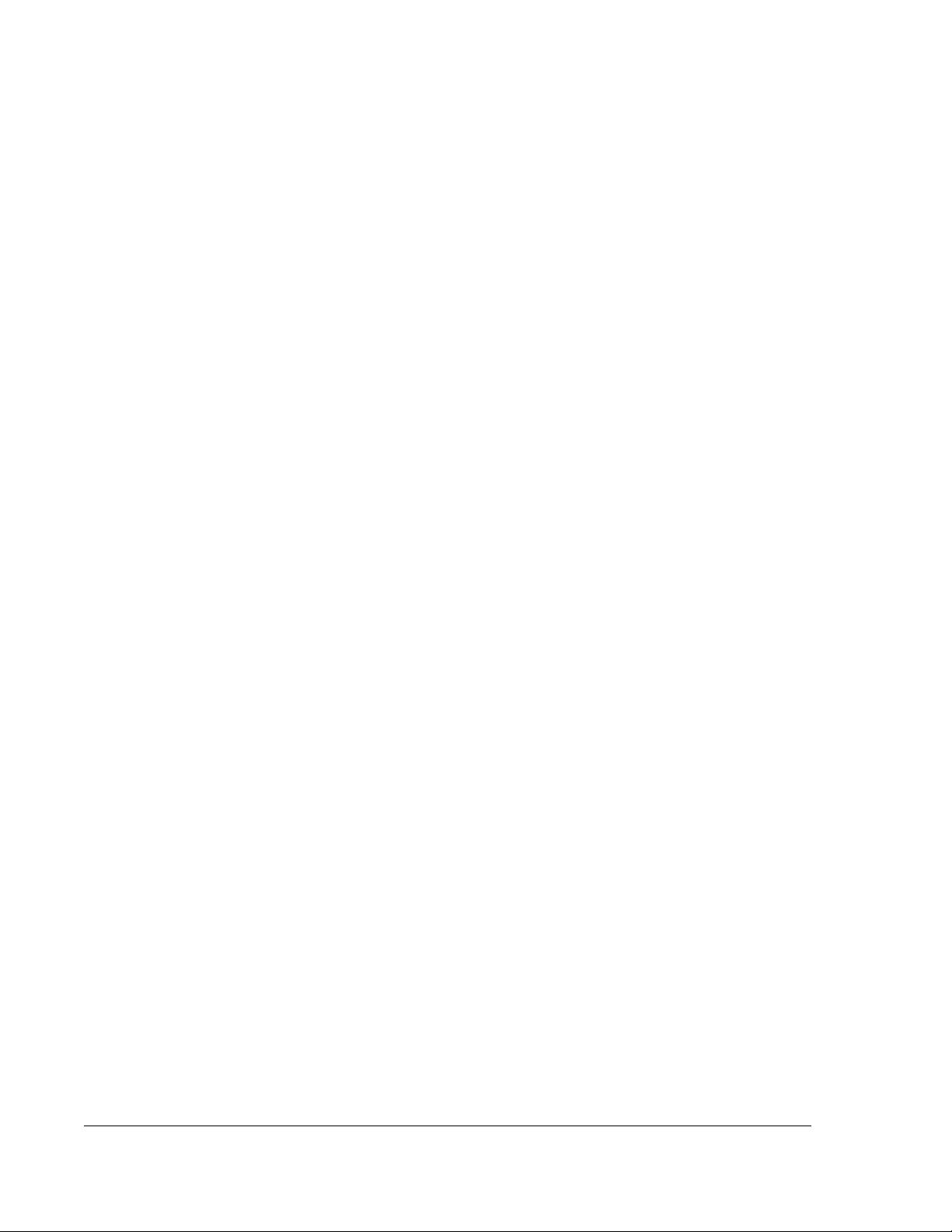
xvi
Page 17
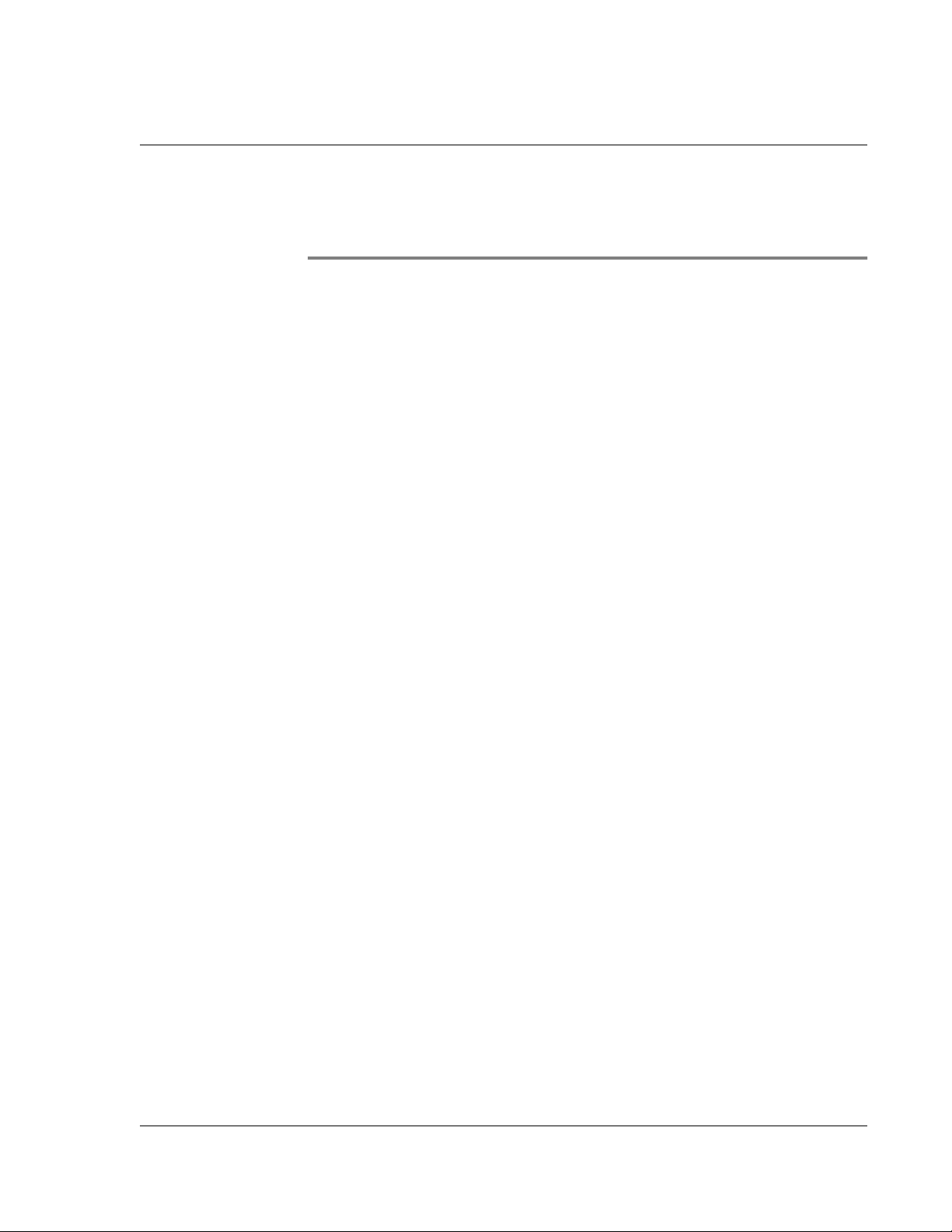
1
Überblick
Dieses Kapitel enthält folgende Themen:
• Systemvoraussetzungen
• Wichtigste Funktionen Ihres Acer n50
• Acer n50 Systemeinführung
• Schrittweise Anleitungen, wie Sie Ihren Handheld für den Einsatz vorbereiten
• Grundlagen zur Bedienung Ihres Handheld
Systemvoraussetzungen
Damit Sie die Microsoft® ActiveSync®-Software installieren und Ihr neues Acer n50
zusammen mit einem Rechner zu Hause und bei der Arbeit benutzen können, sollten
Sie sicher gehen, dass das System (die Systeme) die folgenden minimalen System- und
Programmvoraussetzungen erfüllen.
• Intel® Pentium-Prozessor (mindestens 233 MHz)
• 64 MB RAM
• 120 MB Festplattenspeicher
• CD-ROM-Laufwerk
• USB- oder Infrarot-Schnittstelle
• SVGA (oder kompatible) Grafikkarte, die 256 Farben unterstützt
• Microsoft® Windows® XP, 2000, ME oder 98SE
• Microsoft® Internet Explorer 4.01
1 Überblick
Systemvoraussetzungen
Zusammenfassung der Funktionen
Leistung
• Intel® PXA27X Anwendungs-Prozessor mit Intel Xscale-Technologie
• Arbeitsspeicher:
– 64 MB SDRAM für Programmspeicherung
– 64 / 128 MB Flash ROM für Betriebssystem
• Microsoft® Windows® Mobile
Display
• 3,5-Zoll-Transflektiv-TFT-LCD
• Auflösung von 240 x 320
• 65536-Farbunterstützung
• Microsoft
Schrift
®
ClearType-Technologie zur Darstellung einer scharf umrissenen
Audio
• Eingebettetes AC '97 CODEC
• Eingebaute standardmäßige 2,5 mm Stereo-Kopfhörerbuchse, 4-Ring-Typ
TM
Second Edition mit Outlook® 2002
1
Page 18
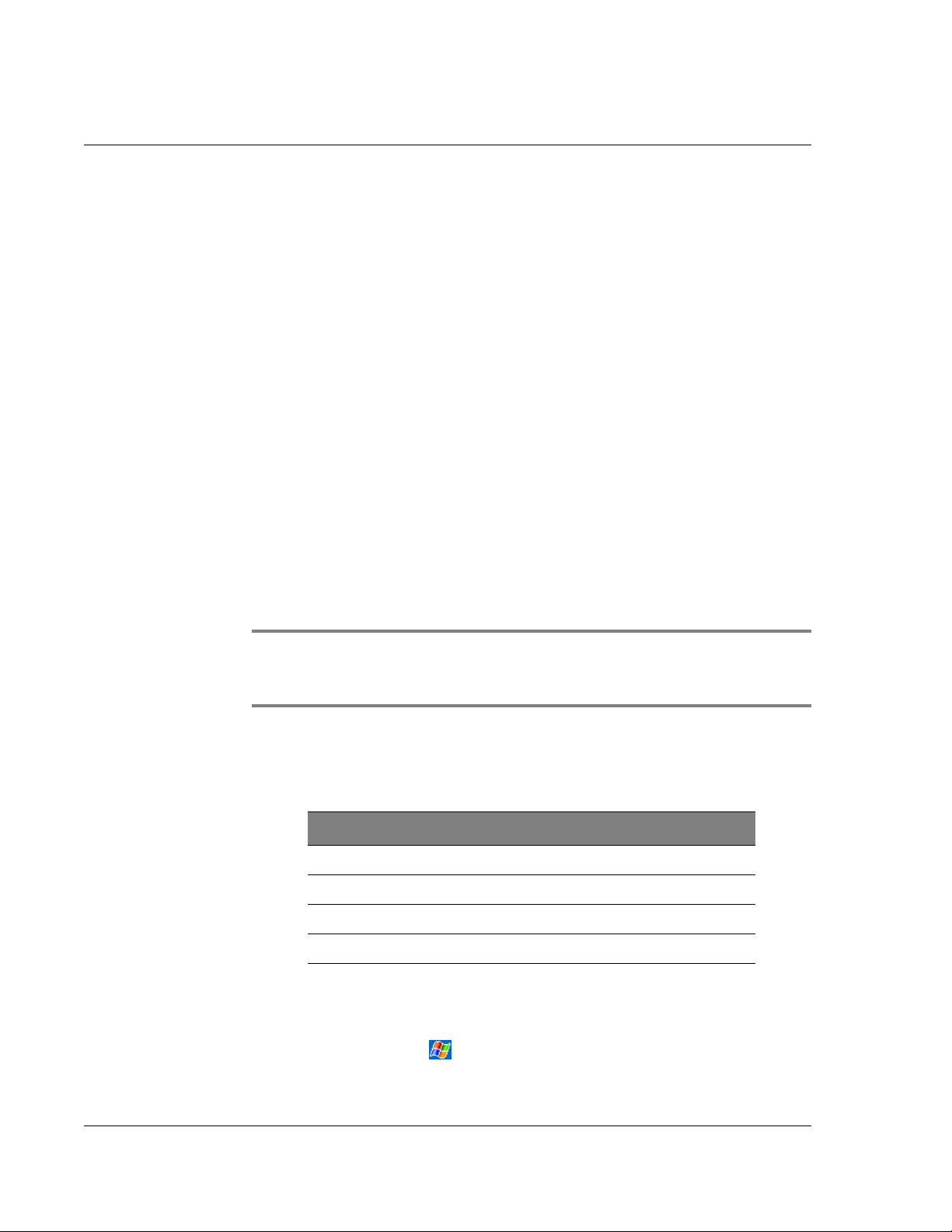
1 Überblick
Zusammenfassung der Funktionen
• Eingebauter Mono-Primär- Lautsprecher
• Eingebauter Mono-Hilfs- Lautsprecher
Proprietärer 26-Pol I/O-Anschluss
• USB-Host (Female)
• USB-Client (Male)
• Serienschnittstelle
• Gleichstromeingabe
Anschlußmöglichkeiten
• SIR- (Serial-Infrarot) Fähigkeit
• Bluetooth 1.2 (optional)
• IEEE 802.11b Wireless LAN-(optional)
Erweiterung
• SD/MMC-Steckplatz (SDIO-kompatibel) und CF-Steckplatz
• USB-Host 1.1
Akku
• Wiederaufladbarer 1040 mAH Lithium-Eisen-Akku
• 8 Stunden Betriebszeit bei normaler Verwendung (hintergrundbeleuchtung
inaktive)
HINWEIS: Die Akkunutzungszeit hängt von dem Stromverbrauch ab, der wiederum auf
verwendete Systemressourcen basiert. Z.B. ständiges Einschalten der Hintergrundbeleuchtung
oder das Ausführen von Anwendungen mit hohem Energiebedarf verkürzen die
Akkunutzungszeit zwischen dem Aufladen.
• 3 Stunden Aufladezeit von leerem bis vollem Akku
Design und Ergonomie
• Formschönes, leichtes, flaches Design
Technische Daten Dimensionen
Höhe 120 mm
Breite 70 mm
Dicke 17,4 mm
Gewicht 150 g (einschliesslich Stylus)
• Benutzerfreundliche Navigationsfunktionen
– Richtungsfeld für einhändigen Betrieb
– Schnellstarttasten für den Start häufig benutzter Anwendungen
– Schaltfläche Start für Zugriff auf alle verfügbaren Anwendungen
mit einem Antippen
2
Page 19
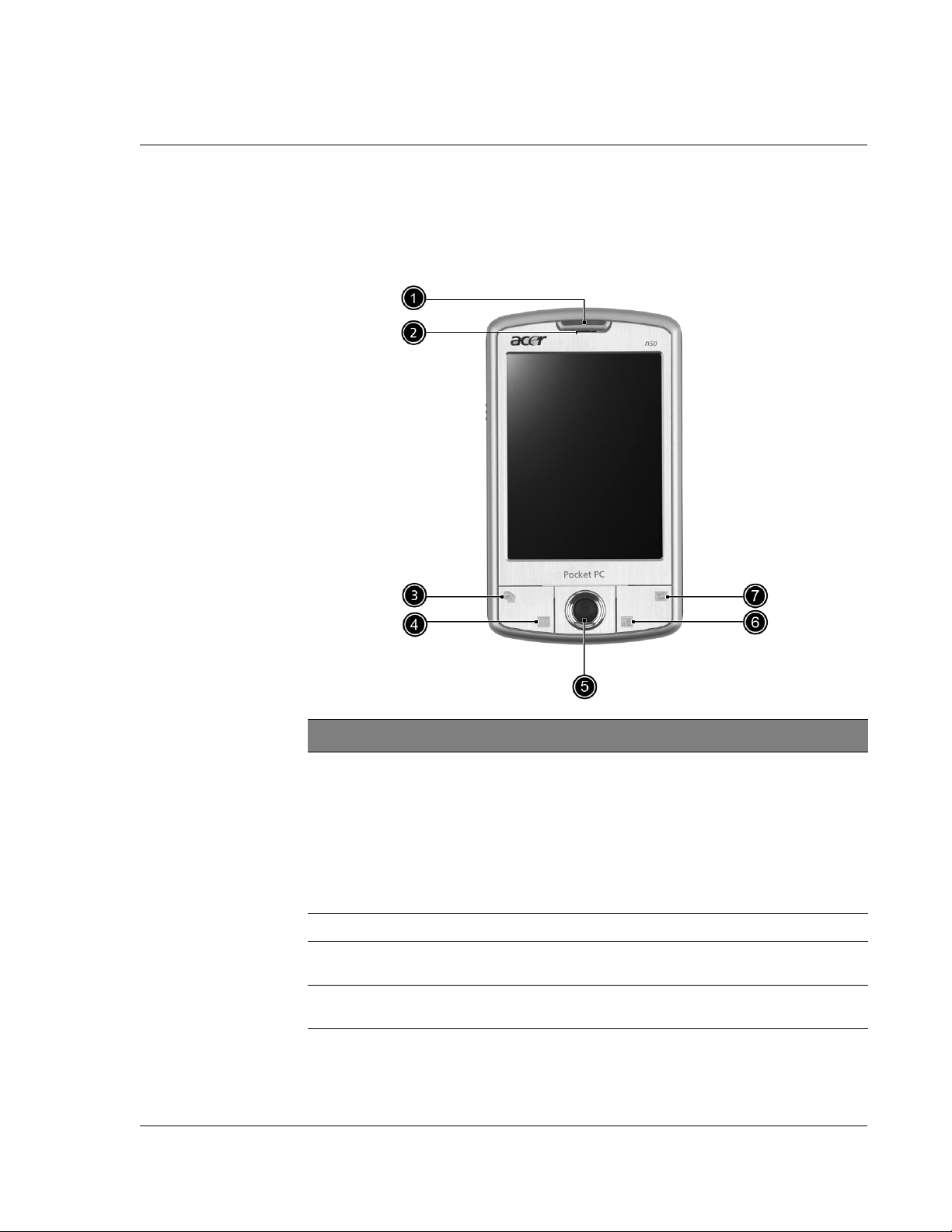
Acer n50-Einführung
Vorderseite
1 Überblick
Acer n50-Einführung
Nr. Komponente Beschreibung
Strom-LED-Anzeige.
1 Strom- / Bluetooth
/ 802.11b WLANLED-Anzeige
2 Mikrofon Dient zur Tonaufnahme mit Ihrem Handheld.
3 Schnellstarttaste für
Heute
4 Schnellstarttaste für
Kalender
-
®
- Statusbeschreibung:
• Blinkt grün – Akku wird geladen
• Leuchtet grün – Akku ist ganz aufgeladen
• Blinkt rot – Alarmanzeige, E-Mail-Empfang
Bluetooth-LED-Anzeige.
- Statusbeschreibung:
• Aufblinkendes Blau - Bluetooth / 802.11b WLAN
ist eingeschaltet
Zeigt den Heute-Bildschirm an.
Details zu diesem Bildschirm sind auf Seite 14 angegeben.
Ruft das Programm Kalender auf.
Details zu diesem Programm sind auf Seite 31 angegeben.
3
Page 20
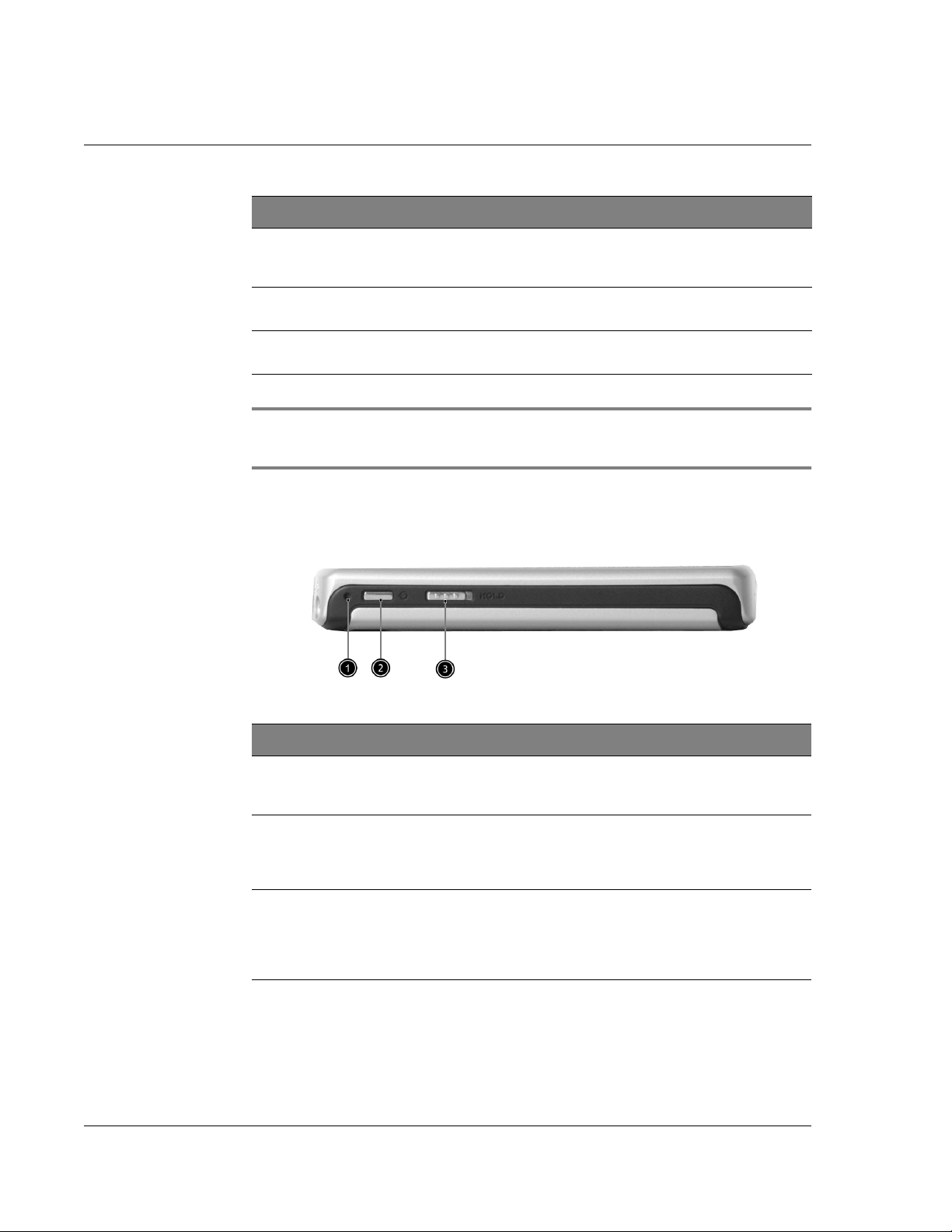
1 Überblick
Acer n50-Einführung
Nr. Komponente Beschreibung
5 Richtungsfeld Ermöglicht Bildlauf durch Menüs und Anwendungen in 5
Richtungen. Drücken Sie auf die Mitte des Felds, um die
Funktion der Eingabe-Taste zu simulieren.
6 Schnellstarttaste für
Kontakte
7 Schnelltaste für
Mitteilungen
HINWEIS:
Wenn Ihr Handheld ausgeschaltet wurde, drücken Sie auf eine der Schnell-Tasten auf dem
Handheld, um das der jeweiligen Taste zugewiesene Programm aufzurufen.
Ruft das Programm Kontakte auf. Details zu diesem
Programm sind auf Seite 35 angegeben.
Ruft das Programm Mitteilungen auf. Details zu diesem
Programm sind auf Seite 41 angegeben.
Linke Seite
Nr. Symbol Beschreibung
1 Software-Reset Verwenden Sie die Spitze Ihres Stylus und drücken Sie leicht
auf die Zurücksetzen-Taste innerhalb der Auslassung Ihres
Handhelds.
2 Netzschalter Drücken, um den ausgeschalteten Handheld einzuschalten
3 Feststellschalter Verschieben Sie den Schalter, um alle Tasten zu sperren und
(LED-Anzeige leuchtet grün) und den zuletzt angezeigten
Bildschirm zu laden, oder um ihn auszuschalten, wenn er
eingeschaltet ist.
so zu verhindern dass Tasten unbeabsichtigt gedrückt
werden, wenn sich das Handheld in einer Tasche befindet. Ein
roter Punkt erscheint auf dem Halte-Schalter, wenn der HalteZustand aktiviert ist.
4
Page 21
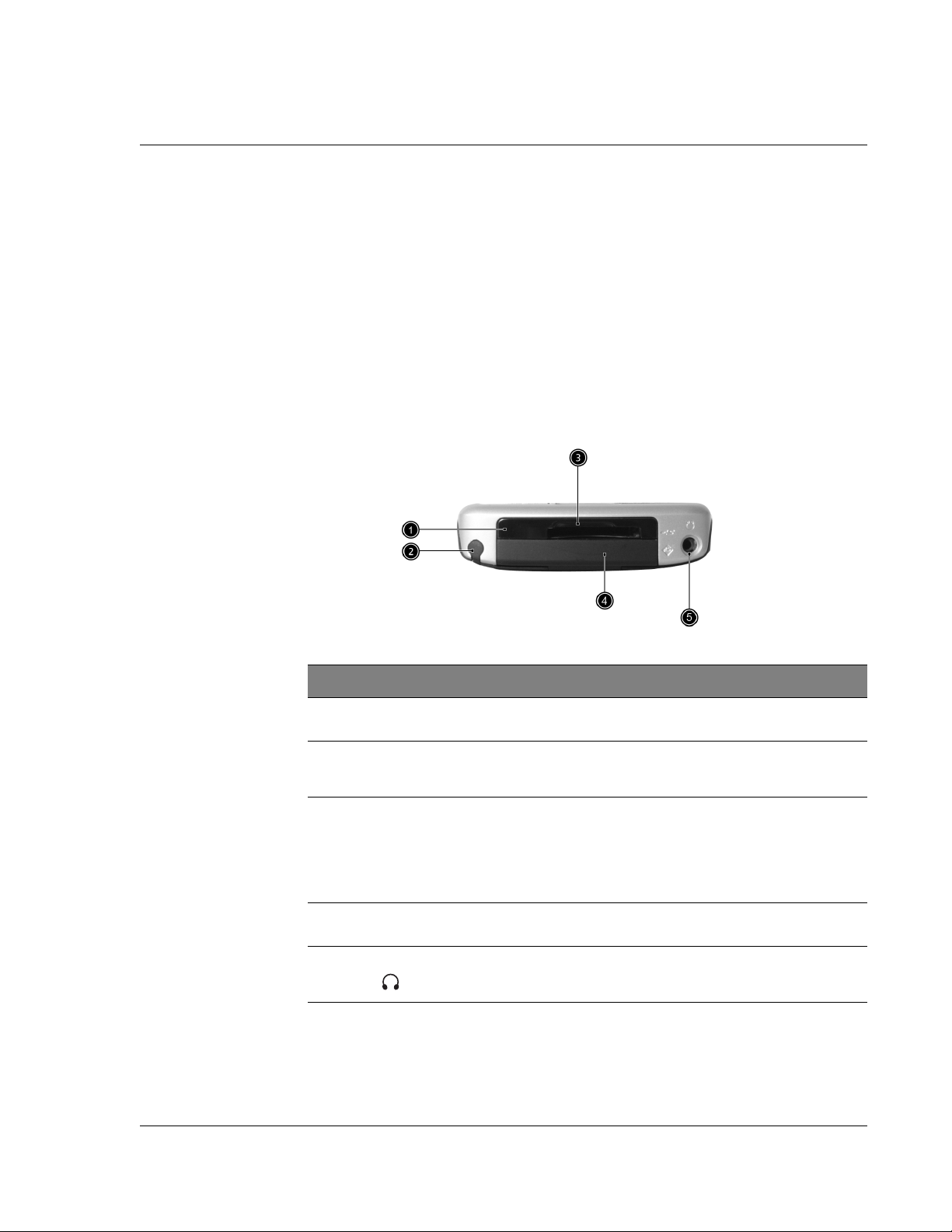
1 Überblick
Acer n50-Einführung
Verwenden der Hintergrundbeleuchtung
Wenn Sie auf Grund des Umgebungslichts die Informationen auf dem Handheld nur
noch schlecht erkennen, können Sie die Hintergrundbeleuchtung des Bildschirms
einschalten.
So aktivieren Sie die Hintergrundbeleuchtung:
• Drücken Sie den Netzschalter und halten Sie ihn ca. zwei Sekunden lang
gedrückt. Lassen Sie ihn los, wenn sich die Hintergrundbeleuchtung
einschaltet.
• So schalten Sie die Hintergrundbeleuchtung aus, drücken Sie den
Netzschalter und halten Sie ihn zwei Sekunden lang gedrückt. Lassen Sie ihn
los, wenn sich die Hintergrundbeleuchtung ausschaltet.
Oberseite
Nr. Symbol Beschreibung
1 Infrarotanschluß
(IR)
2 Stylus-Halter Befestigt den Stylus an Ihrem Handheld. Wenn Sie den Stylus
3 SD/CF-Steckplatz Akzeptiert eine Secure-Digital- oder MultiMedia-Karte und
4 Dummy-CF-
Karte
5 Ohrhörerbuchse Anschluß für Audioausgabegeräte (Ohrhörer/Kopfhörer).
Bedient sich der Infrarottechnologie zum Übertragen und
Empfangen von Daten von anderen IR-fähigen Geräten.
benutzen wollen, entfernen Sie ihn aus seinem Halter und
halten ihn so wie einen gewöhnlichen Stift.
erlaubt Ihnen das Hinzufügen von zusätzlichem Speicher, das
Installieren von Add-on-Anwendungen oder das Benutzen
von Audio- oder Textdateien darauf unter Verwendung
interner Anwendungen. Sie können auch Eweiterungskarten
benutzen, um Daten aus Ihrem Handheld zu sichern.
Benutzen Sie diese Karte, um den CF-Anschluss zu schützen,
wenn keine Karte eingesteckt ist.
5
Page 22
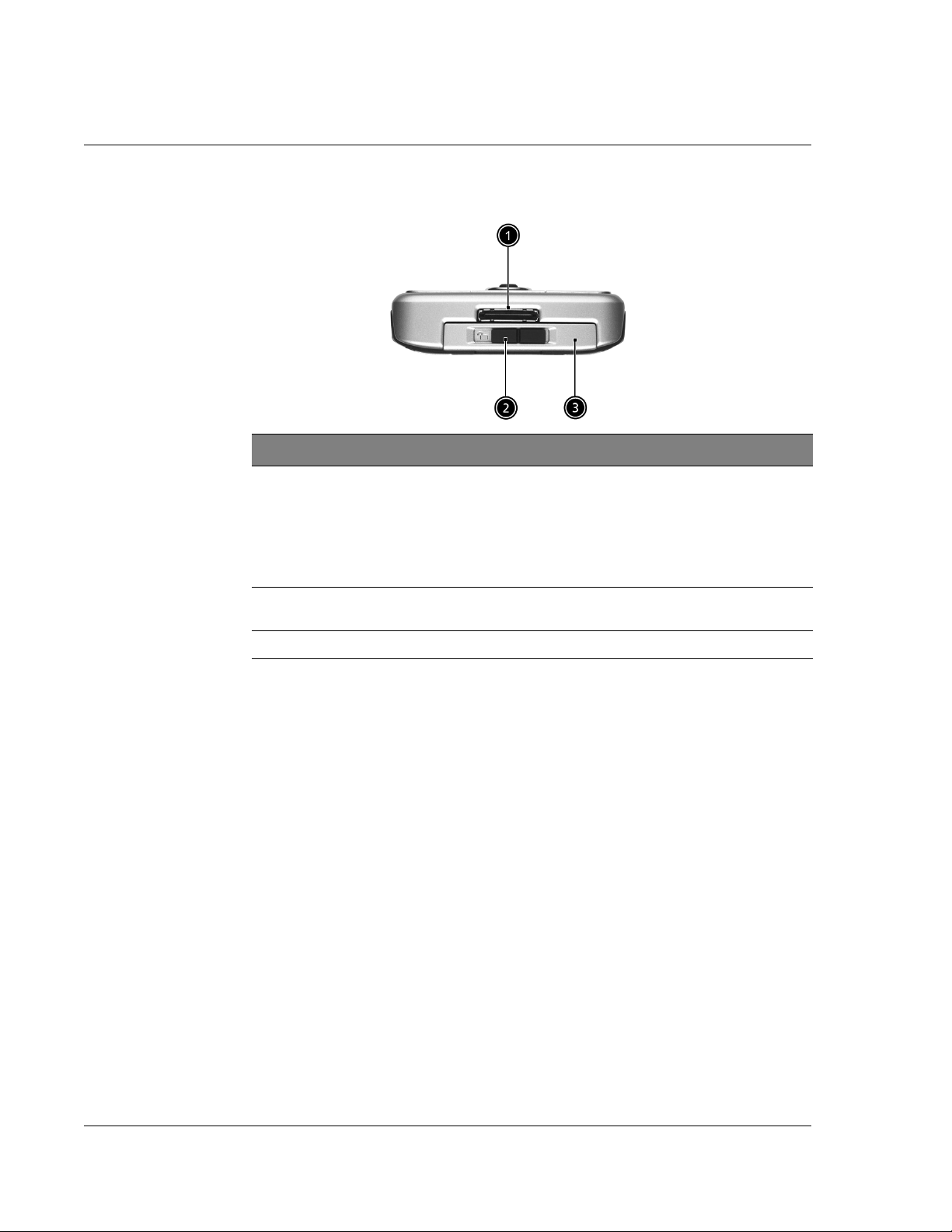
1 Überblick
Acer n50-Einführung
Unterseite
Nr. Symbol Beschreibung
1 Proprietärer 26-
Pol I/O-Anschluss
2 Verriegelung
des Akkufachs
3 Akkueinschub Enthält den Akkusatz des Computers.
Verbindet Ihr Handheld mit einem tragbaren Rechner oder
Desktop-Computer und das Gleichstromnetzteil mit einer
Netzsteckdose zum Aufladen des Akkus.
- USB-Host
- USB-Client
- Serienschnittstelle
- Gleichstromeingabe
Entriegelt den Akku, so dass er herausgenommen werden
kann.
6
Page 23
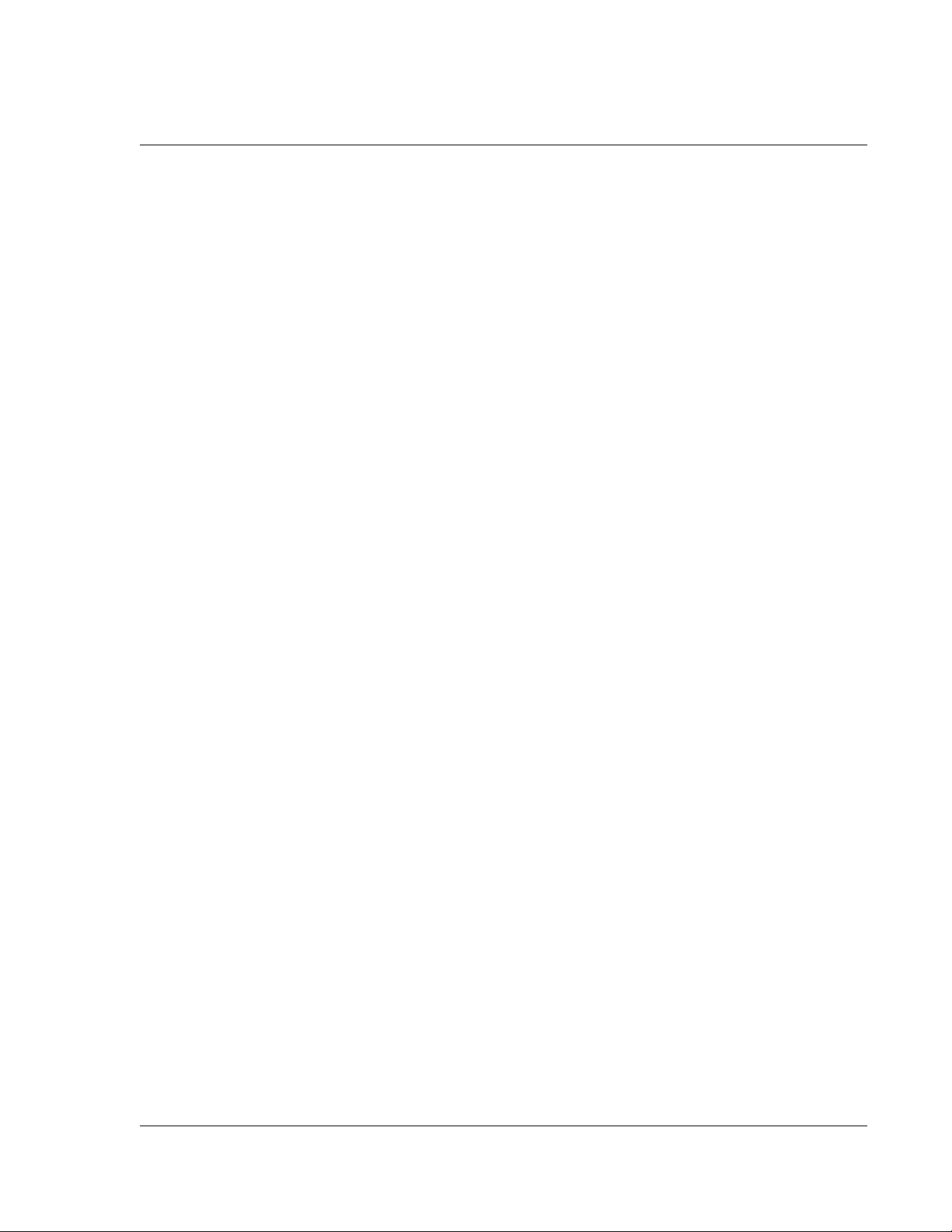
Vorbereitung für den Einsatz des Acer n50
Vorbereitung für den Einsatz des Acer n50
Führen Sie die folgenden einfachen Installationsschritte durch, um mit dem Benutzen
Ihres Handhelds zu beginnen:
• Installieren Sie die Software Microsoft® ActiveSync® auf Ihrem Computer
• Verbindung mit Rechner
• Laden Sie den Handheld auf
• Richten Sie den Handheld ein
• Führen Sie den ersten ActiveSync-Vorgang aus
Installieren der Software Microsoft® ActiveSync®
Hauptsächlich dient die Software Microsoft® ActiveSync® zur Synchronisierung der
Information auf Ihrem Computer mit den Informationen auf dem Handheld. Bei der
Synchronisierung werden die Daten auf Ihrem Gerät mit denen auf Ihrem Computer
verglichen und auf beiden Geräten aktualisiert. Auf diese Weise werden Ihre Daten
abgesichert, sollte Ihr Handheld einmal Funktionsstörungen aufweisen.
Die folgende Anweisungen erklärt die Installation der Software ActiveSync®.
Wichtige Installationshinweise
• Vor dem Installieren von ActiveSync darf die Cradle des Handheld noch nicht
an den Computer angeschlossen sein. Schließen Sie die Cradle erst an, wenn
ActiveSync fertig installiert ist.
• Wenn Microsoft® Outlook® 98 oder eine spätere Version nicht installiert sein
sollte, dann installieren Sie jetzt bitte Microsoft® Outlook® 2002. Selbst
wenn Sie bereits Outlook 98 oder Outlook 2000 installiert haben, wird das
Aktualisieren auf Outlook 2002 empfohlen.
• Benutzern, die Microsoft®
wird empfohlen, dies noch vor Installation von ActiveSync zu tun.
• Kopieren Sie nicht einfach die Dateien von ActiveSync auf die Festplatte Ihres
Computers. Sie müssen die Companion-CD für den Acer n50 Handheld
benutzen, um die Dateien zu entkomprimieren und sie an ihren richtigen
Orten abzulegen.
Outlook 2002 von dieser CD installieren möchten,
1 Überblick
So installieren Sie die Software Microsoft® ActiveSync®
1 Beenden Sie alle offenen Programme, auch diejenigen, die sich beim Systemstart
ausführen, und deaktivieren Sie alle Antivirenprogramme.
2 Legen Sie die Companion-CD für den Acer n50 Handheld in das CD-ROM-Laufwerk des
Computers.
Die Begrüßungsseite der CD wird angezeigt.
3 Klicken Sie auf das animierte Weiter-Symbol, um zum nächsten Bildschirm zu
wechseln.
4 Klicken Sie auf die Registerkarte Start Here auf der rechten Bildschirmseite.
5 Lesen Sie die Anweisungen und Installationshinweise, die Sie auf dem Start Here-
Bildschirm sehen.
6 Klicken Sie auf die Schaltflächen im linken Fenster, um jede Anwendung einzeln zu
installieren.
®
• Microsoft
• ActiveSync® 3.7.1
Outlook 2002 (empfohlen)
7
Page 24
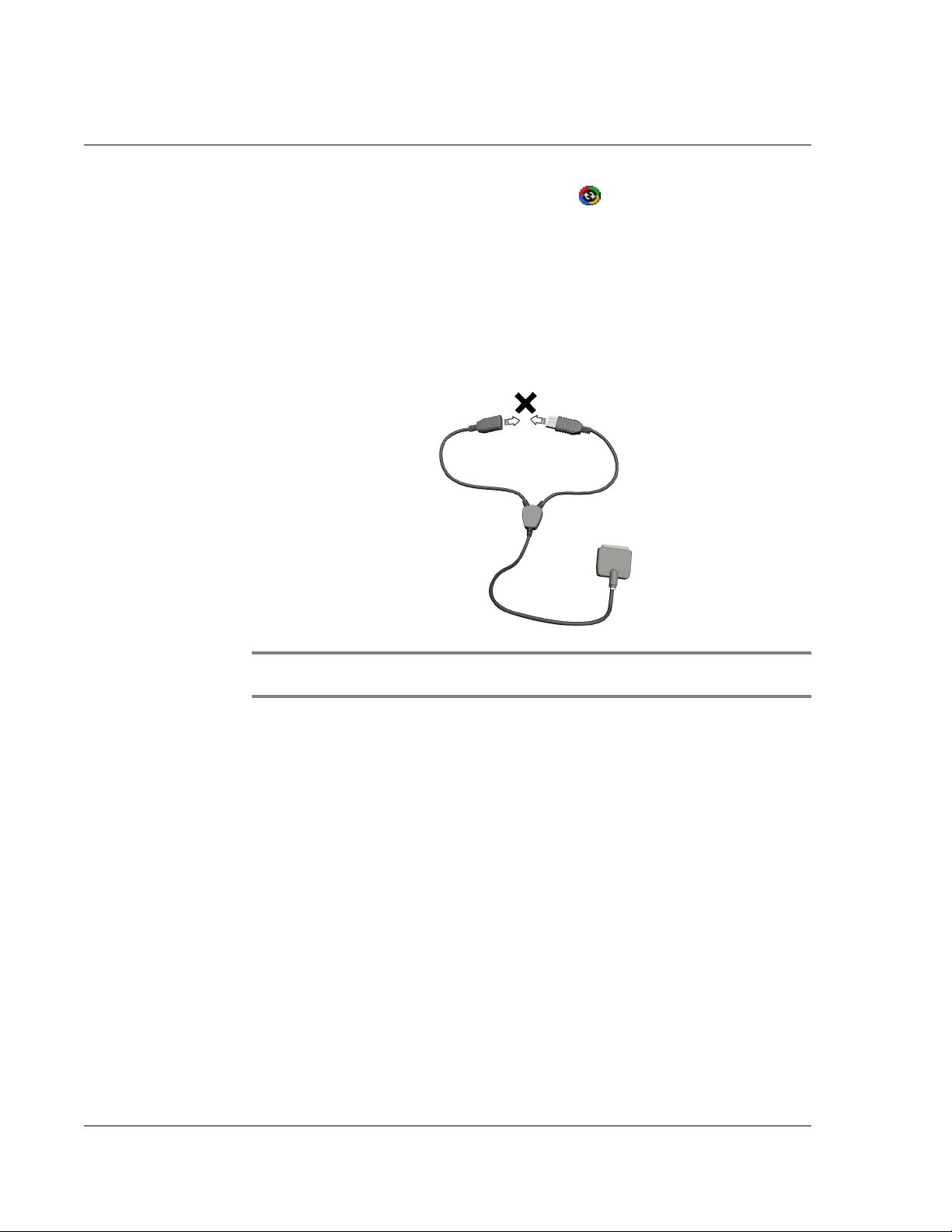
1 Überblick
Vorbereitung für den Einsatz des Acer n50
Nach der Installation wird das ActiveSync-Symbol in der Symbolleiste des
Computers angezeigt (in der Ecke unten rechts auf dem Bildschirm).
Informationen zur Bedienung der Software sind in der Online-Hilfe von ActiveSync
angegeben. Wenn Sie später dieses Setup-Programm nochmals ausführen möchten,
brauchen Sie nur die CD in das CD-ROM-Laufwerk zu legen.
Anschließen an Ihren Rechneran
Sync-Kabel
Das
Synchronisieren der Informationen in Ihrem Handheld mit den Daten in Ihrem
Rechner unter Verwendung der ActiveSync-Technologie.
, das mit Ihrem Handheld geliefert wird, ermöglicht Ihnen das
HINWEIS: Falls Sie ein Sync-Kabel (optionales Zubehör) verwenden, stecken Sie den USBHost bitte nicht in den USB-Client.
Anschließen an Ihren Rechneran
Anschließen des Sync-Kabels
1 Stecken Sie das Sync-Kabel in den 26-poligen I/O-Anschluss unten auf Ihrem Handheld.
2 Stecken Sie das Netzteil in eine Netzsteckdose.
3 Stecken Sie den USB-Client-Stecker in eine verfügbare USB-Schnittstelle Ihres
Rechners.
8
Page 25
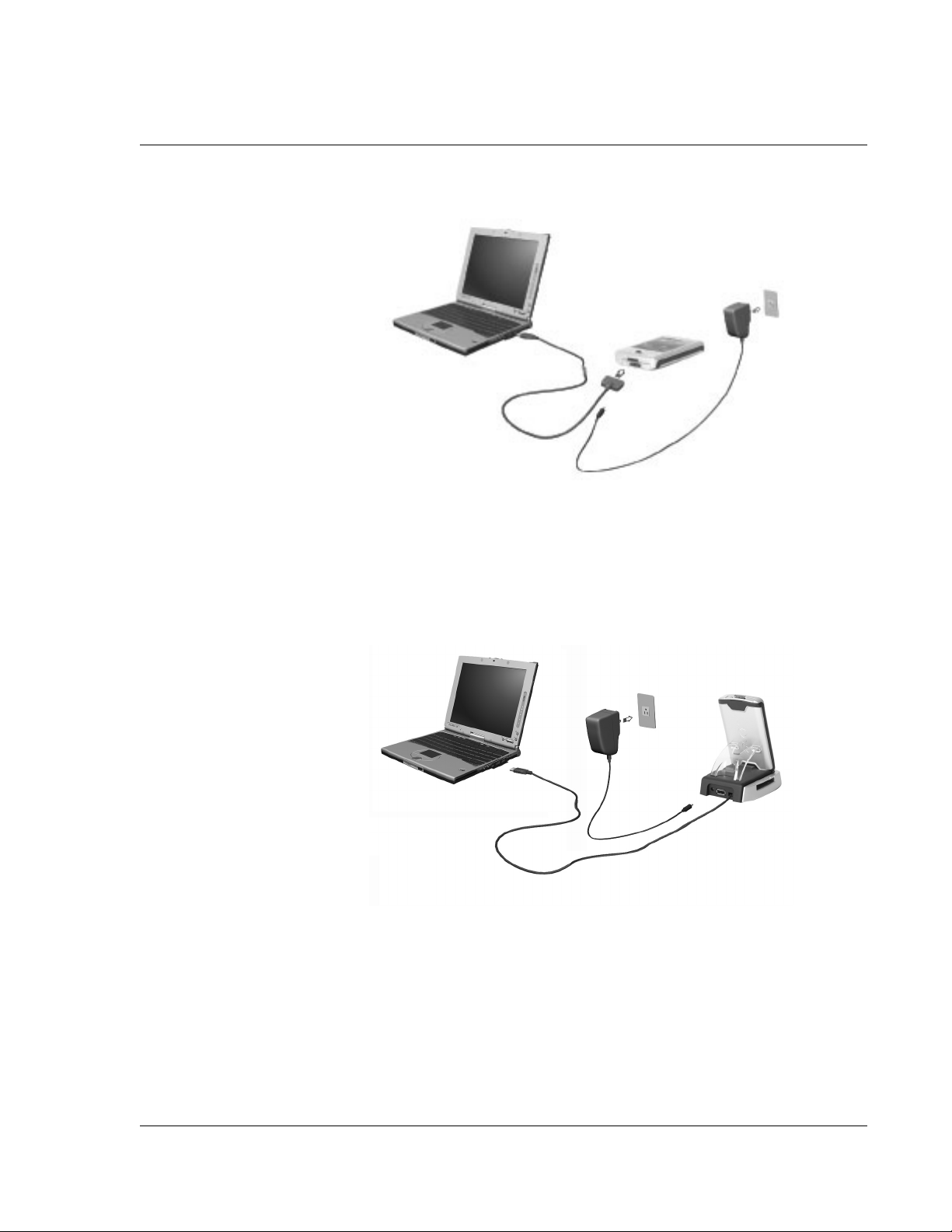
1 Überblick
Vorbereitung für den Einsatz des Acer n50
Anschließen des Gestells
1 Schließen Sie das Kabel des Netzteils an die Rückseite des Gestells an.
2 Stecken Sie das Netzteil in eine Netzsteckdose.
3 Stecken Sie den USB-Client-Stecker in eine verfügbare USB-Schnittstelle Ihres
Rechners.
Aufladen Ihres Acer n50
Für eine erstmalige Benutzung müssen Sie Ihren Handheld drei Stunden lang
aufladen. Hiernach brauchen Sie ihn nur wenige Minuten pro Tag aufladen, damit die
volle Akkuleistung erhalten bleibt. Normalerweise können Sie Ihr Handheld für 8
Stunden am Stück benutzen (Hintergrundlicht inaktiv), bevor Sie das Akku neu
aufladen müssen.
9
Page 26
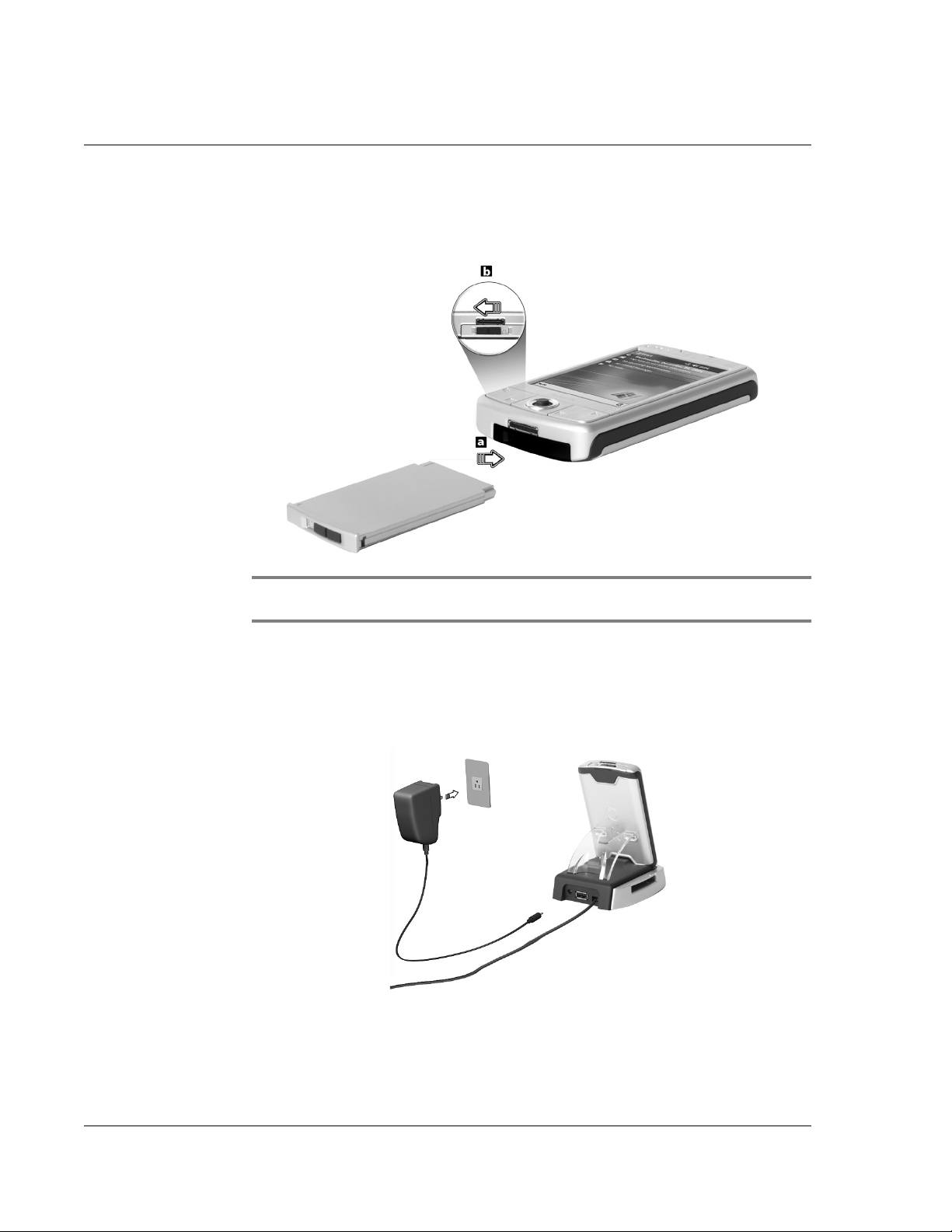
1 Überblick
Vorbereitung für den Einsatz des Acer n50
So laden Sie Ihren Acer n50
Setzen Sie den Akku in das Akkufach (a) und schieben Sie dann die Akkuverriegelung
in die Gesperrt-Position (b).
HINWEIS: Wenn Sie den Akku herausnehmen möchten, schieben Sie die Akku-Verriegelung
in die Entsperrt-Position und nehmen Sie dann den Akku aus dem Fach.
Anschließen des Sync-Kabels
1 Stecken Sie das Sync-Kabel in den 26-poligen I/O-Anschluss unten auf Ihrem Handheld.
2 Stecken Sie das Netzteil in eine Netzsteckdose und laden Sie das Gerät für mindestens
vier Stunden auf.
10
Page 27
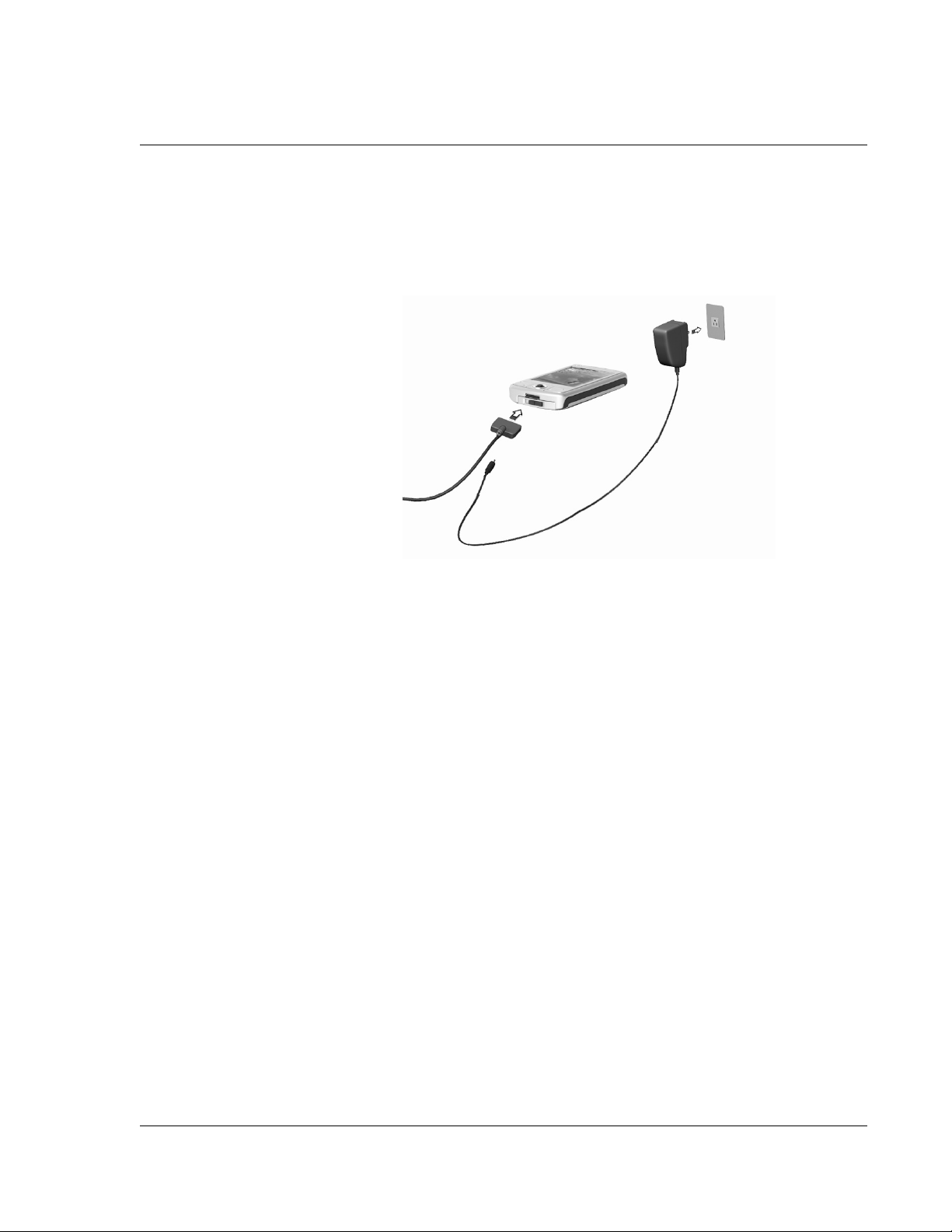
1 Überblick
Vorbereitung für den Einsatz des Acer n50
Anschließen des Gestells
1 Schließen Sie das Kabel des Netzteils an die Rückseite des Gestells an.
2 Stecken Sie das Netzteil in eine Netzsteckdose und laden Sie das Gerät für mindestens
vier Stunden auf.
Strom-LED-Status beim Laden:
• Aufladen - LED-Anzeige blinkt grün
• Ladevorgang abgeschlossen - LED-Anzeige leuchtet grün
Wenn der Akkuladestand während normaler Benutzung niedrig wird, erscheint ein
Statussymbol auf dem Bildschirm des Handheld, das einen niedrigen oder sehr
niedrigen Akkustatus anzeigt. Führen Sie einen ActiveSync-Vorgang aus, um Ihre
Daten abzusichern, und laden Sie den Akku dann wieder auf.
Wenn sich der Handheld ausschaltet (d.h., der Akku ist völlig leer), bleiben Ihnen noch
ca. 72 Stunden (3 Tage) zum Aufladen des Akkus, bevor Sie alle Daten im internen
Speicher des Handheld verlieren.
11
Page 28
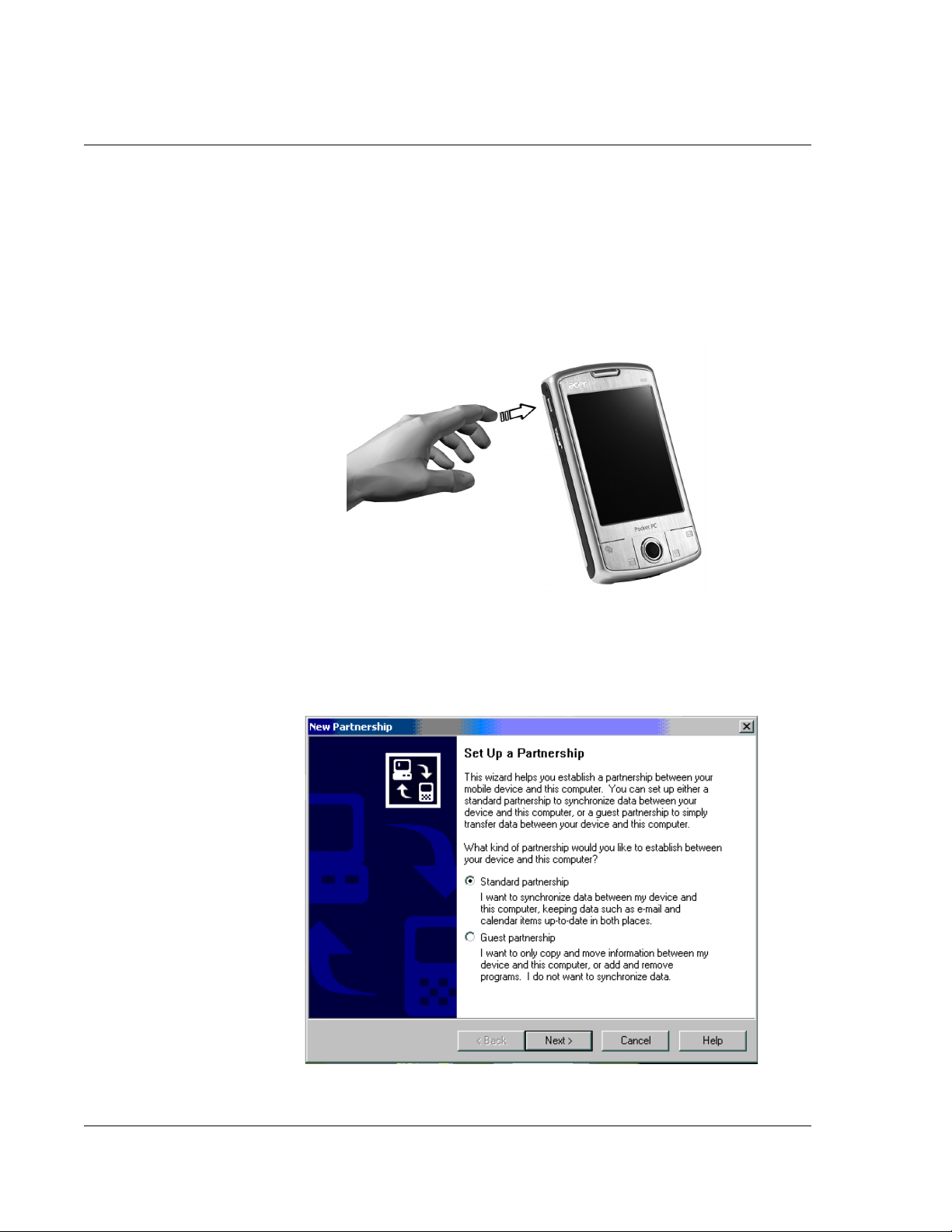
1 Überblick
Vorbereitung für den Einsatz des Acer n50
Einrichten Ihres Acer n50
Nachdem der Handheld erstmalig drei Stunden lang aufgeladen wurde, können Sie
ihn jetzt einrichten. Beachten Sie die folgenden Anweisungen.
So richten Sie Ihren Acer n50 ein
1 Schalten Sie den Handheld ein, indem Sie den Netzschalter auf der Linken Seite
drücken. Siehe "Linke Seite” auf Seite 4, um den Ort der Ein-/Aus-Taste zu erfahren.
2 Richten Sie den Handheld gemäß den Anweisungen auf dem Bildschirm ein.
Ausführen der erstmaligen Synchronisierung
Wenn Sie mit dem Einrichten fertig sind, können Sie den ersten ActiveSync-Vorgang
mit Hilfe des Einrichtungsassistenten 'Neue Partnerschaft' vornehmen.
12
Page 29
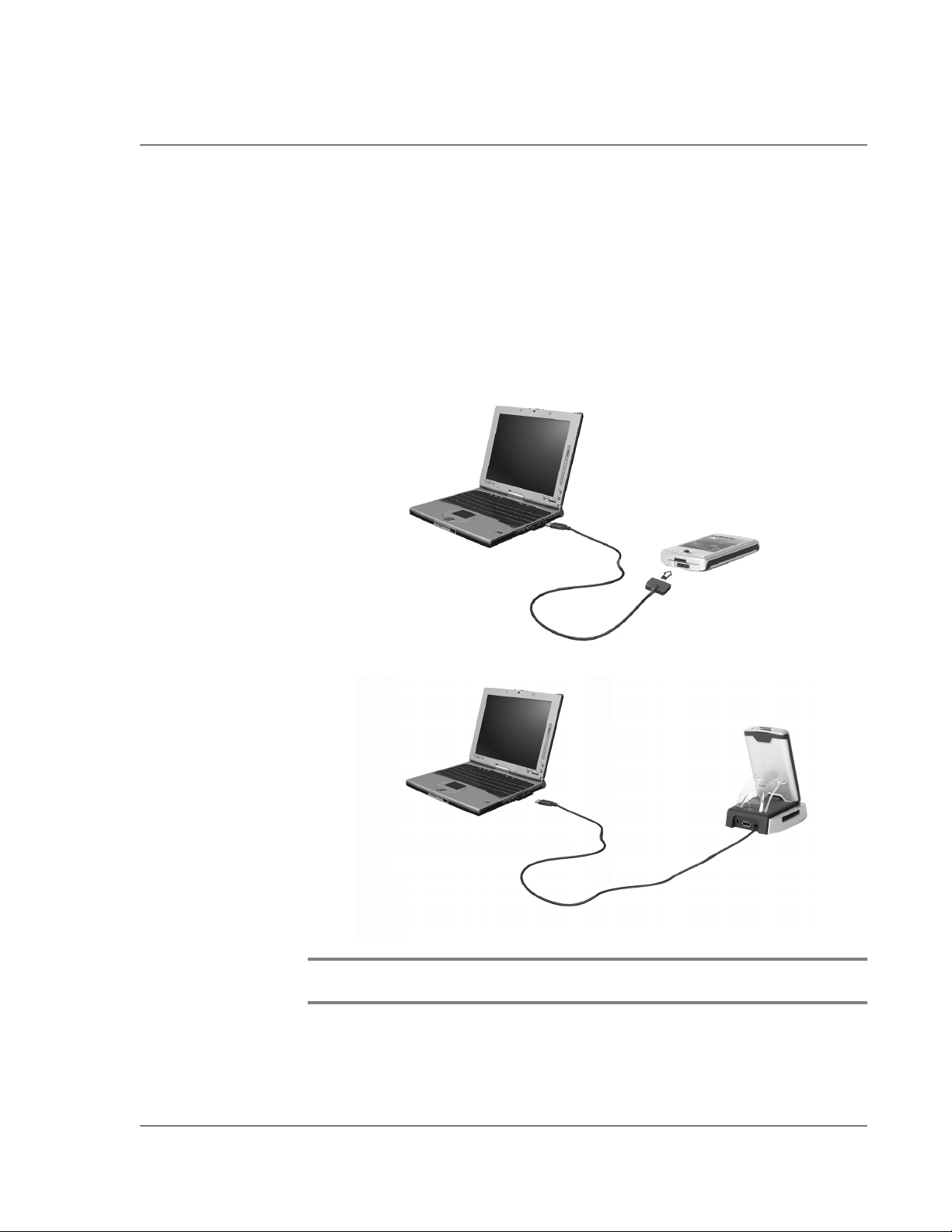
1 Überblick
Vorbereitung für den Einsatz des Acer n50
Dieser Assistant hilft Ihnen bei Folgendem:
• Erstellen einer Partnerschaft, damit Informationen zwischen dem Handheld
und Ihrem Computer synchronisiert werden können
• Anpassen der Einstellungen für Synchronisierung
Ausführen der erstmaligen Synchronisierung
1 Schließen Sie das Sync-Kabel an Ihr Handheld an.
2 Stecken Sie das USB-Client-Kabel in eine USB-Schnittstelle Ihres Computers.
Der Einrichtungsassistent 'Neue Partnerschaft' wird automatisch auf dem Bildschirm
Ihres Computers angezeigt.
HINWEIS: Wenn der Assistant nicht automatisch erscheint, starten Sie ActiveSync auf dem
Computer, indem Sie über Start>Programme das entsprechende Symbol anklicken.
13
Page 30
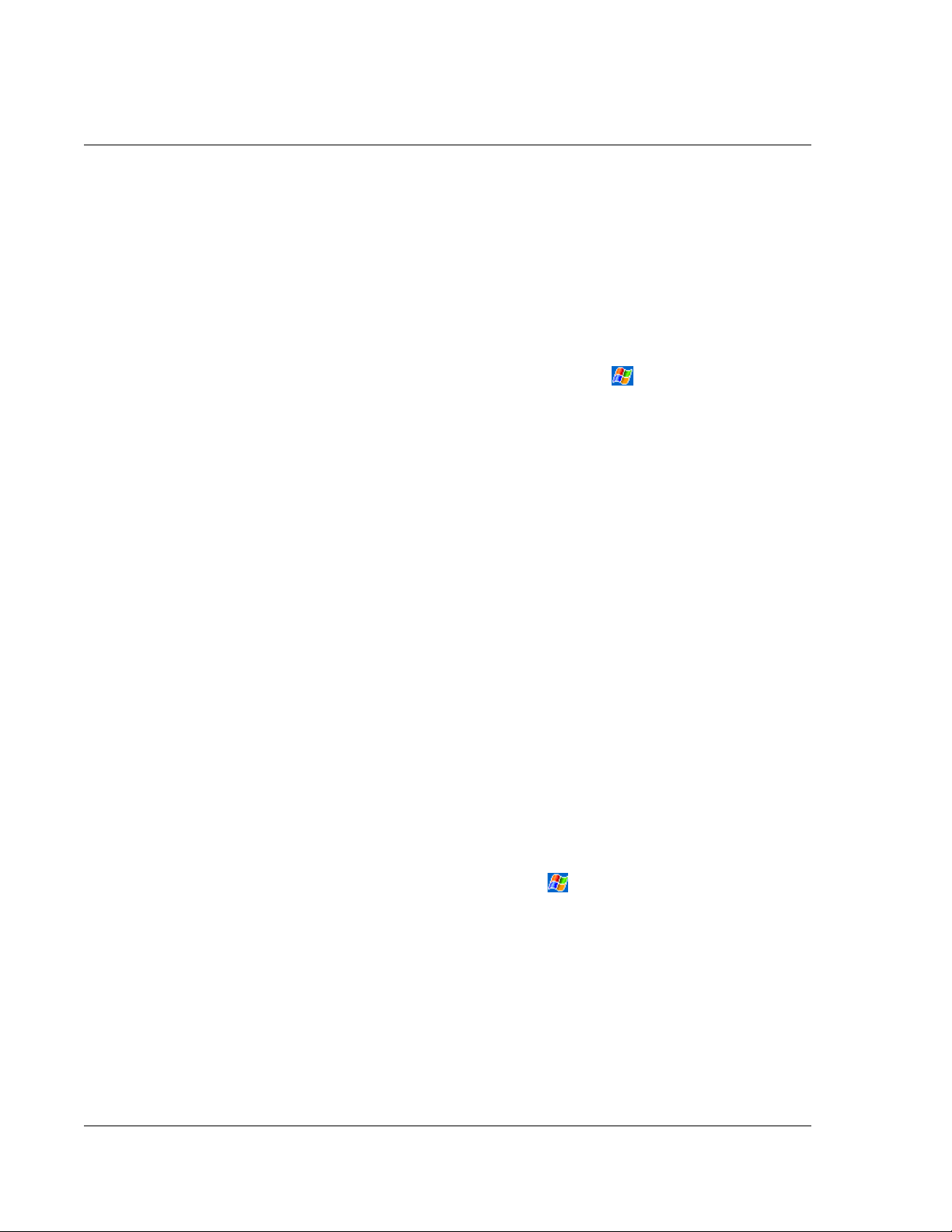
1 Überblick
Befehlsoberfläche
3 Folgen Sie den Anweisungen auf dem Bildschirm.
Die erste Synchronisierung setzt nach Beenden des Assistenten automatisch ein.
Werfen Sie nach der ersten Synchronisierung einen Blick auf Kalender, Kontakte und
Aufgaben auf Ihrem Gerät. Sie werden bemerken, daß Daten, die in Microsoft
Outlook auf Ihrem Desktop-Computer gespeichert sind, ohne viele Eingaben auf Ihr
Gerät kopiert wurden. Trennen Sie Ihr Gerät vom Computer ab, und schon kann es
losgehen!
Sobald ActiveSync eingerichtet und die erste Synchronisierung durchlaufen ist,
können Sie die Synchronisierung auch von Ihrem Handheld aus einleiten. Um auf
Ihrem Gerät zu ActiveSync zu wechseln, tippen Sie auf und dann auf ActiveSync.
Befehlsoberfläche
Handheld-Tasten und der Stylus
Ihr Gerät hat Hardwaretasten zur Steuerung von Aktionen und zum Durchlaufen von
Funktionen sowie einen Stylus zum Auswählen von Elementen und Eingeben von
Informationen.
Der Stylus ersetzt die Maus auf dem Gerät.
• Antippen. Berühren Sie den Bildschirm einmal mit dem Stylus, um Elemente
zu öffnen und Optionen auszuwählen.
• Ziehen. Halten Sie den Stylus auf dem Bildschirm, und ziehen Sie ihn über den
Bildschirm, um Text und Bilder auszuwählen. Ziehen Sie in einer Liste, um
mehrere Elemente auszuwählen.
• Antippen und halten. Tippen und halten Sie den Stylus auf ein Element, um
eine Liste mit Aktionen anzuzeigen, die für dieses Element verfügbar sind.
Tippen Sie im sich öffnenden Kontextmenü auf die gewünschte Aktion.
Heute-Bildschirm
In der Mitte des Heute-Bildschirms befinden sich auf einen Blick die Informationen,
die Sie für den Tag benötigen. Tippen Sie auf ein Element, um Einzelheiten anzusehen
oder zu bearbeiten.
Oben auf dem Bildschirm befinden sich die Status-Symbole. Tippen Sie auf ein Symbol,
um Details anzusehen oder Optionen zu ändern. Diese Symbole erscheinen oben in
jedem Bildschirm Ihres Handheld-Geräts, nicht nur im Heute-Bildschirm.
Wenn Sie Ihr Handheld-Gerät das erste Mal am Tag einschalten, bzw. nach vielen
Stunden von Inaktivität, wird der Heute-Bildschirm angezeigt.
Sie können ihn auch aufrufen, indem Sie auf und dann auf Heute tippen.
14
Page 31

1 Überblick
Befehlsoberfläche
Start-Menü
Vom Start-Menü aus können Sie Programme, Einstellungen und Hilfethemen
auswählen. Zum Anzeigen des Start-Menüs oben in jedem Bildschirm.
Befehlsleiste
Unten auf dem Bildschirm befindet sich die Befehlsleiste. Sie können ihre Menüs und
Schaltflächen benutzen, um Aufgaben in Programmen durchzuführen. Je nach dem
benutzten Programm können sich die unten abgebildeten Schaltflächen
unterscheiden.
• Tippen Sie auf Neu, um im aktuellen Programm ein neues Element zu
erstellen.
• Um den Namen einer Schaltfläche anzuzeigen, tippen und halten Sie den
Stylus auf die Schaltfläche. Ziehen Sie den Stylus von der Schaltfläche weg,
damit der Befehl nicht ausgeführt wird.
15
Page 32

1 Überblick
Befehlsoberfläche
4 Sie können Popup-Menüs benutzen, um auf schnelle Weise eine Aktion für ein
Kontextmenüs
Element auszuwählen.
16
Page 33

2 Eingeben von Daten auf Ihrem Acer n50
Verwenden des Eingabebereichs
2
Eingeben von Daten
auf Ihrem Acer n50
Daten können auf unterschiedliche Weise auf Ihrem Handheld eingegeben werden:
• Geben Sie getippten Text mit dem Eingabebereich ein, entweder mit der
Soft-Tastatur oder einer anderen Eingabemethode.
• Schreiben Sie direkt auf dem Bildschirm.
• Zeichnen Sie auf dem Bildschirm.
• Sprechen Sie in das Mikrofon des Geräts, um eine Nachricht aufzunehmen.
• Synchronisieren oder kopieren Sie Informationen mit Microsoft®
ActiveSync® von Ihrem Computer zum Handheld.
Details zur Benutzung von Microsoft® ActiveSync® ist auf Seite 69
angegeben.
Verwenden des Eingabebereichs
Geben Sie mit dem Eingabebereich Informationen in einem Programm auf Ihrem
Handheld ein. Sie können entweder auf der Soft-Tastatur tippen oder mit
Buchstabenerkenner, Strichzugerkenner oder Transcriber schreiben. In allen Fällen
werden die Zeichen als getippter Text dargestellt.
HINWEIS: Transcriber ist nur für die englischen und die europäischen Acer n50-Modelle
verfügbar.
So zeigen Sie den Eingabebereich an oder blenden ihn aus
1 Tippen Sie auf die Schaltfläche Eingabebereich.
2 Tippen Sie auf den Pfeil neben der Schaltfläche Eingabebereich, um Ihre Optionen
anzuzeigen.
Input Panel button.
Select an input method.
Tap to see your choices.
17
Page 34

2 Eingeben von Daten auf Ihrem Acer n50
Verwenden des Eingabebereichs
Bei der Arbeit mit dem Eingabebereich interpretiert Ihr Gerät das Wort, das Sie
gerade tippen oder schreiben, und zeigt es oberhalb des Eingabebereichs an. Wenn
Sie das angezeigte Wort antippen, wird es bei der Einfügemarke in Ihren Text
eingefügt. Je öfter Sie mit Ihrem Gerät arbeiten, desto mehr Worte lernt es zu deuten.
So ändern Sie Optionen für Wortvorschläge
• Um Optionen für Wortvorschläge zu ändern, z.B. Anzahl der jeweils
vorgeschlagenen Wörter, tippen Sie auf , Einstellungen, die
Registerkarte Privat, Eingabe und dann auf die Registerkarte
Wortvervollständigung.
So tippen Sie mit der Soft-Tastatur
1 Tippen Sie auf den Pfeil neben der Schaltfläche Eingabebereich, dann auf Tastatur.
2 Tippen Sie mit dem Stylus auf die Tasten der angezeigten Soft-Tastatur.
So verwenden Sie den Buchstabenerkenner
Mit dem Buchstabenerkenner schreiben Sie mit dem Stylus so wie auf Papier.
1 Tippen Sie auf den Pfeil neben der Schaltfläche Eingabebereich, dann auf
Buchstabenerkenner.
2 Schreiben Sie einen Buchstaben in das Feld.
Beim Schreiben eines Buchstabens wird es zu getipptem Text umgewandelt, der auf
dem Bildschirm erscheint.
18
Page 35

2 Eingeben von Daten auf Ihrem Acer n50
Verwenden des Eingabebereichs
HINWEIS: Spezielle Hinweise zur Benutzung des Buchstabenerkenners erhalten Sie, wenn
Sie bei geöffnetem Buchstabenerkenner auf das Fragezeichen neben dem Schreibbereich
tippen.
So verwenden Sie den Strichzugerkenner
Mit dem Strichzugerkenner geben Sie mit dem Stylus Zeichenstriche ein, die denen
auf anderen Geräten ähneln.
1 Tippen Sie auf den Pfeil neben der Schaltfläche Eingabebereich, dann auf
Strichzugerkenner.
2 Schreiben Sie einen Buchstaben in das Feld.
Beim Schreiben eines Buchstabens wird es zu getipptem Text umgewandelt, der auf
dem Bildschirm erscheint.
HINWEIS: Spezielle Hinweise zur Benutzung des Strichzugerkenners erhalten Sie, wenn Sie
bei geöffnetem Strichzugerkenner auf das Fragezeichen neben dem Schreibbereich tippen.
So verwenden Sie Transcriber
Mit dem Transcriber schreiben Sie mit dem Stylus an beliebiger Stelle auf dem
Bildschirm so wie auf Papier.
HINWEIS: Transcriber ist nur für die englischen und die europäischen Acer n50-Modelle
verfügbar.
Ganz anders als bei dem Buchstaben- und dem Strichzugerkenner können Sie einen
Satz oder zusammenhängende Worte schreiben. Stoppen Sie dann, und lassen Sie
Transcriber die geschriebenen Zeichen zu getippten Zeichen umwandeln.
1 Tippen Sie auf den Pfeil neben der Schaltfläche Eingabebereich, dann auf Transcriber.
2 Schreiben Sie an beliebiger Stelle auf dem Bildschirm.
HINWEIS: Spezielle Hinweise zur Benutzung von Transcriber erhalten Sie, wenn Sie bei
geöffnetem Transcriber auf das Fragezeichen in der rechten, unteren Bildschirmecke tippen.
So wählen Sie getippten Text zur Bearbeitung aus
Um getippten Text zu bearbeiten oder zu formatieren, müssen Sie ihn zuerst
auswählen.
1 Ziehen Sie den Stylus über den auszuwählenden Text.
2 So schneiden Sie getippten Text zum Kopieren und Einfügen aus:
a Tippen und halten Sie den Stylus auf die ausgewählten Wörter.
b Tippen Sie im Kontextmenü auf einen Bearbeitungsbefehl oder auf einen Befehl
im Menü Bearb.
19
Page 36

2 Eingeben von Daten auf Ihrem Acer n50
Schreiben auf dem Bildschirm
Schreiben auf dem Bildschirm
In allen Programmen, die Geschriebenes akzeptieren, z.B. das Programm Notizen und
die Registerkarte Notizen von Kalender, Kontakte und Aufgaben, können Sie mit dem
Stylus direkt auf dem Bildschirm schreiben. Schreiben Sie wie auf Papier. Sie können
das Geschriebene später zur Bearbeitung und Formatierung zu Text umwandeln.
So schreiben Sie auf dem Bildschirm
• Tippen Sie auf die Schaltfläche Stift, um zum Schreibmodus zu wechseln. Es
werden jetzt Zeilen als Schreibhilfe auf dem Bildschirm angezeigt.
HINWEIS: Einige Programme, die Geschriebenes akzeptieren, verfügen u.U. nicht über die
Schaltfläche Stift. Lesen Sie in der Dokumentation des betreffenden Programms nach, wie
man zum Schreibmodus wechseln kann.
20
Page 37

2 Eingeben von Daten auf Ihrem Acer n50
Schreiben auf dem Bildschirm
So wählen Sie geschriebenen Text zur Bearbeitung aus
Um geschriebenen Text zu bearbeiten oder zu formatieren, müssen Sie ihn zuerst
auswählen.
1 Tippen und halten Sie den Stylus neben dem auszuwählenden Text, bis die
Einfügemarke erscheint.
2 Ziehen Sie den Stylus, ohne ihn abzuheben, über den auszuwählenden Text.
Wenn Sie dabei unabsichtlich auf dem Bildschirm schreiben, tippen Sie auf Extras,
dann auf Rückgängig, und wiederholen Sie den Vorgang.
- oder Sie können Text auch auswählen, indem Sie den Stift durch Antippen seiner
Schaltfläche abwählen, und dann den Stylus über den Bildschirm ziehen.
3 Geschriebener Text wird so wie getippter Text ausgeschnitten, kopiert und eingefügt:
a Tippen und halten Sie den Stylus auf die ausgewählten Wörter
b Tippen Sie im Kontextmenü auf einen Bearbeitungsbefehl oder auf einen Befehl
im Menü Bearb.
So wandeln Sie Geschriebenes zu Text um
• Tippen Sie auf Extras und dann auf Erkennen.
Wenn nur bestimmte Wörter umgewandelt werden sollen, wählen Sie sie erst
aus, und tippen Sie dann im Menü Extras auf Erkennen (oder tippen und
halten Sie den Stylus auf ausgewählte Wörter, und tippen Sie dann im
Kontextmenü auf Erkennen). Wird ein Wort nicht erkannt, bleibt es als
Geschrieben zurück.
21
Page 38

2 Eingeben von Daten auf Ihrem Acer n50
Schreiben auf dem Bildschirm
Wenn die Umwandlung missglückt, können Sie unterschiedliche Wörter aus einer Liste
mit Alternativen auswählen oder zum ursprünglich Geschriebenen zurückkehren. Dies
funktioniert folgendermaßen:
1 Tippen und halten Sie den Stylus auf das falsche Wort (tippen Sie auf jeweils ein
Wort).
2 Tippen Sie im Kontextmenü auf Alternativen.
Es erscheint ein Menü mit einer Liste alternativer Wörter.
3 Wählen Sie aus einer von beiden folgenden Aktionen aus:
a Tippen Sie auf das zu verwendende Wort.
b Tipen Sie auf das Geschriebene oben im Menü, um zum ursprünglich
Geschriebenen zurückzukehren.
HINWEIS:
Wörter mit Bindestrich, Fremwörter, die Sonderzeichen wie Akzente enthalten, und
bestimmte Satzzeichen können nicht umgewandelt werden.
Wenn Sie ein Wort nach einem Erkennungsversuch durch Geschriebenes ändern möchten (z.B.
aus einer
Korrektur nicht mit einbezogen.
eine "8" machen möchten), wird beim einem erneuten Erkennungsversuch die
"3"
Tipps für gute Erkennungsresultate
• Schreiben Sie sauber.
• Schreiben Sie auf den Zeilen. Schreiben Sie den Querstrich vom "t" und
Apostrophe unterhalb der obersten Zeilenlinie, damit diese Striche nicht in
das Wort darüber integriert werden. Schreiben Sie Punkte und Kommas
oberhalb der Zeilenlinie.
• Die Erkennung ist erfolgreicher, wenn Sie den Zoom im Menü Extras auf
300% einzustellen.
22
Page 39

2 Eingeben von Daten auf Ihrem Acer n50
• Schreiben Sie die Buchstaben eines Wortes eng zusammen, und lassen Sie
große Abstände zwischen einzelnen Wörtern, damit das Gerät leicht
feststellen kann, wo ein Wort beginnt und wo es endet.
Zeichnen auf dem Bildschirm
Sie können so auf dem Bildschirm zeichnen, wie Sie auf ihm schreiben. Das Schreiben
und Zeichnen auf dem Bildschirm unterscheidet sich darin, wie Sie Elemente auswählen, und wie diese bearbeitet werden können. Z.B. kann die Größe ausgewählter
Zeichnungen geändert werden, während dies bei Geschriebenem nicht möglich ist.
So zeichnen Sie
1 Kreuzen Sie mit Ihrem ersten Strich drei horizontale Linien.
Die Zeichnung wird umrandet.
2 Weitere Striche in der Umrandung oder diese berührend, werden Bestandteil der
Zeichnung.
Zeichnungen, die nicht drei horizontale Linien kreuzen, werden als Geschriebenes
betrachtet.
Zeichnen auf dem Bildschirm
TIPP: Zur besseren Bearbeitung oder Ansicht Ihrer Zeichnung können Sie auch den Zoom
ändern. Tippen Sie auf Extras, und wählen Sie dann einen Zoomwert aus.
23
Page 40

2 Eingeben von Daten auf Ihrem Acer n50
Aufnehmen einer Nachricht
So wählen Sie eine Zeichnung aus
Um eine Zeichnung zu bearbeiten oder zu formatieren, müssen Sie sie zuerst
auswählen.
• Tippen und halten Sie den Stylus auf die Zeichnung, bis der Auswahlpunkt
erscheint.
• Um mehrere Zeichnungen auszuwählen, wählen Sie die Schaltfläche Stift ab,
und wählen Sie die gewünschten Zeichnungen durch Ziehen aus.
So bearbeiten Sie eine Zeichnung
• So schneiden Sie ausgewählte Zeichnungen zum Kopieren und Einfügen aus:
– Tippen und halten Sie den Stylus auf die ausgewählte Zeichnung
– Tippen Sie im Kontextmenü auf einen Bearbeitungsbefehl oder auf einen
Befehl im Menü Bearb.
• So ändern Sie die Größe einer Zeichnung:
– Beachten Sie, daß die Schaltfläche Stift nicht angewählt sein darf.
– Ziehen Sie einen Auswahlpunkt, bis die gewünschte Größe angezeigt
wird.
Aufnehmen einer Nachricht
In allen Programmen, die Ihnen das Schreiben oder Zeichnen auf dem Bildschirm
ermöglichen, können Sie Gedanken, Gedächtnisstützen und Telefonnummern durch
Aufnehmen einer Nachricht schnell festhalten.
• In Kalender, Aufgaben und Kontakte können Sie in der Registerkarte Notizen
eine Aufnahme einfügen.
• In Notizen können Sie eine unabhängige Aufnahme erstellen oder eine
Aufnahme in einer geschriebenen Notiz einfügen. Wenn Sie eine Aufnahme
in einer geschriebenen Notiz einfügen möchten, müssen Sie diese Notiz
zuerst öffnen.
• In Posteingang können Sie eine Aufnahme einer E-Mail-Nachricht
hinzufügen.
So erstellen Sie eine Aufnahme
1 Halten Sie das Mikrofon Ihres Handheld nahe an Ihrem Mund oder anderen
Tonquellen.
HINWEIS: In "Oberseite” auf Seite 5 ist angegeben, wo sich das Mikrofon Ihres Handheld
befindet.
2 Beginnen Sie mit der Aufnahme, indem Sie auf die Schaltfläche Aufnahme auf der
Rekorderleiste tippen.
3 Machen Sie Ihre Aufnahme.
4 So stoppen Sie die Aufnahme: Tippen Sie in der Rekorderleiste auf die Schaltfläche
Stopp.
Die neue Aufnahme wird in der Notizenliste oder als eingebettetes Symbol angezeigt.
24
Page 41

2 Eingeben von Daten auf Ihrem Acer n50
Arbeiten mit Kurztext
Abspielen einer Aufnahme
• Tippen Sie auf die Aufnahme in der Liste oder auf ihr Symbol in der Notiz.
Arbeiten mit Kurztext
Bei Benutzung von Posteingang oder MSN Messenger fügen Sie mit Kurztext
voreingestellte oder häufig verwendete Nachrichten schnell im Texteingabebereich
ein.
So fügen Sie eine Kurztextnachricht ein
1 Tippen Sie in der Befehlsleiste auf dem Bildschirm auf Kurztext.
25
Page 42

2 Eingeben von Daten auf Ihrem Acer n50
Arbeiten mit Kurztext
2 Tippen Sie auf eine Nachricht.
HINWEIS: Bevor Sie eine eingefügte Kurztextnachricht absenden, können Sie noch Text
hinzufügen.
So bearbeiten Sie eine Kurztextnachricht
1 Tippen Sie im Menü Extras auf Bearbeiten und dann auf Kurztextnachrichten.
2 Wählen Sie die zu bearbeitende Nachricht aus, und ändern Sie sie wunschgemäß ab.
26
Page 43

3 Verwalten von Anwendungen und Informationen
Öffnen einer Anwendung
3
Verwalten von
Anwendungen und
Informationen
Dieses Kapitel enthält folgende Themen:
• Öffnen von und wechseln zwischen Anwendungen auf dem Handheld
• Verwalten von Dateien mit Datei Explorer
• Suchen nach einer bestimmten Datei mit der Funktion Suchen
Öffnen einer Anwendung
Öffnen Sie Anwendungen, indem Sie aus einer von beiden folgenden Aktionen
auswählen:
• Tippen Sie auf , Programme und dann auf den Programmnamen.
Wenn viele Anwendungen auf dem Handheld installiert sind, können Sie
durch Tippen auf die Bildlaufleiste alle verfügbaren Anwendungen anzeigen.
• Drücken Sie eine der Schnellstarttasten auf der Vorderseite Ihres Handheld.
Anhand der Symbole auf den Tasten können Sie die Programme
identifizieren.
Wechseln zwischen Anwendungen
Wechseln Sie zwischen Anwendungen, indem Sie eine der folgenden Optionen
auswählen:
• Wählen Sie im Menü ein anderes Programm aus.
• Drücken Sie eine der Schnellstarttasten auf der Vorderseite Ihres Handheld.
HINWEIS: Einige Programmnamen in Kästchen und Dropdown-Menüs bestehen aus
Abkürzungen. Um die Beschriftung ganz anzuzeigen, tippen und halten Sie den Stylus auf die
Abkürzung. Ziehen Sie den Stylus von der Beschriftung weg, damit der Befehl nicht
ausgeführt wird.
Folgende Tabelle enthält eine unvollständige Liste mit Programmen, die auf Ihrem
Handheld vorhanden sind.
27
Page 44

3 Verwalten von Anwendungen und Informationen
Wechseln zwischen Anwendungen
Symbol Programm Verwendungszweck
ActiveSync Synchronisiert Informationen zwischen Ihrem Gerät und
dem Desktop-Computer.
Kalender Überwacht Ihre Termine und erstellt neue
Kontakte Speichert Daten zu Ihren Freunden, Kollegen, etc.
Mitteilungen Sendet und empfängt E-Mail-Nachrichten.
Pocket Internet
Explorer
Notizen Erstellt handschriftliche oder getippte Notizen,
Aufgaben Überwacht Ihre Aufgaben.
Pocket Excel Erstellt neue Arbeitsmappen, oder zeigt die auf Ihrem
MSN Messenger Sendet und empfängt Sofortnachrichten zu bzw. von
Terminanfragen.
Durchsucht Web- und WAP-Sites, und lädt neue
Programme und Dateien vom Internet herunter.
Zeichnungen und Tonaufnahmen.
Desktop-Computer erstellten Excel-Arbeitsmappen zur
Bearbeitung an.
Ihren MSN Messenger-Kontakten.
Pocket Word Erstellt neue Dokumente, oder zeigt die auf Ihrem
Desktop-Computer erstellten Word-Dokumente zur
Bearbeitung an.
28
Page 45

3 Verwalten von Anwendungen und Informationen
Suchen und Organisieren von Informationen
Suchen und Organisieren von Informationen
Die Funktion Suchen und das Fenster Datei-Explorer ermöglichen Ihnen das mühelose
Suchen und Verwalten Ihrer Dateien.
So benutzen Sie Suchen
Die Funktion Suchen auf Ihrem Handheld hilft Ihnen beim schnellen Auffinden von
Informationen.
1 Tippen Sie im Menü auf Suchen.
2 Geben Sie den zu suchenden Text ein, und bestimmen Sie dann einen Datentyp.
TIPP: Zum schnellen Auffinden von Informationen, die viel Speicherplatz auf Ihrem Gerät
belegen, wählen Sie Über 64 KB unter Typ.
3 Tippen Sie auf Los, um mit der Suche zu beginnen.
Type text you
want to find.
Tap here to
start search.
29
Page 46

3 Verwalten von Anwendungen und Informationen
Suchen und Organisieren von Informationen
So arbeiten Sie mit dem Datei Explorer
Mit Datei Explorer finden Sie Dateien auf dem Handheld und fassen diese in Ordnern
zusammen.
• Tippen Sie im Menü auf Programme und dann auf Datei Explorer.
30
Page 47

4 Verwalten von Microsoft® Pocket Outlook-Anwendungen
Kalender
Kalender
4
Verwalten von
Microsoft® Pocket
Outlook-Anwendungen
Dieses Kapitel erklärt die Grundanwendungen, die im Programm Microsoft® Pocket
Outlook enthalten sind, das auf Ihrem Handheld installiert ist. Diese Erklärungen
beziehen sich auf:
• Kalender – plant Besprechungen und erinnert Sie an getroffene Termine
• Kontakte – enthält ein Verzeichnis mit Kontaktinformationen
• Aufgaben – enthält eine Liste mit Erledigungen
• Notizen – erstellt Notizen von Ihren Gedanken und Ideen als Text oder
Tonaufnahme
• Mitteilungen – schreibt, bearbeitet und sichtet Ihrer E-Mails unterwegs
Sie können mit diesen Programmen einzeln oder zusammen arbeiten. In Kontakte
gespeicherte E-Mail-Adressen können z.B. zur Adressierung von E-Mail-Nachrichten
im Posteingang verwendet werden.
Mit Kalender können Sie bequem Termine und Verabredungen oder andere
Aktivitäten verwalten, die mit einer Uhrzeit und einem Datum verknüpft sind. Sie
können Termine, z.B. Besprechungen und andere Ereignisse, festlegen. Mit eine von
mehreren Ansichtsformen können Sie Ihre Termine leicht überprüfen—Tagesordnung,
Tag, Woche, Monat und Jahr.
HINWEIS: Mit dem Menü Ansicht wechseln Sie zu den einzelnen Ansichtsoptionen.
31
Page 48

4 Verwalten von Microsoft® Pocket Outlook-Anwendungen
Kalender
So öffnen Sie Kalender
• Drücken Sie die Kalender-Schnellstarttaste auf der Vorderseite Ihres
Handheld.
Kalender öffnet sich mit dem heutigen Terminplan.
HINWEIS: Durch Tippen auf Optionen im Menü Extras können Sie die Kalenderanzeige
anpassen, z.B. wie das Ändern des ersten Wochentags.
32
Page 49

4 Verwalten von Microsoft® Pocket Outlook-Anwendungen
Kalender
Festlegen von Terminen
Sie können den Kalender benutzen, um Termine festzulegen und nachzuschlagen.
So erstellen Sie einen Termin
1 Wenn Sie sich in der Tages- oder Wochenansicht befinden, tippen Sie auf das für den
Termin gewünschte Datum und die Uhrzeit.
2 Tippen Sie auf Neu.
3 Geben Sie mit dem Eingabebereich eine Beschreibung und einen Ort ein.
Tippen Sie zuerst das Feld an, um es auszuwählen.
4 Tippen Sie bei Bedarf auf Datum und Zeit, um diese Punkte zu ändern.
5 Geben Sie andere benötigte Informationen ein.
Um alle verfügbaren Felder sehen zu können, müssen Sie den Eingabebereich u.U.
ausblenden.
6 Tippen Sie auf die Registerkarte Notizen, um Notizen hinzuzufügen.
Sie können Text eingeben, zeichnen oder eine Aufnahme erstellen. Details zur
Erstellung von Notizen sind in "Notizen" weiter hinten in diesem Kapitel angegeben.
7 Tippen Sie nach dem Eingeben der gewünschten Informationen auf OK.
TIPP: Bei der Wahl von Erinnerung für ein Treffen, erinnert Sie Ihr Gerät gemäß den
Optionen, die in , Einstellungen, Registerkarte Privat, Sounds & Benachrichtigungen
eingestellt wurden.
33
Page 50

4 Verwalten von Microsoft® Pocket Outlook-Anwendungen
Kalender
Benutzen des Bildschirms Zusammenfassung
Wenn Sie in Kalender auf einen Termin tippen, wird eine Zusammenfassung
angezeigt. Tippen Sie auf Bearb., um den Termin zu ändern.
Erstellen von Besprechungsanfragen
Mit Kalender können Sie Besprechungen mit Benutzern von Outlook oder Pocket
Outlook arrangieren. Die Besprechungsanfrage wird automatisch erstellt und dann
abgesendet, wenn Sie entweder den Posteingang synchronisieren oder eine Verbindung mit Ihrem E-Mail-Server herstellen. Durch Tippen auf Extras und dann auf
Optionen geben Sie an, wie die Besprechungsanfragen abgesendet werden sollen.
Wählen Sie ActiveSync, wenn Sie E-Mail-Nachrichten über ActiveSync senden und
empfangen.
So arrangieren Sie eine Besprechung
1 Erstellen Sie eine Verabredung.
2 Blenden Sie den Eingabebereich in den Termindetails aus, und tippen Sie dann auf
Teilnehmer.
3 Wählen Sie die Teilnehmer der Besprechung aus einer Liste mit E-Mail-Adressen aus,
die Sie in Kontakte eingegeben haben.
Die Besprechungsnotiz wird automatisch erstellt und im Ordner Postausgang
abgelegt.
Details zum Senden und Empfangen von Besprechungsanfragen sind im Menü Hilfe
von Kalender und Posteingang auf Ihrem Handheld angegeben.
34
Page 51

Kontakte
4 Verwalten von Microsoft® Pocket Outlook-Anwendungen
Kontakte
Mit Kontakte verwalten Sie eine Liste von Freunden und Kollegen, damit Sie zu Hause
oder unterwegs benötigte Informationen schnell finden können. Über die Infrarot
(IR)-Schnittstelle ober Bluetooth Ihres Handhelds können Sie einige oder alle der
Informationen anderen Gerätebenutzern zukommen lassen.
So öffnen Sie Kontakte
• Drücken Sie die Kontakte-Schnellstarttaste auf der Vorderseite Ihres
Handheld.
Kontakte öffnet sich mit der Kontakteliste.
HINWEIS: Tippen Sie auf Extras und dann auf Optionen, um die Art wie Informationen in
der Liste angezeigt sind, abzuändern.
So erstellen Sie einen Kontakt
1 Tippen Sie auf Neu.
2 Geben Sie mit dem Eingabebereich einen Namen und andere Kontaktdaten ein.
Um alle verfügbaren Felder sehen zu können, müssen Sie u.U. herunterrollen.
3 Um den Kontakt einer Kategorie zuzuordnen, rollen Sie zu Kategorien, tippen Sie
darauf, und wählen Sie eine Kategorie aus der Liste aus.
In der Kontaktliste können Kontakte nach Kategorien geordnet angezeigt werden.
35
Page 52

4 Verwalten von Microsoft® Pocket Outlook-Anwendungen
Kontakte
4 Tippen Sie auf die Registerkarte Notizen, um Notizen hinzuzufügen. Sie können Text
eingeben, zeichnen oder eine Aufnahme erstellen. Details zur Erstellung von Notizen
sind in "Notizen" weiter hinten in diesem Kapitel angegeben.
5 Tippen Sie auf OK, um zur Kontaktliste zurückzukehren, wenn Sie fertig sind.
So suchen Sie einen Kontakt
Es gibt vier Methoden, einen Kontakt zu suchen:
• Geben Sie in der Kontaktliste einen Kontaktnamen im Feld unterhalb der
Navigationsleiste ein. Um alle Kontakte wieder anzuzeigen, löschen Sie den
Text im Feld, oder tippen Sie auf die Schaltfläche rechts neben dem Feld.
• Tippen Sie in der Kontaktliste auf die Kategorienliste (standardmäßig Alle
Kontakte genannt), und wählen Sie den anzuzeigenden Kontakttyp.
Um alle Kontakte wieder anzuzeigen, wählen Sie Alle Kontakte. Um einen
Kontakt anzuzeigen, der zu keiner Kategorie gehört, wählen Sie Keine.
• Tippen Sie in der Kontaktliste auf Ansicht> Nach Firma, um die Namen der
Firmen anzuzeigen, für die Ihre Kontakte arbeiten.
Die Anzahl der Kontakte, die für die betreffende Firma arbeiten, werden
rechts neben dem Firmennamen angezeigt.
• Tippen Sie auf , Suchen, geben Sie den Kontaktnamen ein, wählen Sie
Kontakte unter Typ, und tippen Sie dann auf Los.
Benutzen des Bildschirms Zusammenfassung
Wenn Sie in der Kontaktliste auf einen Kontakt tippen, wird eine Zusammenfassung
angezeigt. Tippen Sie auf Bearb., um die Kontaktdaten zu ändern.
36
Page 53

Aufgaben
4 Verwalten von Microsoft® Pocket Outlook-Anwendungen
Aufgaben
Überwachen Sie mit Aufgaben Ihre Erledigungen, und ordnen Sie sie nach Wichtigkeit
und Dringlichkeit.
So öffnen Sie Aufgaben
• Tippen Sie auf , dann auf Aufgaben.
Aufgaben öffnet sich mit der Aufgabenliste.
HINWEIS: Tippen Sie auf Extras und dann auf Optionen, um die Art wie Informationen in
der Liste angezeigt sind, abzuändern.
So erstellen Sie eine Aufgabe
1 Tippen Sie auf Neu.
2 Geben Sie mit dem Eingabebereich eine Beschreibung ein.
3 Sie können ein Anfangs- und ein Fälligkeitsdatum oder andere Informationen einge-
ben, indem Sie zuerst auf das Feld tippen.
Um alle verfügbaren Felder sehen zu können, müssen Sie den Eingabebereich
ausblenden, sofern er geöffnet ist.
4 Um die Aufgabe einer Kategorie zuzuordnen, tippen Sie auf Kategorien, und wählen
Sie eine Kategorie aus der Liste aus.
In der Aufgabenliste können Aufgaben nach Kategorien geordnet angezeigt werden.
37
Page 54

4 Verwalten von Microsoft® Pocket Outlook-Anwendungen
Aufgaben
5 Tippen Sie auf die Registerkarte Notizen, um Notizen hinzuzufügen.
Sie können Text eingeben, zeichnen oder eine Aufnahme erstellen. Details zur
Erstellung von Notizen sind in "Notizen" weiter hinten in diesem Kapitel angegeben.
6 Tippen Sie auf OK, um zur Aufgabenliste zurückzukehren, wenn Sie fertig sind.
TIPP: Um schnell eine Aufgabe nur mit einem Betreff zu erstellen, tippen Sie im Menü
Extras auf die Bearbeitungsleiste. Tippen Sie dann auf Tippen Sie hier, um eine neue Aufgabe
hinzuzufügen und Ihre Aufgabendaten einzugeben.
38
Page 55

4 Verwalten von Microsoft® Pocket Outlook-Anwendungen
Aufgaben
Benutzen des Bildschirms Zusammenfassung
Wenn Sie in der Aufgabenliste auf eine Aufgabe tippen, wird eine Zusammenfassung
angezeigt. Tippen Sie auf Bearb., um die Aufgabe zu ändern.
.
39
Page 56

4 Verwalten von Microsoft® Pocket Outlook-Anwendungen
Notizen
Notizen
Mit Notizen können Sie schnell Gedanken, Gedächtnisstützen, Ideen, Zeichnungen
und Telefonnummern festhalten. Sie können eine schriftliche Notiz oder eine
Aufnahme erstellen. Es kann auch eine Aufnahme in einer Notiz eingefügt werden.
Wenn bei Erstellung einer Aufnahme eine Notiz geöffnet ist, wird sie der Notiz als
Symbol hinzugefügt. Sie wird zu einer unabhängigen Aufnahme, wenn die
Notizenliste angezeigt ist.
So öffnen Sie Notizen
• Tippen Sie auf , dann auf Notizen.
Notizen öffnet sich mit der Notizenliste.
So erstellen Sie eine Notiz
1 Tippen Sie auf Neu.
2 Erstellen Sie Ihre Notiz, indem Sie schreiben, zeichnen, tippen und etwas aufnehmen.
HINWEIS: Details zur Benutzung des Eingabebereichs, dem Schreiben und Zeichen auf dem
Bildschirm und dem Erstellen von Aufnahmen sind in "2 Eingeben von Daten auf Ihrem Acer
n50” auf Seite 17 angegeben.
40
Page 57

4 Verwalten von Microsoft® Pocket Outlook-Anwendungen
Mitteilungen
Mitteilungen
Mit Mitteilungen senden und empfangen Sie E-Mail-Nachrichten auf eine der
folgenden Arten:
• Synchronisieren Sie E-Mail-Nachrichten mit Microsoft Exchange oder
Microsoft Outlook auf Ihrem Desktop-Computer.
• Senden und empfangen Sie E-Mail-Nachrichten, indem Sie über einen
Internet-Dienstanbieter oder einem Netzwerk eine direkte Verbindung mit
einem E-Mail-Server herstellen.
So öffnen Sie Mitteilungen
• Drücken Sie auf die Mitteilungen-Schnelltaste auf der Vorderseite Ihres
Handhelds. Es wird der Mitteilungen-Ordner des Posteingangs geöffnet.
Synchronisieren von E-Mail-Nachrichten
E-Mail-Nachrichten können als Teil der allgemeinen Synchronisierung synchronisiert
werden. Sie brauchen nur die Posteingang-Synchronisierung in ActiveSync zu
aktivieren.
Details zur Aktivierung der Posteingang-Synchronisierung sind in der ActiveSync-Hilfe
auf Ihrem Computer angegeben.
Während der Synchronisierung:
• Nachrichten werden von den Mail-Ordnern von Exchange oder Outlook auf
dem Desktop-Computer zum ActiveSync-Ordner in Posteingang auf Ihr Gerät
kopiert. Per Standard erhalten Sie nur die Nachrichten der letzten drei Tage,
die ersten 100 Zeilen einer jeden Nachricht und Dateianlagen, die kleiner 100
KB sind.
• E-Mail-Nachrichten im Postausgang-Ordner auf Ihrem Gerät werden zu
Exchange oder Outlook übertragen und dann von jenen Programmen aus
gesendet.
• E-Mail-Nachrichten in Unterordnern müssen in ActiveSync auf Ihrem DesktopComputer ausgewählt werden, damit sie übertragen werden.
TIPP: Auch von einem Remote-Standort aus können Sie E-Mail-Nachrichten mit Ihrem
Computer synchronisieren. Details hierzu sind im ActiveSync-Hilfemenü auf Ihrem Computer
angegeben.
41
Page 58

4 Verwalten von Microsoft® Pocket Outlook-Anwendungen
Mitteilungen
Direktverbindung mit einem E-Mail-Server
Neben der Synchronisierung von E-Mail-Nachrichten mit Ihrem Computer können Sie
diese senden und empfangen, indem Sie über ein an Ihr Gerät angeschlossenes
Modem oder eine Netzwerkkarte mit einem E-Mail-Server in Verbindung treten. Sie
müssen eine Remote-Verbindung zu einem Netzwerk oder einem Internet-Dienstanbieter sowie zu Ihrem E-Mail-Server einrichten. Details hierzu sind in "9 Herstellen von
Verbindungen” auf Seite 71 angegeben.
Bei Herstellung einer Verbindung zum E-Mail-Server werden neue Nachrichten in den
Posteingang-Ordner Ihres Handheld heruntergeladen, Nachrichten im Postaus-gangOrdner des Geräts werden gesendet, und Nachrichten, die auf dem E-Mail-Server
gelöscht wurden, werden aus dem Posteingang-Ordner des Handheld entfernt.
Nachrichten, die Sie direkt von einem E-Mail-Server erhalten, sind vielmehr mit Ihrem
E-Mail-Server verknüpft, als mit Ihrem Computer. Wenn Sie eine Nachricht auf dem
Handheld löschen, wird diese bei der nächsten Verbindungsherstellung, basierend auf
in ActiveSync ausgewählten Einstellungen, auch auf dem E-Mail-Server gelöscht.
Sie können online oder offline arbeiten. Wenn Sie online arbeiten, lesen und beantworten Sie Nachrichten, während eine Verbindung zum E-Mail-Server besteht. Sobald
Sie auf Senden tippen, werden Nachrichten abgesendet, was Platz auf Ihrem
Handheld schafft.
Wenn Sie, gleich nachdem Sie neue E-Mail-Kopfzeilen oder Teilnachrichten heruntergeladen haben, offline arbeiten, können Sie die Verbindung zum E-Mail-Server
trennen, und dann bestimmen, welche Nachrichten ganz heruntergeladen werden
sollen. Bei der nächsten Verbindungsherstellung lädt Posteingang die von Ihnen
markierten Nachrichten komplett herunter und sendet die von Ihnen verfaßten
Nachrichten.
42
Page 59

4 Verwalten von Microsoft® Pocket Outlook-Anwendungen
Mitteilungen
Benutzen der E-Mail-Liste
Empfangene Nachrichten werden in der E-Mail-Liste angezeigt. Per Standard werden
die zuletzt empfangenen Nachrichten zuerst in der Liste angezeigt.
Öffnen Sie eine empfangene Nachricht, indem Sie sie antippen. Ungelesene
Nachrichten werden in Fettschrift angezeigt.
Bei Herstellung einer Verbindung zum E-Mail-Server oder einer Synchronisierung mit
Ihrem Computer erhalten Sie per Standard nur die Nachrichten der letzten drei Tage,
die ersten 100 Zeilen einer jeden Nachricht und Dateianlagen, die kleiner 100 KB sind.
Die ursprünglichen Nachrichten verbleiben auf dem E-Mail-Server oder auf Ihrem
Desktop-Computer.
Sie können die Nachrichten markieren, die Sie bei der nächsten Synchronisierung oder
Verbindungsherstellung zum E-Mail-Server komplett herunterladen möchten.
Beachten Sie folgende Schritte:
1 Tippen und halten Sie den Stylus auf die Nachricht in der E-Mail-Liste, die Sie
herunterladen möchten.
2 Tippen Sie im Kontextmenü auf Zum Downloaden markieren. Die Symbole in der E-
Mail-Liste des Posteingangs teilen Ihnen visuell den Nachrichtenstatus mit.
Legen Sie bei Einrichtung des Dienstes oder Wahl Ihrer Synchronisierungsoptionen die
Download-Einstellungen fest. Sie können sie jederzeit ändern.
• Optionen für die Posteingang-Synchronisierung ändern Sie mit den
ActiveSync-Optionen. Details sind in der ActiveSync-Hilfe angegeben.
• So ändern Sie Optionen für direkte E-Mail-Server-Verbindungen im Posteingang auf Ihrem Handheld.
a Tippen Sie auf Extras und dann auf Optionen.
b In der Registerkarte Dienst tippen Sie auf den zu ändernden Dienst.
c Tippen und halten Sie den Stylus auf den Dienst, und wählen Sie Löschen, um
einen Dienst zu entfernen.
Verfassen einer Nachricht
1 Tippen Sie auf Neu.
2 Geben Sie im Feld An eine E-Mail-Adresse von einem oder mehreren Empfängern an,
indem Sie durch durch Semikolons trennen, oder wählen Sie durch Tippen auf die
Schaltfläche Adressbuch einen Namen aus der Kontaktliste aus.
Alle in den E-Mail-Feldern von Kontakte eingegebenen E-Mail-Adressen erscheinen im
Adressbuch.
3 Schreiben Sie Ihre Nachricht.
Um voreingestellte oder häufig verwendete Nachrichten einzugeben, tippen Sie auf
Kurztext, und wählen Sie eine Nachricht aus.
4 Wenn die Nachricht fertig ist, tippen Sie auf Senden.
Wenn Sie offline arbeiten, wird die Nachricht in den Postausgang-Ordner geschoben
und bei der nächsten Verbindungsherstellung gesendet.
43
Page 60

4 Verwalten von Microsoft® Pocket Outlook-Anwendungen
Mitteilungen
Verwalten von E-Mail-Nachrichten und -Ordnern
Nachrichten werden per Standard für jeden von Ihnen erstelltem Dienst in einem von
fünf Ordnern angezeigt: Posteingang, Gelöschte Objekte, Entwürfe, Postausgang und
Gesendete Objekte.
• Das Verhalten der Ordner Gelöschte Objekte und Gesendete Objekte hängt
von den gewählten Optionen ab. Tippen Sie auf Extras und dann auf
Optionen, um diese Optionen in der E-Mail-Liste einzustellen:
a Tippen Sie auf Extras und dann auf Optionen.
b Legen Sie Ihre Optionen in der Registerkarte E-Mail fest.
• Wenn Sie Nachrichten in weiteren Ordnern einordnen möchten, tippen Sie
auf Extras und dann auf Ordner verwalten, um neue Ordner zu erstellen.
• Um eine Nachricht in einen anderen Ordner zu schieben, tippen und halten
Sie den Stylus auf diese Nachricht in der E-Mail-Liste, und tippen Sie dann im
Kontextmenü auf Verschieben nach.
Ordnerverhalten bei einer Direktverbindung zum E-Mail-Server
Das Verhalten der erstellten Ordner hängt davon ab, ob Sie ActiveSync, POP3 oder
IMAP4 benutzen.
• Bei Benutzung von ActiveSync werden E-Mail-Nachrichten im PosteingangOrdner von Outlook automatisch mit Ihrem Gerät synchronisiert. Sie können
weitere Ordner für die Synchronisierung auswählen, indem Sie sie für
ActiveSync markieren. Die erstellten Ordner und verschobenen Nachrichten
werden dann auf dem Server als Kopie verfügbar sein. Wenn Sie z.B. zwei
Nachrichten vom Posteingang-Ordner zu einem Ordner namens Familie
verschieben, und Sie Familie für Synchronisierung markiert haben, erstellt der
Server eine Kopie vom Ordner Familie und kopiert die Nachrichten in diesen
Ordner. Sie können dann die Nachrichten lesen, wenn Sie nicht an Ihrem
Desktop-Computer sind.
• Wenn Sie POP3 benutzen und E-Mail-Nachrichten in einen erstellten Ordner
schieben, wird die Verknüpfung zwischen den Nachrichten auf Ihrem
Handheld und deren Kopien auf dem E-Mail-Server unterbrochen. Bei der
nächsten Verbindungsherstellung wird der E-Mail-Server erkennen, daß die
Nachrichten im Posteingang auf dem Gerät fehlen und löscht sie dann auf
dem Server. Dies verhindert, daß Sie duplizierte Kopien von einer Nachricht
bekommen, jedoch bedeutet dies auch, daß Sie keinen Zugriff mehr auf
Nachrichten haben, die Sie in auf einem beliebigen Computer erstellte
Ordner schieben, außer auf Ihrem Handheld.
• Bei Benutzung von IMAP4 werden die erstellten Ordner und verschobenen
Nachrichten auf dem Server als Kopie verfügbar sein. Daher sind Nachrichten
sofort dann verfügbar, wenn Sie eine Verbindung zu Ihrem E-Mail-Server
herstellen, ganz gleich, ob Sie dies von Ihrem Gerät oder von Ihrem Computer
tun. Diese Synchronisierung von Ordner geschieht, sobald Sie eine
Verbindung zu Ihrem E-Mail-Server herstellen, oder während der Verbindung
neue Ordner erstellen oder Ordner umbenennen/löschen.
44
Page 61

5 Verwalten der Microsoft® Pocket PC 2003-Companion-Programme
Pocket Word
Pocket Word
5
Verwalten der Microsoft® Pocket
PC 2003-Companion-Programme
Verrichten Sie unterwegs Ihre normale Computerarbeit mit den folgenden Microsoft
Pocket PC 2003-Companion-Programmen:
• Pocket Word
•Pocket Excel
• MSN® Messenger
• Microsoft®
• Microsoft® Reader für Pocket PC
HINWEIS: Microsoft® Reader ist nur für die englischen und die europäischen Acer n50Modelle verfügbar.
Um ein Companion-Programm auf Ihrem Gerät zu öffnen, tippen Sie im Menü auf
Programme und dann auf den Programmnamen.
Pocket Word ist mit Microsoft Word auf Ihrem Computer kompatibel, um Ihnen einen
bequemen Zugriff auf Kopien von Ihren Dokumenten zu ermöglichen. Sie können:
• Neue Dokumente auf Ihrem Handheld erstellen, z.B. Briefe, Besprechungsprotokolle und Reisebereichte, oder Dokumente von Ihrem Computer auf
Ihren Handheld kopieren.
• Dokumente zwischen Ihrem Computer und Ihrem Handheld synchroni-sieren,
so daß Sie auf beiden Geräten über den aktuellsten Stand verfügen.
Windows® Media™ Player für Pocket PC
®
So erstellen Sie eine neue Datei
• Tippen Sie auf , Programme, Pocket Word und dann auf Neu.
Ein leeres Dokument erscheint. Oder Sie haben eine Vorlage für neue
Dokumente im Dialogfeld Optionen ausgewählt, dann erscheint diese
Vorlage mit dem passenden Text und der bereits vorhandenen Formatierung.
Sie können nur jeweils ein Dokument öffnen; wenn Sie ein zweites Dokument öffnen,
werden Sie aufgefordert, das Erste zu speichern. Ein von Ihnen erstelltes oder bearbeitetes Dokument kann in folgenden unterschiedlichen Formaten gespeichert werden:
• Word (.doc)
• Pocket Word (.psw)
• Rich Text Format (.rtf)
•Nur Text (.txt)
45
Page 62

5 Verwalten der Microsoft® Pocket PC 2003-Companion-Programme
Pocket Word
HINWEIS: Wenn Sie sich dafür entscheiden, ein neues Dokument zu erstellen, werden Sie
dazu aufgefordert, ein bereits geöffnetes Dokument zu speichern.
Dateiliste von Pocket Word
Pocket Word enthält eine Liste der Dateien, die auf Ihrem Gerät gespeichert sind.
• Tippen Sie auf eine Datei in der Liste, um sie zu öffnen.
• Um Dateien zu löschen, zu kopieren und zu versenden, tippen und halten Sie
den Stylus auf eine Datei in der Liste. Wählen Sie dann die gewünschte
Aktion im Kontextmenü aus.
So geben Sie Informationen ein
Sie können Informationen auf eine von vier Arten, die im Menü Ansicht angezeigt
werden, in Pocket Word eingeben—getippt, geschrieben, gezeichnet und als Aufnahme. Jede Art hat ihre eigene Symbolleiste, die Sie durch Tippen auf die Schaltfläche
Symbolleiste anzeigen/ausblenden in der Befehlsleiste anzeigen und ausblenden
können.
Wenn Sie ein auf einem Computer erstelltes Word-Dokument öffnen, wählen Sie im
Menü Ansicht die Option Zeilen auf Fensterbreite umbrechen, damit Sie das gesamte
Dokument sehen können.
46
Page 63

5 Verwalten der Microsoft® Pocket PC 2003-Companion-Programme
Pocket Word
TIPP: Sie können den Zoom ändern, indem Sie auf Ansicht und dann auf Zoom tippen.
Wählen Sie dann den gewünschten Prozentwert aus. Ein höherer Prozentwert eignet sich für
die Texteingabe und einen niedrigerer Wert, um mehr vom Dokument anzuzeigen.
Tippen-Modus
• Geben Sie mit dem Eingabebereich einen getippten Text im Dokument ein.
Details zur Eingabe getippten Textes sind in "Verwenden des
Eingabebereichs” auf Seite 17 angegeben.
• Um vorhandenen Text zu formatieren und Text zu bearbeiten, müssen Sie ihn
erst auswählen. Der Text kann wie in einem Word-Dokument ausgewählt
werden, wobei Sie anstatt der Maus den Stylus über den auszuwählenden
Text ziehen.
• Sie können in einem Dokument nach Textstellen suchen, indem Sie auf Bearb.
und dann auf Suchen/Ersetzen tippen.
Schreiben-Modus
Schreiben Sie in diesem Modus mit dem Stylus direkt auf dem Bildschirm. Linierte
Zeilen werden dabei als Schreibhilfe angezeigt, und es kann höher eingezoomt
werden als im Tippen-Modus, um Ihnen das Schreiben zu erleichtern.
Details zum Schreiben und Auswählen von Geschriebenem sind in "Schreiben auf dem
Bildschirm” auf Seite 20 angegeben.
47
Page 64

5 Verwalten der Microsoft® Pocket PC 2003-Companion-Programme
Pocket Word
Wenn Sie drei horizontale Linien mit einem einzigen Strich kreuzen, wird das
Geschriebene zu einer Zeichnung, die bearbeitet und manipuliert werden kann, wie
im folgenden Abschnitt beschrieben ist.
HINWEIS: Geschriebene Wörter werden zu Grafiken (Metadateien) umgewandelt, wenn ein
Pocket Word-Dokument auf Ihrem Computer zu einem Word-Dokument umgewandelt wird.
Zeichnen-Modus
Zeichnen Sie in diesem Modus mit dem Stylus auf dem Bildschirm. Dabei erscheinen
Gitterlinien zur Unterstützung. Wenn Sie den Stylus nach dem ersten Strich vom
Bildschirm abheben, sehen Sie eine Umrandung um die Zeichnung. Jeder weitere
Strich in der Umrandung oder diese berührend, werden Bestandteil der Zeichnung.
Details zum Zeichnen und Auswählen von Zeichnungen sind in "Zeichnen auf dem
Bildschirm” auf Seite 23 angegeben.
48
Page 65

5 Verwalten der Microsoft® Pocket PC 2003-Companion-Programme
Pocket Excel
Aufnahme-Modus
Im Aufnahme-Modus wird eine Aufnahme in Ihrem Dokument eingebettet.
Aufnahmen werden als Dateien mit der Erweiterung .wav abgespeichert.
Details zu Aufnahmen sind in "Aufnehmen einer Nachricht” auf Seite 24 angegeben.
Details zur Bedienung von Pocket Word erhalten Sie beim Tippen auf >
Programme > Pocket Word und dann im Menü auf Hilfe.
Pocket Excel
Pocket Excel ist mit Microsoft Excel auf Ihrem Computer kompatibel, um Ihnen einen
bequemen Zugriff auf Kopien von Ihren Arbeitsmappen zu ermöglichen. Sie können:
• Neue Arbeitsmappen auf Ihrem Handheld erstellen, z.B. Spesenabrechnungen und Kilometerprotokolle, oder Arbeitsmappen von Ihrem Computer
auf Ihren Handheld kopieren.
• Arbeitsmappen zwischen Ihrem Computer und Ihrem Handheld synchronisieren, so daß Sie auf beiden Geräten über den aktuellsten Stand verfügen.
So erstellen Sie eine neue Arbeitsmappe
• Tippen Sie auf , Programme, Pocket Excel und dann auf Neu.
Eine leere Arbeitsmappe erscheint. Oder Sie haben eine Vorlage für neue
Arbeitsmappen im Dialogfeld Optionen ausgewählt, dann erscheint diese
Vorlage mit dem passenden Text und der bereits vorhandenen Formatierung.
Sie können nur jeweils eine Arbeitsmappe öffnen; wenn Sie eine zweite Arbeitsmappe
öffnen, werden Sie aufgefordert, die Erste zu speichern. Eine von Ihnen erstellte oder
bearbeitete Arbeitsmappe kann in folgenden unterschiedlichen Formaten gespeichert
werden:
•Pocket Excel (.pxl)
• Excel (.xls)
HINWEIS: Wenn Sie sich dafür entscheiden, ein neues Dokument zu erstellen, werden Sie
dazu aufgefordert, ein bereits geöffnetes Dokument zu speichern.
So erstellen Sie eine Dateiliste von Pocket Excel
Pocket Excel enthält eine Liste der Dateien, die auf Ihrem Gerät gespeichert sind.
• Tippen Sie auf eine Datei in der Liste, um sie zu öffnen.
• Um Dateien zu löschen, zu kopieren und zu versenden, tippen und halten Sie
den Stylus auf eine Datei in der Liste. Wählen Sie dann die gewünschte
Aktion im Kontextmenü aus.
49
Page 66

5 Verwalten der Microsoft® Pocket PC 2003-Companion-Programme
Pocket Excel
So zeigen Sie die Symbolleiste an
Pocket Excel verfügt in dieser Symbolleiste über grundlegende Werkzeuge für die
Tabellenkalkulation, z.B. Formeln, Funktionen, Sortieren und Filtern.
• Tippen Sie auf Ansicht und dann auf die Symbolleiste.
Schützen Ihrer Arbeitsmappen
Wenn Ihre Arbeitsmappe heikle Informationen enthält, können Sie sie mit einem
Kennwort schützen.
• Öffnen Sie die Arbeitsmappe, tippen Sie auf Bearb. und dann auf Kennwort.
Jedesmal, wenn die Arbeitsmappe geöffnet wird, muß das Kennwort einge-
geben werden; wählen Sie daher Eines, an das Sie sich leicht erinnern, andere
Personen jedoch schwer erraten können.
Tipps für die Arbeit mit Pocket Excel
Beachten Sie Folgendes, wenn Sie mit großen Tabellenkalkulationen in Pocket Excel
arbeiten:
• Zeigen Sie die ganze Arbeitsmappe auf dem Bildschirm an, damit Sie soviel
wie möglich von ihr sehen.
– Tippen Sie auf Ansicht und dann auf Ganzer Bildschirm.
– Tippen Sie auf Wiederherst., wenn nicht mehr der ganze Bildschirm
angezeigt werden soll.
• Zeigen Sie Fensterelemente an, und blenden Sie sie aus.
– Tippen Sie auf Ansicht und dann auf die Elemente, die Sie anzeigen oder
ausblenden möchten.
50
Page 67

5 Verwalten der Microsoft® Pocket PC 2003-Companion-Programme
MSN® Messenger
• Damit die Zeilen- und Spaltenbeschriftungen auch beim Durchrollen einer
Tabellenkalkulation noch sichtbar sind, können Sie das oberste Fenster und
die Fenster ganz links fixieren.
a Wählen Sie die Zelle aus, bei der Sie Fenster fixieren möchten.
b Tippen Sie auf Ansicht und dann auf Fenster fixieren.
• Unterteilen Sie die Fenster, um unterschiedliche Bereiche einer großen
Tabellenkalkulation anzuzeigen.
a Tippen Sie auf Ansicht und dann auf Teilen.
b Ziehen Sie dann die Teilungsleiste an die gewünschte Stelle.
Um die Teilung zu löschen, tippen Sie auf Ansicht und dann auf Teilung
entfernen.
• Zeigen Sie Zeilen und Spalten an, und blenden Sie sie aus.
– So blenden Sie eine Zeile oder Spalte aus:
a Wählen Sie eine Zelle in der Zeile oder Spalte aus, die Sie ausblenden
möchten.
b Tippen Sie auf Format, dann auf Zeile oder Spalte, und dann auf
Ausblenden.
– So zeigen Sie eine Zeile oder Spalte an:
a Tippen Sie auf Extras, dann auf Gehe zu. Geben Sie dann eine Referenz
ein, die sich in der ausgeblendeten Zeile oder Spalte befindet.
b Tippen Sie auf Format, dann auf Zeile oder Spalte, und dann auf
Einblenden.
Details zur Bedienung von Pocket Excel erhalten Sie beim Tippen auf >
Programme > Pocket Excel und dann im Menü auf Hilfe.
MSN® Messenger
MSN® Messenger ist ein Programm für Sofortnachrichten auf Ihrem Handheld, mit
dem Sie Folgendes tun können:
• Sehen, wer online ist
• Sofortnachrichten senden und empfangen
• Eine Unterhaltung mittels Sofortnachrichten mit Kontaktgruppen führen
Voraussetzungen zur Benutzung von MSN Messenger
• Microsoft Passport™-Konto oder ein Microsoft Exchange-E-Mail-Konto.
• Passport zur Benutzung vom MSN Messenger-Dienst. Sie haben bereits ein
Passport, wenn Sie über ein Hotmail®- oder ein MSN-Konto verfügen.
Sobald Sie im Besitz eines Microsoft-Passports oder eines Microsoft Exchange-Kontos
sind, können Sie Ihr Konto einrichten.
TIPP: Registrieren Sie sich für ein Microsoft-Passport-Konto bei (http://www.passport.com/).
Besorgen Sie sich eine kostenlose Microsoft Hotmail-E-Mail-Adresse bei (http://
www.hotmail.com/).
51
Page 68

5 Verwalten der Microsoft® Pocket PC 2003-Companion-Programme
MSN® Messenger
Einstellung auf
Bevor Sie eine Verbindung herstellen können, müssen Sie Passport- oder ExchangeKontoinformationen eingeben.
So richten Sie ein Konto ein und melden sich an:
1 Tippen Sie im Menü Extras auf Optionen.
2 In der Registerkarte Konten geben Sie entweder Ihre Passport- oder Ihre Exchange-
Kontoinformationen ein.
3 Für die Anmeldung tippen Sie in den Anmeldungsbildschirm und geben Ihre E-Mail-
Adresse und Ihr Kennwort ein.
HINWEIS: Wenn Sie MSN Messenger bereits auf Ihrem Computer verwenden, werden Ihre
Kontakte automatisch auf Ihrem Handheld angezeigt.
52
Page 69

5 Verwalten der Microsoft® Pocket PC 2003-Companion-Programme
MSN® Messenger
Der Umgang mit Kontakten
Das Fenster MSN Messenger zeigt alle Ihre Messenger-Kontakte mit einem Blick,
unterteilt in die Kategorien Online und Nicht online. Mit Hilfe dieser Ansicht können
Sie während der Verbindung chatten, E-Mail senden, den Kontakt zum Chat mit Ihnen
blockieren oder mit dem Kontextmenü Kontakte aus Liste löschen.
• Um Andere online zu sehen, ohne selber gesehen zu werden, tippen Sie im
Menü Extras auf Mein Status, und wählen Sie Als offline anzeigen.
• Wenn Sie einen Kontakt blockieren, werden Sie zwar als offline angezeigt,
doch bleiben Sie in der Liste des blockierten Kontakts.
• Um einen Kontakt freizugeben, tippen und halten Sie den Stylus auf den
Kontakt, und tippen Sie dann im Kontextmenü auf Freigeben.
Chatten mit Kontakten
1 Tippen Sie auf einen Kontaktnamen, um ein Chat-Fenster zu öffnen.
2 Geben Sie Ihre Nachricht im Texteingabefeld unten im Bildschirm ein, oder tippen Sie
auf Kurztext, um eine voreingestellte Nachricht einzugeben.
53
Page 70

5 Verwalten der Microsoft® Pocket PC 2003-Companion-Programme
Microsoft® Windows Media™ Player für Pocket PC
3 Tippen Sie auf Senden.
Tipps für den Chat mit Kontakten
• Um andere Kontakte zu einem Chat mit mehreren Benutzern einzuladen,
tippen Sie im Menü Extras auf Einladen und dann auf den Kontakt, den Sie
einladen möchten.
• Um wieder in das Hauptfenster zu wechseln, ohne dabei einen Chat zu
beenden, tippen Sie auf die Schaltfläche Kontakte.
• Um in das Chat-Fenster zurückzukehren, tippen Sie auf Chats, und wählen Sie
die Person, mit der Sie gechattet haben.
• Damit Sie wissen, ob Ihr Chat-Kontakt antwortet, schauen Sie auf die
Nachricht unterhalb des Texteingabefelds.
Weitere Informationen über die Bedienung von MSN Messenger werden durch Tippen
auf > Programme > MSN Messenger und dann im Menü auf Hilfe angezeigt.
Microsoft® Windows Media™ Player für Pocket PC
Benutzen Sie den Microsoft® Windows Media™ Player für Pocket PC, um folgende
digitale Audio- und Videodateien (Windows Media- und MP3-Dateien) abzuspielen:
• Auf dem Handheld gespeicherte Dateien
• Vom Microsoft Windows Media Player Ihres Computers auf Ihren Handheld
kopierte Dateien
• In einem Netzwerk befindliche Dateien
Weitere Informationen über die Bedienung von Windows Media Player für Pocket PC
werden durch Tippen auf und dann auf Hilfe angezeigt.
54
Page 71

5 Verwalten der Microsoft® Pocket PC 2003-Companion-Programme
Microsoft® Reader für Pocket PC
Microsoft® Reader für Pocket PC
Mit Microsoft® Reader für Pocket PC können Sie eBooks auf Ihrem Gerät lesen.
Bücher können Sie auch von Ihrer Favoriten-eBook-Website auf Ihren Computer
herunterladen. Kopieren Sie danach die Buchdateien mit ActiveSync auf Ihren
Handheld. Die Bücher werden in der Reader-Bibliothek aufgelistet, wo Sie sie durch
Antippen öffnen können.
Benutzen des Guidebooks
Das Guidebook enthält alle Informationen, die Sie zur Bedienung von Microsoft
Reader benötigen.
So öffnen Sie das Guidebook:
• Tippen Sie in der Reader-Befehlsleiste auf Hilfe.
- oder -
• Tippen und halten Sie auf einer Buchseite den Stylus auf den Buchtitel, und
tippen Sie dann im Kontextmenü auf Hilfe.
Herunterladen von Büchern auf Ihren Acer n50
Sie können Buchdateien vom Web herunterladen. Sie brauchen nur Ihren Favoritenanbieter von eBooks zu besuchen und die Buchdateien den Anweisungen gemäß
herunterzuladen.
Beispielbücher und ein Wörterbuch befinden sich auch im MSReader-Ordner im Order
Extras auf der Companion-CD für den Acer n50 Handheld .
Laden Sie die Dateien mit ActiveSync von Ihrem Computer auf Ihren Handheld so
herunter, wie in der Read Me-Datei im MSReader-Ordner beschrieben ist.
Benutzen der Bibliothek
Die Bibliothek ist die Homepage des Readers; sie enthält eine Liste aller Bücher, die
auf Ihrem Gerät oder dem Speichergerät gespeichert sind.
So öffnen Sie die Bibliothek:
• Tippen Sie in der Reader-Befehlsleiste auf Bibliothek.
- oder -
• Tippen und halten Sie auf einer Buchseite den Stylus auf den Buchtitel, und
tippen Sie dann im Kontextmenü auf Bibliothek.
55
Page 72

5 Verwalten der Microsoft® Pocket PC 2003-Companion-Programme
Microsoft® Reader für Pocket PC
Öffnen eines Buches
• Tippen Sie in der Bibliothekenliste auf einen Buchtitel.
Tap to scroll through
the Library list.
Tap to select
a sort order.
Tap to specify
the books you
want to display
in the list.
Tap here to
navigate to
other parts of
the Reader.
Tap to open a book.
Lesen eines Buches
Jedes Buch besteht aus einem Deckblatt, einem optionalen Inhaltsverzeichnis und den
Seites des Buches. Sie können:
• Das Buch durch Hervorhebungen, Lesezeichen, Notizen und Zeichnungen mit
Anmerkungen versehen.
• Nach Text suchen und Wortdefinitionen nachschlagen.
Neben dem Text, enthält jede Buchseite eine Seitenangabe und den Buchtitel.
Navigationsoptionen sind im unteren Teil des Deckblatts aufgelistet. Blättern Sie
durch das Buch, indem Sie:
• Benutzen des Bildlaufrads auf Ihrem Handheld
• Auf die Seitenangabe einer jeden Seite tippen
Wenn Sie ein Buch zum ersten Mal aufschlagen, möchten Sie höchstwahrscheinlich die
erste Seite oder das Inhaltsverzeichnis, sofern vorhanden, lesen. Hiernach werden Sie
beim Öffnen dieses Buches automatisch zur zuletzt gelesenen Seite gebracht.
56
Page 73

5 Verwalten der Microsoft® Pocket PC 2003-Companion-Programme
Microsoft® Reader für Pocket PC
.
Tap to select
a navigation
option.
Drag to select text and
then tap an option.
Tap arrows to turn
the page, or tap and
hold page # to bring
up page riffle.
Benutzen der Reader-Funktionen
Beim Lesen eines elektronischen Buches erhalten Sie einige Optionen, die bei Papierbüchern nicht verfügbar sind. Diese Optionen sind auf jeder Buchseite zugreifbar.
Wählen Sie Text aus, indem Sie den Stylus über den Text auf der Seite ziehen. Tippen
Sie dann im Kontextmenü auf eine Option, die in den folgenden Abschnitten
beschrieben werden.
Suchen nach Text
1 Tippen Sie im Kontextmenü auf Suchen.
2 Geben Sie das zu suchende Wort ein.
3 Tippen Sie auf die gewünschte Suchen-Option.
Der Reader markiert den gefundenen Text auf der Seite.
• Um Suchen zu beenden, tippen Sie auf den Bereich außerhalb des Feldes.
• Um zur ursprünglichen Seite zurückzukehren, tippen Sie auf den Buchtitel,
und tippen Sie dann im Kontextmenü auf Zurück.
Kopieren von Text
Sie können Text von allen Büchern kopieren, die diese Funktion unterstützen, und in
allen Programmen einfügen, die Text akzeptieren.
1 Wählen Sie auf einer Buchseite den zu kopierenden Text aus.
57
Page 74

5 Verwalten der Microsoft® Pocket PC 2003-Companion-Programme
Microsoft® Reader für Pocket PC
2 Tippen Sie im Kontextmenü auf Text kopieren.
Der Text kann in ein Programm Ihrer Wahl eingefügt werden.
Buchanmerkungen
So zeigen Sie eine Liste mit Buchanmerkungen, z.B. Lesezeichen, Hervorhebungen,
Textnotizen und Zeichnungen, an:
1 Tippen Sie im Deckblatt des Buches auf Anmerkungen.
2 Tippen Sie auf einen Eintrag in der Liste, um zur angemerkten Seite zu wechseln.
Benutzen von Lesezeichen
• Wenn Sie einem Buch ein Lesezeichen hinzufügen, erscheint ein farbiges
Lesezeichensymbol im rechten Rand. Tippen Sie an beliebiger Stelle im Buch
auf das Lesezeichensymbol, um zur entsprechenden Seite zu wechseln.
HINWEIS: Sie können in einem Buch mehrere Lesezeichen setzen.
Benutzen von Hervorhebungen
• Wenn Sie Text hervorheben, wird er mit einem farbigen Hintergrund
versehen.
Benutzen von Notizen
• Wenn Sie Text mit einer Notiz versehen, erscheint oben auf der Buchseite ein
Fenster, in dem Sie den Text eingeben können. Ein Notizensymbol erscheint
dann im linken Rand. Tippen Sie auf dieses Symbol, um es anzuzeigen oder
auszublenden.
Hinzufügen von Zeichnungen
• Beim Hinzufügen einer Zeichnung erscheint ein Zeichnungssymbol in der
unteren, linken Seitenecke, und Symbole zum Zeichnen werden unten auf
der Seite angezeigt. Zeichnen Sie, indem Sie den Stylus ziehen.
Löschen eines Buches
Nachdem Sie ein Buch gelesen haben, können Sie es löschen, um Speicherplatz auf
Ihrem Gerät zu sparen. Wenn eine Kopie des Buches auf Ihrem Computer gespeichert
ist, können Sie es jederzeit wieder herunterladen.
1 Tippen und halten Sie den Stylus auf den Titel in der Bibliothekenliste.
2 Tippen Sie im Kontextmenü auf Löschen.
58
Page 75

6 Sichern und Wiederherstellen von Daten
6
Sichern und
Wiederherstellen von Daten
Sichern/Wiederherstellen ermöglicht Ihnen das Sichern von Datendateien und
Anwendungen aus Ihrem Handheld auf ein Speichergerät zum Wiederherstellen
dieser Daten auf dem Handheld. Fortgeschrittene Sicherheits-Features bieten
Kennwortschutz wichtiger Dokumente/Anwendungen während des Sicherns und/oder
Wiederherstellens. Die Erweiterungsfunktionen Ihres Handhelds ermöglichen Ihnen
die Benutzung einer der folgenden Speichergeräte:
• Secure-Digital-Karte (SD)
• MultiMedia-Karte (MMC)
• CF-Karte (CompactFlash-Karte)
• USB-Thumb-Drive
• ROM-Speicher (ROM-Speicher eignet sich nur für Sicherung und
Wiederherstellung von PIM-Daten)
Während der Sicherung oder Wiederherstellung, dient die Ein/Aus-Taste als Pause/
Wiederaufnahme-Taste, mit der der Vorgang gesteuert werden kann.
Es gibt drei Registerkarten (von links nach rechts) im Programmfenster, die den drei
Funktionen für Datensicherung und -wiederherstellung entsprechen.
•Sichern
• Automatische Sicherung
• Wiederherstellen
So starten Sie Sichern/Wiederherstellen:
1 Stecken Sie ein Speichergerät (SD/MMC/CF-Karte oder ein USB-Thumb-Drive) ein,
wenn Sie Sichern/Wiederherstellen mit einem Speichergerät durchführen wollen.
Anweisungen zum Einstellen von Speichergeräten finden Sie unter "7 Die
Erweiterungsfunktionen" auf Seite 65.
2 Tippen Sie auf , Programme und dann auf Sichern/Wiederherstellen.
59
Page 76

6 Sichern und Wiederherstellen von Daten
Absicherungsfunktion
So führen Sie eine Datensicherung aus
1 Schließen Sie alle offenen Programme, außer Sichern/Wiederherstellen.
2 Bestimmen Sie in der Registerkarte Sichern, ob Sie den standardmäßigen
Dateienamen (MyBackup) akzeptieren, oder geben Sie einen neuen Namen ein,
indem Sie unten im Bildschirm auf das Tastatursymbol tippen.
3 Wählen Sie ein Speichergerät im Pulldown-Menü 'Sichern auf'.
4 Definieren Sie im Pulldown-Menü 'Option' den Sicherungsbereich (Standard: Nur
PIM).
HINWEIS: ROM-Speicher dient nur als ein gültiger Sicherungsort, falls Nur PIM als
Sicherungsbereich definiert wurde.
5 Sehen Sie das Kennwortfeld und geben ein Kennwort ein, falls Sie die Sicherungsdatei
schützen wollen.
6 Tippen Sie auf Start, um mit der Datensicherung fortzufahren.
Während der Datensicherung können Sie den Verlauf der Absicherung vom Bildschirm
ablesen.
7 Zum Abschluss der Datensicherung wird ein Meldungsfeld angezeigt, in dem Ihnen
mitgeteilt wird, das der Vorgang beendet wurde.
60
Page 77

6 Sichern und Wiederherstellen von Daten
Automatische Sicherung-Funktion
Mit Automatische Sicherung können Sie Ihr Handheld so einstellen, dass es eine
automatische Datensicherung durchführt, wenn der Batteriestrom weniger als 30%
beträgt. Für Konfigurationen im Bildschirm Automatische Sicherung sehen Sie bitte
die Anweisungen unter "Sicherungsfunktion".
Falls Automatische Sicherung aktiviert und das angegebene Speichergerät nicht mit
Ihrem Handheld verbunden ist, wenn der Batteriestrom weniger als 30% beträgt, wird
keine Sicherung durchgeführt.
HINWEIS: 'Eigene automatische Sicherung' ist der Standard-Dateiname der Sicherungsdatei,
die durch den Vorgang der automatischen Sicherung erstellt wird.
61
Page 78

6 Sichern und Wiederherstellen von Daten
Wiederherstellungsfunktion
Sie können nur Dateien wiederherstellen, die mit Sichern/Wiederherstellen erzeugt
worden sind; das Dateiformat ist *.abk (Acer backup).
So stellen Sie Daten wieder her
1 Schließen Sie alle offenen Programme, außer Sichern/Wiederherstellen.
2 Wählen Sie ein Quellen-Speichgerät im Pulldown-Menü 'Wiederherstellen von'.
Auf der unteren Bildschirmhälfte werden die Dateien aufgelistet, die auf dem
ausgewählten Speichergerät enthalten sind. Dateiname, Dateigröße und Datum,
wann die Sicherungsdatei erstellt wurde, können Sie der Liste entnehmen.
3 Tippen Sie auf einen Dateinamen, um die Datei auszuwählen, die Sie wiederherstellen
wollen. Es werden nur .abk-Dateien gezeigt.
Wählen Sie Datei und tippen Sie dann auf die Schaltfläche "Start". Das Fenster zeigt
dann folgende Informationen für die Sicherungsdatei:
• Dateiname - Dateiname der ausgewählten .abk-Datei.
• Sicherungsdatum – Datum, an dem die ausgewählte .abk-Datei erstellt
wurde.
• Sicherungsoption & Dateigröße
• Freier Hauptspeicher - freier Platz im Hauptspeicher Ihres Handheld. Dieser
sollte größer sein, als die ausgewählte .abk-Datei, damit die
Wiederherstellung einsetzen kann.
4 Tippen Sie auf Start, um mit der Wiederherstellung fortzufahren.
5 Während der Wiederherstellung können Sie ihren Verlauf vom Bildschirm ablesen.
6 Zum Abschluss der Wiederherstellung wird ein Meldungsfeld angezeigt, in dem Ihnen
mitgeteilt wird, dass die Wiederherstellung durchgeführt wurde.
62
Page 79

6 Sichern und Wiederherstellen von Daten
So löschen Sie eine Datei auf einem Speichergerät
Um den freien Speicherplatz auf einem Speichergerät zu vergößern, können Sie
Dateien löschen, die Sie nicht mehr benötigen.
1 Tippen Sie auf die Registerkarte Wiederherstellen.
2 Tippen Sie auf einen Menüpunkt, um ein Speichergerät auszuwählen.
3 Tippen Sie in der Liste auf einen Dateinamen, bis ein Popup-Menü zum Löschen
erscheint.
4 Tippen Sie auf Löschen, um die Datei zu löschen.
63
Page 80

6 Sichern und Wiederherstellen von Daten
64
Page 81

7 Die Erweiterungsfunktionen
Benutzen einer SD/MMC-Karte
7
Die
Erweiterungsfunktionen
Das flache und leichte Design Ihres Acer n50 täuscht über seine eindrucksvollen
Erweiterungsfunktionen hinweg. Es gibt folgende Funktionen für Erweiterungen:
• Integrierter SD/CF-Steckplatz für Doppelbenutzung
• USB-Host-Schnittstelle über 3-in-1-Sync-Kabel
Mit den folgende Erweiterungsfunktionen können Sie:
• Zusätzliche Anwendungen installieren
• Erhöhte Speicherkapazität
• Datenabsicherungen ausführen
HINWEIS: Die Installation eines Peripheriegeräts auf Ihrem Handheld und seine Bedienung
ist in der Dokumentation erklärt, die dem betreffenden Gerät beigelegt ist.
Benutzen einer SD/MMC-Karte
Oben auf Ihrem Handheld finden Sie einen SD/CF-Steckplatz. Dieser Steckplatz erlaubt
Ihnen das Erweitern Ihres Handheld-Speichers und das Durchführen einer
Datensicherung.
In "Oberseite” auf Seite 5 ist angegeben, wo sich der SD/CF-Einsteckplatz befindet.
Einstecken einer SD/CF-Karte
1 Halten Sie den Handheld fest.
2 Fügen Sie den Karte im SD/CF-Einsteckplatz ein.
65
Page 82

7 Die Erweiterungsfunktionen
Benutzen einer USB-Thumb-Drive
3 Drücken Sie die Karte mit dem Finger in den Einsteckplatz hinein, bis Sie merken, dass
die Karte einrastet und das System einen Signalton ausgibt. Dies bedeutet, dass die
Karte jetzt richtig im Einsteckplatz eingerastet ist.
Entfernen einer SD/CF-Karte
1 Halten Sie den Handheld fest.
2 Entnehmen Sie die Karte aus dem Steckplatz, indem Sie gegen das obere Ende der
Karte drücken, als wollten Sie die Karte weiter in den Steckplatz hereindrücken (a).
Sie hören einen Signalton, was bedeutet, dass die Karte gelöst wurde.
3 Ziehen Sie die Karte vorsichtig aus ihrem Einsteckplatz heraus (b).
Benutzen einer USB-Thumb-Drive
Ihr Acer n50 unterstützt eine USB-Host-Erweiterung. Über ein Sync-Kabel können Sie
auf ein USB-Thumb-Drive direkt in Ihrem n50 zugreifen.
Einstecken einer USB-Thumb-Drive - Anschließen des Gestells
1 Schließen Sie das Kabel des Netzteils an die Rückseite des Gestells an.
2 Stecken Sie das Netzteil in eine Netzsteckdose.
3 Stecken Sie den USB-Client-Stecker in eine verfügbare USB-Schnittstelle Ihres
Rechners.
4 Stecken Sie das USB-Thumb-Laufwerk in die USB-Host-Schnittstelle des Gestells herein.
66
Page 83

7 Die Erweiterungsfunktionen
Benutzen einer USB-Thumb-Drive
Entfernen einer USB-Thumb-Drive - Anschließen des Gestells
1 Entfernen Sie das USB-Thumb-Laufwerk aus der USB-Host-Schnittstelle des Gestells.
2 Sie können das Gerät im Gestell lassen oder es herausnehmen.
Einstecken eines USB-Thumb-Laufwerks - Anschließen des
Sync-Kabels
1 Stecken Sie das Sync-Kabel in den 26-poligen I/O-Anschluss unten auf Ihrem Handheld.
2 Stecken Sie das Netzteil in eine Netzsteckdose.
3 Stecken Sie den USB-Client-Stecker in eine verfügbare USB-Schnittstelle Ihres
Rechners.
4 Stecken Sie das USB-Thumb-Laufwerk in die USB-Host-Schnittstelle des Sync-Kabels
herein.
Entfernen eines USB-Thumb-Laufwerks - Anschließen des
Sync-Kabels
1 Entfernen Sie das USB-Thumb-Laufwerk aus der USB-Host-Schnittstelle des Sync-
Kabels.
2 Sie können das Sync-Kabel am Handheld abgebracht lassen oder es vom Handheld
abtrennen.
67
Page 84

7 Die Erweiterungsfunktionen
Benutzen einer USB-Thumb-Drive
68
Page 85

8 Austauschen und Aktualisieren von Daten mit ActiveSync®
8
Austauschen und
Aktualisieren von Daten mit
ActiveSync®
Mit ActiveSync® synchronisieren Sie Informationen in Microsoft Outlook oder
Microsoft Exchange auf Ihrem Computer mit Ihrem Handheld. Sie können diese Daten
auch direkt mit einem Microsoft Exchange-Server synchronisieren. Bei jeder
Synchronisierung vergleicht ActiveSync die Änderungen auf Ihrem Handheld und dem
Computer oder Server, und aktualisert beide Orte mit den neuesten Informationen.
Zum Beispiel:
• Bringen Sie Pocket Outlook-Daten auf den neuesten Stand, indem Sie Ihren
Handheld mit den Microsoft Outlook-Daten auf Ihrem Computer
synchronisieren.
• Synchronisieren Sie Microsoft Word- und Microsoft Excel-Dateien zwischen
dem Handheld und dem Computer. Ihre Dateien werden automatisch in das
richtige Format umgewandelt.
Details zur Bedienung von ActiveSync sind in der ActiveSync-Hilfe auf Ihrem Computer
angegeben.
HINWEIS: ActiveSync synchronisiert per Standard nicht alle Typen von Informationen
automatisch. Mit den Optionen von ActiveSync aktivieren und deaktivieren Sie die
Synchronisierung von bestimmten Informationstypen.
Mit ActiveSync können Sie auch folgende Handlungen ausführen:
• Daten auf Ihrem Handheld absichern und wiederherstellen.
• Dateien zwischen dem Handheld und Ihrem Computer kopieren (anstelle von
synchronisieren).
• Durch Wahl eines Synchronisierungsmodus festlegen, wann Synchronisierung
erfolgen soll.
Sie können z.B. während der Verbindung mit Ihrem Computer ständig
synchronisieren oder nur, wenn Sie den Befehl zum Synchronisieren geben.
• Festlegen, welche Informationstypen synchronisiert werden, und steuern,
wieviele Daten synchronisiert werden.
Sie können z.B. angeben, wieviele Wochen mit Terminen in der
Vergangenheit Sie synchronisieren möchten.
69
Page 86

8 Austauschen und Aktualisieren von Daten mit ActiveSync®
Benutzen von ActiveSync®
Benutzen von ActiveSync®
Bevor Sie synchronisieren können, müssen Sie ActiveSync von der Companion-CD für
den Acer n50 Handheld auf Ihrem Computer installieren.
HINWEIS: ActiveSync ist bereits auf Ihrem Handheld installiert.
Weitere Informationen über das Installieren von ActiveSync finden Sie "So installieren
Sie die Software Microsoft® ActiveSync®” auf Seite 7.
So führen Sie ActiveSync auf Ihrem Handheld aus, tippen Sie auf und dann auf
ActiveSync.
Details zur Remote-Synchronisierung sind in ActiveSync-Hilfe auf Ihrem Computer
angegeben.
70
Page 87

9 Herstellen von Verbindungen
Elemente mit Infrarot übertragen oder Bluetooth® (optional)
9
Herstellen von
Verbindungen
Mit Ihrem Handheld können Sie Informationen mit anderen Mobilgeräten und auch
mit Ihrem Computer, einem Netzwerk oder dem Internet austauschen. Es gibt
folgende Verbindungsoptionen:
• Benutzen Sie die Infrarot (IR)- oder Bluetooth-Funktion Ihres Handhelds, um
Daten zu einem anderen Infrarot- oder Bluetooth-befähigtem Gerät zu
senden oder von ihm zu empfangen.
• Verbindung zu Ihrem Internet-Dienstanbieter (ISP). Sobald eine Verbindung
hergestellt ist, können Sie E-Mail-Nachrichten mit dem Posteingang senden
und empfangen und Web- oder WAP-Seiten mit Microsoft® Pocket Internet
Explorer anzeigen.
Die Kommunikationssoftware für Erstellung einer ISP-Verbindung ist bereits
auf Ihrem Gerät installiert. Software, die Sie zur Installation anderer Dienste,
z.B. Paging- und Faxdienste, benötigen, erhalten Sie von Ihrem
Dienstanbieter.
• Verbindung zum Netzwerk der Firma oder Organization, bei der Sie arbeiten.
Sobald eine Verbindung hergestellt ist, können Sie E-Mail-Nachrichten mit
dem Posteingang senden und empfangen und Web- oder WAP-Seiten mit
Microsoft® Pocket Internet Explorer anzeigen, und mit Ihrem Computer
synchronisieren.
• Verbindung zu Ihrem Computer für Remote-Synchronisierung. Sobald eine
Verbindung hergestellt ist, können Sie Informationen synchronisieren, z.B.
Ihre Pocket Outlook-Informationen.
Elemente mit Infrarot übertragen oder Bluetooth® (optional)
Mit Hilfe von Infrarot (IR) oder Bluetooth können Sie Informationen, z.B. Kontakte,
und Termine an IR- oder Bluetooth-befähigte Geräte senden oder von ihnen
empfangen.
Ihr n50 empfängt alle Infrarot (IR)- oder Bluetooth-Übertragungen und fragt Sie nach
Herstellung der Verbindung, ob Sie diese Übertragungen akzeptieren wollen.
Wenn Sie nachsehen wollen, ob Bluethooth aktiviert ist, sehen Sie die Bluetooth-LED.
Wenn die Bluetooth-LED aufblinkt, ist Bluetooth aktiviert. Wenn die Bluetooth-LED
nicht aufblinkt, ist Bluetooth deaktiviert. Die Bluetooth-LED blinkt entweder auf oder
sie ist ausgeschaltet.
In "Linke Seite” auf Seite 4 ist angegeben, wo sich der Infrarotanschluß Ihres
Handheld befindet.
So senden Sie Informationen per Infrarot
1 Wechseln Sie zu dem Programm, mit dem Sie die zu sendenden Daten erstellten, und
finden Sie das dazugehörige Element in der Liste.
71
Page 88

9 Herstellen von Verbindungen
Elemente mit Infrarot übertragen oder Bluetooth® (optional)
2 Richten Sie den Infrarotanschluss Ihres Handhelds an dem des empfangenden IR-
fähigen Geräts aus, wobei es kein Hindernis geben darf und der Abstand zwischen
beiden Geräten sehr klein sein muß.
3 Tippen und halten Sie den Stylus auf das Element, und tippen Sie dann im Kontext-
menü auf Übertragen.
- oder Senden Sie die Elemente (nicht die Ordner) mit Datei Explorer.
• Tippen und halten Sie den Stylus auf das zu sendende Element, und tippen
Sie dann im Kontextmenü auf Übertragen.
So empfangen Sie Informationen per Infrarot
1 Richten Sie den Infrarotanschluss Ihres Handhelds an dem des sendenden IR-fähigen
Geräts aus, wobei es kein Hindernis geben darf und der Abstand zwischen beiden
Geräten sehr klein sein muß.
2 Wenn der Besitzer des sendenden Geräts Ihnen Informationen zusendet, werden
diese Informationen von Ihrem Handheld automatisch empfangen.
So senden Sie Informationen per Bluetooth
1 Wechseln Sie zu dem Programm, in dem Sie das Objekt erstellt haben, das Sie senden
wollen, und suchen Sie in der Liste nach diesem Objekt.
2 Tippen und halten Sie auf ein Objekt und tippen Sie im Popup-Menü auf per
Bluetooth senden.
3 Tippen Sie auf dem Bildschirm Bluetooth-Gerät wählen den Namen des Zielgeräts und
tippen Sie auf OK.
72
Page 89

9 Herstellen von Verbindungen
Herstellen einer Verbindung zum Internet
So empfangen Sie Informationen per Bluetooth
1 Stellen Sie sicher, dass Bluetooth und Dateitransfer-Service aktiviert ist.
2 Bitten Sie den Besitzer des sendenden Geräts, Informationren zu übertragen. Ihr
Handheld wird diese automatisch empfangen. Falls Authorisation erforderlich oder
Authentifizierung (Kennwort) erforderlich für den Dateitransfer-Service aktiviert ist,
werden Sie aufgefordert, das Kennwort für die Genehmigung der Übertragung zu
akzeptieren oder einzugeben.
Herstellen einer Verbindung zum Internet
Herstellen einer Modemverbindung zu einem ISP
1 Beziehen Sie die folgenden Informationen von Ihrem ISP:
• Telefonische ISP-Einwählnummer
• Benutzername und Kennwort
• TCP/IP-Einstellungen.
2 Stecken Sie eine (separat gekaufte) SD/CF Modem-Karte in den SD/CF-Steckplatz Ihres
Handhelds.
HINWEIS: Anweisungen zum Einstecken und Benutzen einer SD/CF-Modem-Karte finden Sie
im Begleitmaterial, das mit der Karte geliefert wird.
3 Tippen Sie auf und dann auf Einstellungen.
Tippen Sie auf der Registerkarte Verbindungen auf Verbindungen. Wählen Sie unter
Mein ISP die Option Neue Modemverbindung hinzufügen.
4 Geben Sie einen Namen für die Verbindung ein, z.B. "Meine Verbindung".
5 Wählen Sie in der Liste Modem auswählen Ihren Modemtyp aus.
Wenn Ihr Modemtyp nicht angezeigt wird, fügen Sie versuchsweise erneut die
Modemkarte ein.
6 Die Einstellungen in Erweitert brauchen in den meisten Fällen nicht geändert zu
werden. Fast alle ISPs bedienen sich heutzutage einer dynamisch zugewiesenen
Adresse. Nur wenn der ISP, zu dem Sie eine Verbindung herstellen, die Adresse nicht
dynamisch zuweist, müssen Sie auf Erweitert tippen, dann auf die Registerkarte TCP/
IP, und die Adresse eingeben. Wenn Sie fertig sind, tippen Sie auf OK und dann auf
Weiter.
7 Geben Sie die Zugriffs-ISP-Telefonnummer ein und tippen auf Weiter.
8 Geben Sie Benutzernamen, Kennwort und Domäne (falls vorhanden) ein und tippen
auf Beenden, um den Vorgang zu beenden.
Um eine Verbindung zu Ihrem ISP herzustellen, öffnen Sie das Hauptfenster
Verbindungen und tippen Sie auf Bestehende Verbindungen verwalten. Tippen und
halten Sie auf die anzuwendenden Einwahleinstellungen und wählen Sie Verbinden.
Ihr Modem beginnt mit dem Wählvorgang und versucht, eine Verbindung
herzustellen.
73
Page 90

9 Herstellen von Verbindungen
Herstellen einer Verbindung zum Internet
So stellen Sie eine Verbindung zum ISP über Bluetooth her
Falls Sie Zugang zu einem Handy mit Bluetooth-Funktion haben, können Sie Ihr Handy
als Modem benutzen, um über eine Bluetooth-Verbindung auf Online-Resourcen
zuzugreifen. Gehen Sie zum Konfigurieren Ihres Handhelds folgendermaßen vor.
Wählen Sie Neue Modemverbindung hinzufügen unter Eigener ISP nach Tippen auf
die Symbole und Einstellungen, Verbindungen auf der Registerkarte
Verbindungen.
1 Sehen Sie die verfügbare Bluetooth-Modem-Auswahl im Assistenten Neue
Verbindung erstellen. Wählen Sie einen geeigneten Namen für die Verbindung, um
sie von Standard-Modemverbindungen zu unterscheiden.
2 Sie werden aufgefordert, ein Bluetooth-Telefon oder Neu auszuwählen, um nach
einem neuen Telefon zu suchen. Nachdem Sie ein Bluetooth-befähigtes Telefon
gefunden haben, markieren Sie seinen Namen und drücken Sie auf Weiter.
3 Sehen Sie das Benutzerhandbuch Ihres Handys, um sich über die Eingaben auf dem
Bildschirm in den folgenden Bluetooth-Fenstern zu informieren. Auf Ihrem n50
werden Sie aufgefordert, die PIN einzugeben, die auf Ihrem Handy ausgewählt
wurde. Die beiden PINs müssen übereinstimmen, damit die Verbindung hergestellt
werden kann.
4 Wählen Sie einen Namen für die Bluetooth-Verbindung. Wählen Sie Beenden, um den
Assistenten zu verlassen.
5 Es erscheint dann ein Aufforderung zum Eingeben der Wahlnummer, die für Ihr
Handy benutzt wird. Diese Nummer können Sie von der Telefongesellschaft Ihres
Handys erfahren.
Tippen Sie zum Herstellen Ihrer neuen Bluetooth-Verbindung auf Verbindungen im
Benachrichtigungsfeld und klicken Sie dann auf den Link, der die Wahlnummer zeigt,
die Sie für die Bluetooth-Verbindung eingegeben haben. Ihr Handheld versucht, eine
Verbindung zu Ihrem Handy herzustellen. Bestätigen Sie, dass Sie beabsichtigen, eine
Verbindung zum Handy herzustellen. Sie sehen vorübergehend das Symbol im
Benachrichtigungsfeld, nachdem die Verbindung erfolgreich hergestellt wurde.
So stellen Sie eine drahtlose Ethernet-Verbindung zu einem ISP her
1 Stecken Sie die drahtlose Ethernet-Karte in Ihr Handheld ein. Anweisungen zum
Einstecken und Benutzen einer CF-Ethernet-Karte finden Sie im Begleitmaterial, das
mit der Karte geliefert wird.
2 Wenn Sie die Karte zum ersten Mal einstecken, erscheint eine Benachrichtigung, in
der Sie gefragt werden, ob die installierte Netzwerkkarte benutzt werden soll, um
eine Verbindung zum The Internet oder zur Work herzustellen. Falls möglich wird
der Service Set Identifier (SSID) automatisch ermittelt. Wählen Sie The Internet und
akzeptieren Sie dann entweder alle Standardeinstellungen, indem Sie auf OK drücken
(die meisten Home-Netzwerke ermöglichen Ihnen den sofortigen Zugang zum
Internet ohne weitere Konfiguration), oder drücken Sie auf Settings, um die
Verbindung zu konfigurieren. Manchmal ist für ein Netzwerk ein WEP-Schlüssel
erforderlich. Falls dies der Fall ist, werden Sie an dieser Stelle darauf hingewiesen.
3 Wählen Sie die Registerkarte Advanced unter den Einstellungen von Connections.
Wählen Sie die Registerkarte Network Card, um zu definieren, wie jeder Ihrer
74
Page 91

9 Herstellen von Verbindungen
Herstellen einer Verbindung zum Internet
installierten Netzwerkkartentreiber verbunden wird. Markieren Sie den Treibernamen
der Karte, die Sie konfigurieren wollen. Bestimmen Sie, ob die My network card
connects to: The Internet.
4 Konfigurieren Sie die Einstellungen der IP-Adresse auf der Registerkarte IP Address.
5 Konfigurieren Sie die DNS- und WINS-Einstellungen auf der Registerkarte Name
Servers.
Sie müssen die Netzwerkkarte herausnehmen und wieder hereinstecken, damit diese
Einstellungen in Kraft treten.
6 Wählen Sie die Schaltfläche Network Card unter Connection Settings-Advanced,
um Ihre drahtlosen Netzwerke zu konfigurieren. Netzwerke, die Sie bereits
konfiguriert haben, werden bevorzugt und auf der Registerkarte Wireless
aufgelistet. Sie können sich dafür entscheiden, nur Verbindungen mit bevorzugten
Netzwerken herzustellen, oder Ihr Handheld nach allen verfügbaren Netzwerken,
bevorzugt und nicht bevorzugt, zu suchen und eine Verbindung mit ihnen
herzustellen. Drücken Sie auf Add New Settings..., falls Sie kein Netzwerk sehen, zu
dem Sie eine Verbindung herstellen wollen.
7 Auf der Registerkarte General können Sie den Netzwerknamen (auch als SSID
bezeichnet) einstellen; dieser Name kann nur bearbeitet werden, falls Sie ein neues
Profil für ein drahtloses Netzwerk erstellen oder Sie ein bevorzugtes Netzwerk
ansehen, für die die SSID bereits eingerichtet wurde. Bestimmen Sie, ob dieses
Netzwerk eine Verbindung zum The Internet herstellen wird. Falls es sich um ein
neues Netzwerkprofil handelt, können Sie angebeben, ob es sich um ein Computer-
zu-Computer-Netzwerk handelt.
HINWEIS: Wenn Sie herausfinden wollen, ob eine Authentisierung erforderlich ist,
erkundigen Sie sich bei Ihrem Netzwerk-Administrator.
8 Wenn Sie die Verbindung zum drahtlosen Netzwerk sehen wollen, nachdem Sie die
obigen Schritte ausgeführt haben, drücken Sie auf das Symbol im
Benachrichtigungsbereich. Eine grüne Statusanzeige zeigt Ihnen, wie stark Ihr Signal
ist. Wenn Sie auf tippen, wird der Netzwerkkarten-Funk ausgestellt. Durch Tippen
auf das Symbol können Sie dann die Drahtlosverbindung einschalten.
Nachdem Ihre Netzwerkkarte konfiguriert wurde, wird sofort eine Verbindung
hergestellt.
75
Page 92

9 Herstellen von Verbindungen
Anschließen an das Netzwerk
Anschließen an das Netzwerk
Wenn Sie in Ihrer Firma Zugriff auf ein Netzwerk haben, können Sie E-Mail-Nachrichten senden, Intranet-Seiten anzeigen, Ihr Gerät synchronisieren und u.U. auf das
Internet zugreifen. Es gibt drei Methoden, ein Netzwerk zu konfigurieren:
• Herstellen einer Modemverbindung mit einem RAS-Konto.
• Benutzen Sie eine Drahtlos-Ethernet-Karte und ein Net-Tap, um eine
Verbindung zum Netzwerk herzustellen.
Wenn es sich hierbei um die von Ihnen gewünschte Methode handelt, dann
lesen Sie "So erstellen Sie eine Drahtlos-Ethernet-Verbindung zu einem
Netzwerk” auf Seite 76.
Ihr n50-Handheld unterstützt eine SD-Drahtlos-Ethernet-Karte oder eine SDModem-Karte.
• Stellen Sie eine Bluetooth-Verbindung zu zu einem Handy als ein Modem mit
Bluetooth-Unterstützung her.
So erstellen Sie eine Modemverbindung zu einem Netzwerk
Folgen Sie den Anweisungen im Abschnitt "Herstellen einer Modemverbindung zu
einem ISP", wählen aber unter My Work Network die Option Add a new modem
connection.
So erstellen Sie eine Drahtlos-Ethernet-Verbindung zu einem Netzwerk
Folgen Sie den Anweisungen im Abschnitt "So stellen Sie eine drahtlose EthernetVerbindung zu einem ISP her", wählen aber Verbindung zu Arbeit unter dem
Benachrichtigungsfeld.
So stellen Sie eine Verbindung zu einem Netzwerk über Bluetooth her
Folgen Sie den Anweisungen im Abschnitt "So stellen Sie eine Verbindung zum ISP
über Bluetooth her", wählen aber auf der Registerkarte connection die Option Add a
new modem connection.
Trennen einer Verbindung
Es gibt zwei Methoden, eine Verbindung zu trennen:
• Wenn Sie über Infrarot verbunden sind, ziehen Sie Ihren Handheld vom
Computer weg.
• Wenn Sie eine Verbindung über eine Drahtlos (Ethernet)-Karte herstellen,
entfernen Sie die Karte aus Ihrem Handheld.
Wenn Sie eine Verbindung über Bluetooth erstellen, schalten Sie Bluetooth aus, um
die Verbindung zu unterbrechen.
76
Page 93

9 Herstellen von Verbindungen
Anschließen an das Netzwerk
Aufrufen von Hilfe für Verbindungen
Weitere Details zu den hier beschriebenen und auch zusätzlichen Vorgängen finden
Sie an folgenden Orten:
• Im Abschnitt "Mitteilungen” auf Seite 41.
• Die Online-Hilfe Ihres Handheld. Tippen Sie auf und dann auf Hilfe.
Tippen Sie auf Ansicht, Gesamte installierte Hilfe und dann auf Posteingang
oder Verbindungen.
• Die ActiveSync-Hilfe auf Ihrem Computer. Klicken Sie in ActiveSync auf
Microsoft ActiveSync-Hilfe im Hilfemenü.
• Informationen über die Fehlerbehebung finden Sie auf der Pocket PC
Website unter (http://www.microsoft.com/mobile/pocketpc/).
77
Page 94

9 Herstellen von Verbindungen
Anschließen an das Netzwerk
78
Page 95

10 Bedienen des Microsoft® Pocket Internet Explorers
Ordner Mobile Favoriten
10
Bedienen des Microsoft
Pocket Internet Explorers
Mit dem Microsoft® Pocket Internet Explorer können Sie mit einer der beiden
folgenden Methoden Web- oder WAP-Seiten anzeigen:
• Laden Sie während der Synchronisierung mit Ihrem Computer Ihre FavoritenLinks und mobilen Favoriten herunter, die im Unterordner Mobile Favoriten
vom Internet Explorer auf Ihrem Computer gespeichert sind.
• Stellen Sie eine Verbindung zu einem Internet-Dienstanbietet (ISP) oder
einem Netzwerk her, und durchsuchen Sie das Web. Hierfür müssen Sie zuerst
eine Verbindung aufbauen, wie in "9 Herstellen von Verbindungen” auf
Seite 71 beschrieben ist.
Während Verbindung zu einem ISP oder Netzwerk können Sie auch Dateien und
Programme vom Internet oder Intranet herunterladen.
Ordner Mobile Favoriten
Nur Elemente, die im Unterordner Mobile Favoriten im Ordner Favoriten vom Internet
Explorer auf Ihrem Computer gespeichert sind, werden mit Ihrem Handheld
synchronisiert. Dieser Ordner wurde bei Installation von ActiveSync automatisch
erstellt.
®
Favoriten-Links
Während der Synchronisierung wird die Liste der Favoriten-Links im Ordner Mobile
Favoriten auf Ihrem Computer mit dem Pocket Internet Explorer auf Ihrem Handheld
synchronisiert. Bei jeder Synchronisierung werden auf beiden Geräten die Änderungen der jeweiligen Listen aktualisiert. Nur wenn Sie den Favoriten-Link als mobilen
Favoriten markieren, wird nur der Link auf Ihr Gerät heruntergeladen, und Sie müssen
eine Verbindung zum ISP oder Netzwerk herstellen, um den Inhalt anzuzeigen.
Details zur Synchronisierung sind in der ActiveSync-Hilfe auf Ihrem Computer
angegeben.
Mobile Favoriten
Wenn Sie Microsoft Internet Explorer 5.0 oder eine neuere Version auf Ihrem Computer verwenden, können Sie mobile Favoriten auf Ihr Gerät herunterladen. Bei Synchronisierung mobiler Favoriten wird Web-Inhalt auf Ihren Handheld heruntergeladen, so
daß Sie Seiten anzeigen können, wenn keine Verbindung zum ISP und Computer
besteht.
Erstellen Sie mobile Favoriten schnell mit dem Internet Explorer-Plug-in, das mit
ActiveSync installiert wurde.
79
Page 96

10 Bedienen des Microsoft® Pocket Internet Explorers
Ordner Mobile Favoriten
So erstellen Sie einen mobilen Favoriten
1 Klicken Sie im Internet Explorer auf Ihrem Computer auf Extras und dann auf Mobilen
Favoriten erstellen.
2 Um den Link-Namen zu ändern, geben Sie im Feld Name einen neuen Namen ein.
3 Als Option können Sie in Aktualisieren einen Zeitpunkt zur Aktualisierung festlegen.
HINWEIS: Wenn Sie keinen Aktualisierungsplan angeben, müssen Sie den Inhalt manuell
herunterladen, um die Informationen auf dem Computer und dem Handheld auf den
neuesten Stand zu bringen. Bevor Sie mit Ihrem Gerät synchronisieren, klicken Sie im Internet
Explorer auf Ihrem Computer auf Extras und dann auf Synchronisieren. Es wird der Inhalt
angezeigt, der beim letzten Mal auf Ihren Computer heruntergeladen wurde, und Sie können
ihn bei Bedarf manuell herunterladen.
4 Klicken Sie auf OK.
Internet Explorer lädt die neueste Version der Seite auf Ihren Desktop-Computer
herunter.
TIPP: Für die Erstellung mobiler Favoriten können Sie der Symbolleiste vom Internet
Explorer eine Schaltfläche hinzufügen. Klicken Sie im Internet Explorer auf Ihrem Computer
auf Ansicht, Symbolleisten und dann auf Anpassen.
So laden Sie einen mobilen Favoriten herunter
1 Klicken Sie den mobilen Favoriten mit der rechten Maustaste an, und klicken Sie dann
auf Eigenschaften.
2 Geben Sie in der Registerkarte Download die Anzahl der Linktiefe an, die Sie
herunterladen möchten.
Um mit dem Speicher auf dem Handheld zu haushalten, gehen Sie nur eine Ebene
tiefer.
3 Synchronisieren Sie Ihren Handheld und den Computer.
Mobile Favoriten, die im Ordner Mobile Favoriten im Internet Explorer gespeichert
sind, werden auf Ihren Handheld heruntergeladen.
So sparen Sie Speicher auf dem Handheld
Mobile Favoriten belegen Speicherplatz auf Ihrem Handheld. Beachten Sie folgende
Hinweise, um möglichst wenig Speicherplatz zu belegen:
• Schalten Sie Bilder und Sounds in den Einstellungen für den FavoritenInformationstyp in den ActiveSync-Optionen aus, oder verhindern Sie, daß
einige mobile Favoriten auf Ihren Handheld heruntergeladen werden.
• Beschränken Sie die Anzahl der heruntergeladenen Link-Seiten.
a Klicken Sie im Internet Explorer auf dem Computer mit der rechten Maustaste
auf den mobilen Favoriten, den Sie ändern möchten, und klicken Sie dann
auf Eigenschaften.
b Geben Sie in der Registerkarte Download 0 oder 1 für die Anzahl der Link-
Seiten an, die Sie herunterladen möchten.
80
Page 97

10 Bedienen des Microsoft® Pocket Internet Explorers
Bedienen des Pocket Internet Explorers
Bedienen des Pocket Internet Explorers
Mit dem Pocket Internet Explorer können Sie mobile Favoriten und Kanäle
durchsuchen, die Sie ohne Verbindung zum Internet auf Ihren Handheld
heruntergeladen haben. Sie können auch über einen ISP oder ein Netzwerk eine
Verbindung zum Internet herstellen und das Web durchsuchen.
So zeigen Sie mobile Favoriten und Kanäle an
1 Tippen Sie auf die Schaltfläche Favoriten, um Ihre Favoritenliste anzuzeigen.
2 Tippen Sie auf die Seite, die angezeigt werden soll.
Es wird die Seite angezeigt, die bei der letzten Synchronisierung mit Ihrem Computer
heruntergeladen wurde. Wenn sich diese Seite nicht auf Ihrem Handheld befindet, ist
der Favorit abgeblendet. Sie müssen wieder mit Ihrem Computer synchronisieren, um
die Seite auf Ihren Handheld herunterzuladen, oder eine Verbindung zum Internet
herstellen, um die Seite anzuzeigen.
So durchsuchen Sie das Internet
1 Konfigurieren Sie eine Verbindung mit Ihrem ISP oder dem Firmennetzwerk, wie in "9
Herstellen von Verbindungen” auf Seite 71 beschrieben ist.
2 Es gibt folgende Möglichkeiten zur Verbindungsherstellung und dem Browsen:
• Tippen Sie auf die Schaltfläche Favoriten und dann auf den Favoriten, den Sie
anzeigen möchten.
• Tippen Sie auf Ansicht und dann auf Adressleiste. Geben Sie in der oben im
Bildschirm angezeigten Adressleiste die Web-Adresse ein, die Sie besuchen
möchten, und tippen Sie dann auf Los. Tippen Sie auf den Pfeil, um aus zuvor
eingegebenen Adressen auszusuchen.
• So fügen Sie einen Favoriten-Link bei Benutzung des Handheld hinzu:
a Tippen Sie auf die Seite, die hinzugefügt werden soll.
b Tippen und halten Sie den Stylus auf die Seite.
c Tippen Sie auf Zu Favoriten hinzufügen.
81
Page 98

10 Bedienen des Microsoft® Pocket Internet Explorers
Bedienen des Pocket Internet Explorers
82
Page 99

11 Anpassen Ihres Handheld
Anpassen der Einstellungen des Handheld
11
Anpassen Ihres
Handheld
Sie können Ihren Handheld entsprechend Ihren persönlichen Anforderungen und
Wünschen sowie Ihren normalen Arbeitsgewohnheiten anpassen. Es gibt zwei
Möglichkeiten zur Anpassung Ihres Handheld:
• Anpassen der Einstellungen des Handheld
• Hinzufügen oder Entfernen von Programmen
Anpassen der Einstellungen des Handheld
Sie können die Einstellungen Ihres Handheld Ihrer Arbeitsweise anpassen.
So greifen Sie auf Einstellungen zu
• Tippen Sie auf , dann auf Einstellungen.
Tippen Sie auf eine verfügbare Einstellungsoption, um die entsprechende
Seite zum Einstellen zu öffnen.
Es gibt drei Registerkarten im Fenster Einstellungen—Privat, System und
Verbindungen, wobei jede ihr eigenes Set mit Optionen besitzt.
Die nachfolgenden Abschnitte zeigen die Konfigurationsseite jeder einzelnen Option
für Einstellungen. Detaillierte Anweisungen zu diesen Seiten erhalten Sie durch ihren
Aufruf und Tippen auf und dann auf Hilfe.
Hinzufügen oder Entfernen von Programmen
Programme, die werkseitig auf Ihren Handheld überspielt wurden, befinden sich im
ROM (schreibgeschützter Speicher). Diese Programme können Sie nicht löschen, und
der ROM-Inhalt geht nie unabsichtlich verloren. ROM-Programme können mit
speziellen Installationsprogrammen. Alle anderen Programme und Datendateien, die
nach der ursprünglichen Installation ab Werk in Ihr Handheld installiert wurden,
können im RAM (Random Access Memory)- oder ROM-Speicher (ein Dateiordner in
Ihrem Handheld, bei dem es sich um ROM-Speicherplatz handelt, der speziell für
Benutzerzugriff reserviert ist) gespeichert werden. Auf den ROM-Speicher können Sie
auch über File Explorer zugreifen.
Alle Programme, die für Ihren Handheld bestimmt sind, können installiert werden,
sofern der Speicher ausreicht. Der populärste Ort, Software für Ihren Handheld zu
finden, ist die Pocket PC Website (http://www.microsoft.com/mobile/pocketpc/).
83
Page 100

11 Anpassen Ihres Handheld
Hinzufügen oder Entfernen von Programmen
Hinzufügen von Programmen
Fügen Sie Programme auf Ihrem Handheld entweder mit ActiveSync oder durch
Herunterladen des Programms vom Internet herunter.
So fügen Sie Programme mit ActiveSync hinzu
Sie müssen die für Ihren Handheld geeignete Software erst auf Ihrem Computer
installieren, bevor Sie sie auf dem Handheld installieren.
1 Stellen Sie den Typ Ihres Handheld und den Prozessor fest, damit Sie wissen, welche
Softwareversion Sie installieren können.
a Tippen Sie auf und dann auf Einstellungen.
b Tippen Sie in der Registerkarte System auf Info.
c Notieren Sie sich die Informationen über den Prozessor von der Registerkarte
Version.
2 Laden Sie das Programm auf Ihren Computer herunter (oder legen Sie die CD bzw.
Diskette im Computer ein, die das Programm enthält).
Sie sehen u.U. eine einzelne *.xip-, *.exe-, *.cab- oder *.zip-Datei, eine Setup.exe-
Datei oder mehrere Dateiversionen für unterschiedliche Gerätetypen und
Prozessoren. Achten Sie darauf, nur das Programm auszuwählen, das für einen Pocket
PC und den Prozes-sortyp Ihres Handheld entwickelt wurde.
HINWEIS: Lesen Sie alle Installationshinweise, Read Me-Dateien oder die Dokumentation,
die dem Programm beigelegt ist. Für viele Programme gibt es spezielle Installationshinweise.
3 Schließen Sie Ihren Handheld an Ihren Computer an.
4 Doppelklicken Sie auf die *.exe-Datei.
• Wenn es sich bei der Datei um ein Installationsprogramm handelt, wird sein
Assistant angezeigt. Beachten Sie die Anweisungen auf dem Bildschirm.
Sobald die Software auf Ihrem Computer installiert ist, überträgt das
Installationsprogramm die Software automatisch zu Ihrem Gerät.
• Ist die Datei kein Installationsprogramm, wird eine Fehlermeldung angezeigt,
die informiert, daß es sich zwar um ein gültiges Programm handelt, doch daß
es für einen anderen Computertyp entwickelt wurde. Sie müssen diese Datei
auf Ihr Gerät schieben. Wenn Sie in der Read Me-Datei oder der Dokumentation keine Installationshinweise für das Programm finden können, kopieren
Sie die Programmdatei mit ActiveSync Explore in den Ordner Programme auf
Ihrem Gerät. Details zum Kopieren von Dateien mit ActiveSync sind in der
ActiveSync-Hilfe angegeben.
5 Sobald die Installation abgeschlossen ist, tippen Sie auf , Programme und dann
auf das Programmsymbol, um es zu starten.
84
